Page 1
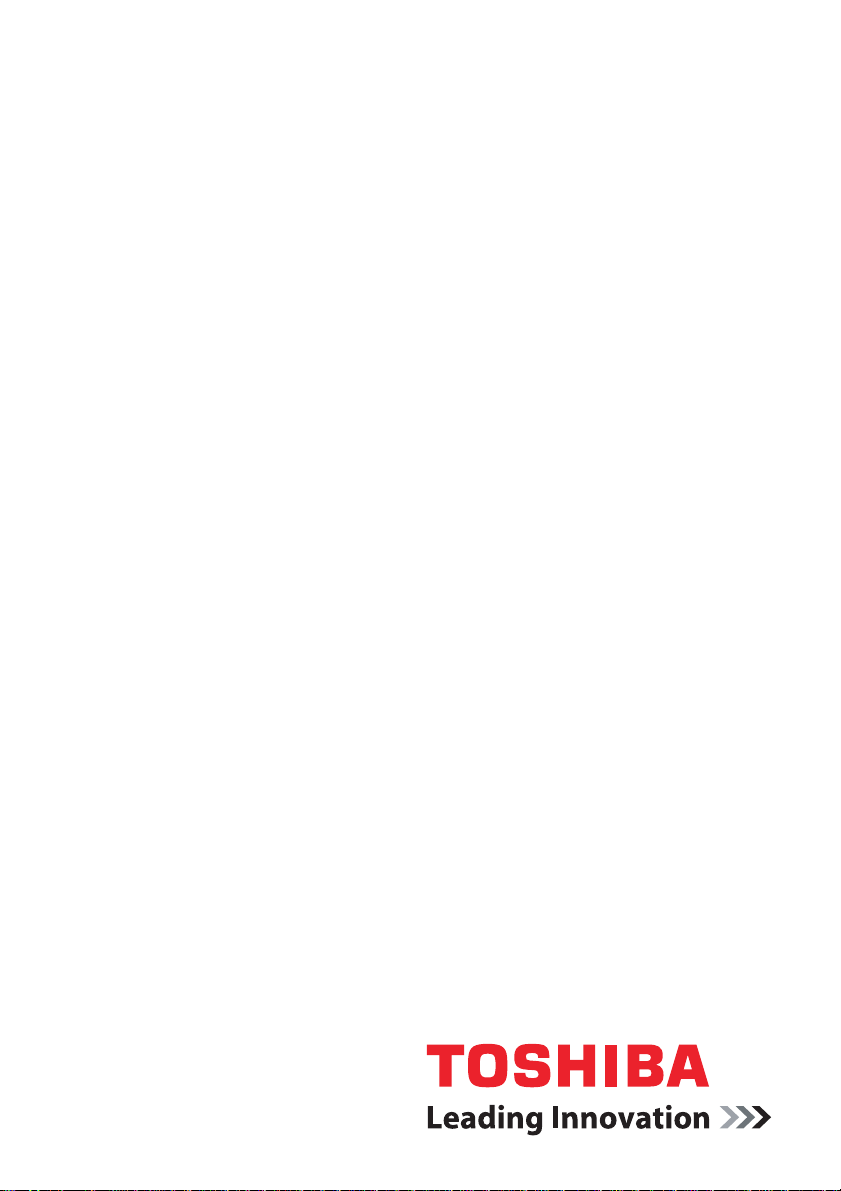
Manuale utente
L350/L350D
computers.toshiba-europe.com
Page 2
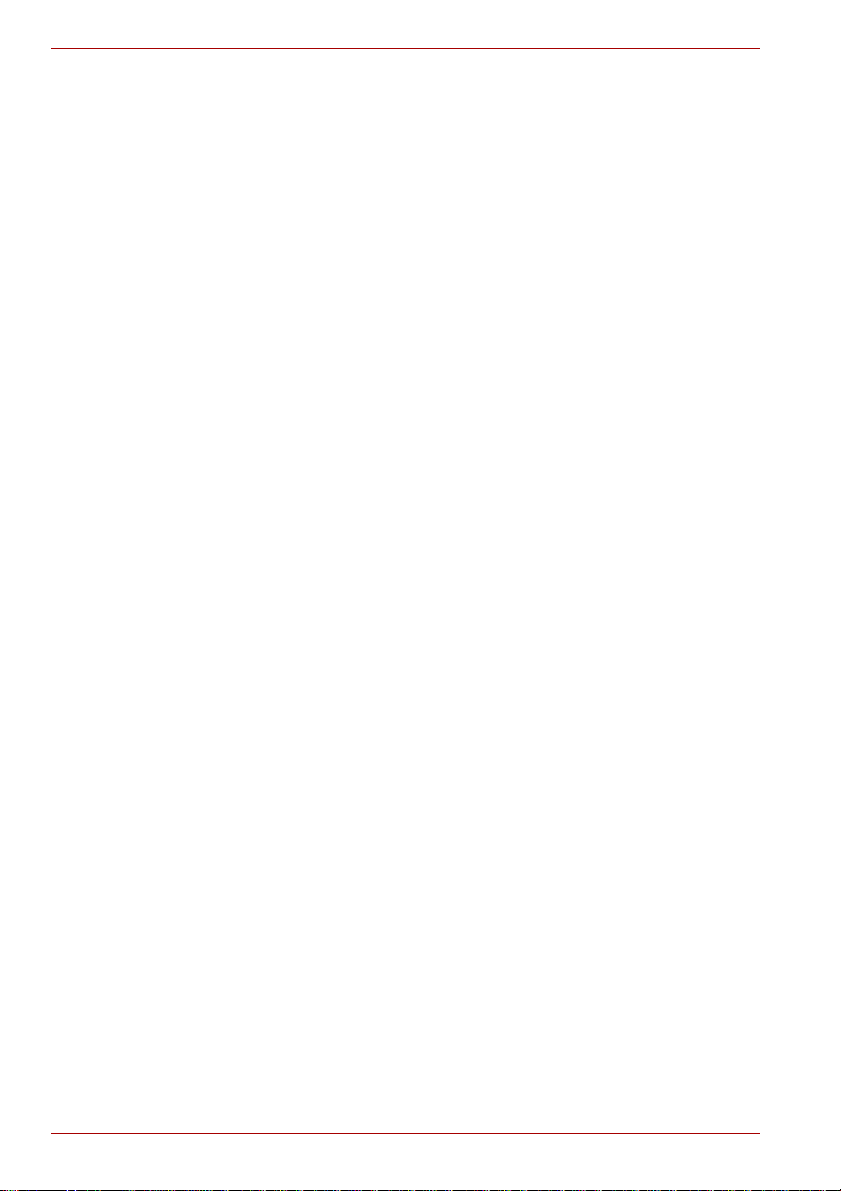
L350/L350D
Copyright
© 2008 TOSHIBA Corporation. Tutti i diritti riservati. Ai sensi della legge sul
copyright, il presente manuale non può essere riprodotto in alcuna forma
senza l’autorizzazione scritta di Toshiba. Toshiba declina qualunque
responsabilità derivante dall’uso delle informazioni contenute nel manuale.
Manuale utente del personal computer portatile TOSHIBA L350/L350D
Prima edizione febbraio 2008
I diritti d’autore (copyright) di brani musicali, filmati, programmi informatici,
database e altri tipi di proprietà intellettuale tutelati dalle leggi sul copyright
appartengono all’autore o al titolare del copyright. Il materiale protetto da
copyright può essere riprodotto esclusivamente per uso personale o in
ambito domestico. Qualunque altro uso non previsto da quanto dichiarato
sopra (incluso la conversione in formato digitale, l’alterazione, il
trasferimento di materiale copiato e la distribuzione su una rete) e non
autorizzato dal titolare del copyright è una violazione del copyright o dei
diritti dell’autore ed è pertanto perseguibile in sede civile o penale.
Qualunque riproduzione di materiale contenuto nel presente manuale deve
essere effettuata in conformità con le leggi sul copyright.
Declinazione di responsabilità
Questo manuale è stato redatto e rivisto con cura. Le istruzioni e le
descrizioni in esso contenute si riferiscono al personal computer portatile
TOSHIBA L350/L350D e sono corrette al momento della stampa. I prodotti
e i manuali successivi sono tuttavia soggetti a modifiche senza preavviso.
TOSHIBA non risponde dei danni provocati direttamente o indirettamente
da errori, omissioni o discrepanze tra il computer e il manuale.
Marchi
IBM è un marchio registrato e IBM PC e PS/2 sono marchi di International
Business Machines Corporation.
Intel, Intel SpeedS tep e Intel Core and Centrino sono marchi commerciali o
marchi registrati di Intel Corporation o delle sue filiali negli Stati Uniti e in
altri paesi o regioni..
AMD, il logo AMD Arrow, AMD Athlon, AMD Turion, Radeon, e relative
combinazioni, ATI Mobility Radeon sono marchi commerciali di Advanced
Micro Devices, Inc.
Windows e Microsoft sono marchi registrati e Windows Vista è un marchio
di fabbrica di Microsoft Corporation.
Photo CD è un marchio di fabbrica di Eastman Kodak.
Memory Stick è un marchio registrato e i.LINK è un marchio commerciale di
Sony Corporation.
ii Manuale utente
Page 3
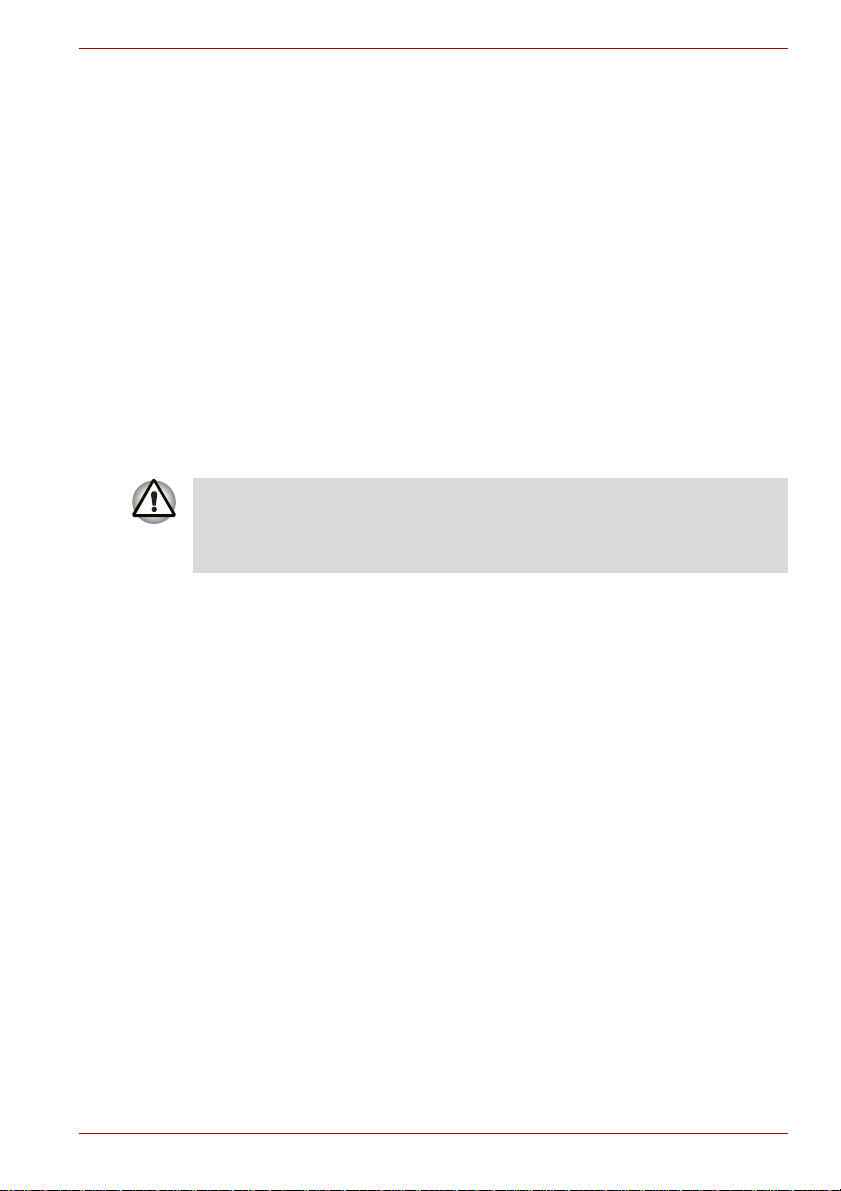
DVD MovieFactory è un marchio di fabbrica di Ulead Systems. Inc.
Labelflash™ è un marchio commerciale di YAMAHA CORPORATION.
Prodotto su licenza di Digital Theater Systems, Inc. Brevetti statunitensi
5,451,942; 5,956,674; 5,974,380; 5,978,762; 6,226,616; 6,487,535 e altri
brevetti statunitensi e internazionali emessi e in attesa di approvazione.
“DTS” e “DTS Digital Surround” sono marchi registrati di Digital Theater
Systems, Inc. Copyright 1996, 2003 Digital Theater Systems, Inc. Tutti i
diritti riservati.
Il manuale potrebbe contenere altri marchi registrati e marchi di fabbrica
non inclusi in questo elenco.
Istruzioni per la sicurezza
Osservare le precauzioni descritte di seguito per garantire la sicurezza
personale e quella del computer.
Durante l’uso del computer
Non tenere acceso il computer per periodi prolungati con la base a
contatto del proprio corpo. L’uso prolungato può provocare un aumento
della temperatura e un contatto continuato con la pelle può essere causa
di fastidio o addirittura di bruciature.
■ Non tentare di riparare personalmente il computer. Seguire sempre
scrupolosamente le istruzioni di installazione.
■ Non trasportare la batteria in tasca, in una borsetta o in un altro
contenitore dove il contatto con oggetti metallici (ad esempio un mazzo
di chiavi) possa causare il corto circuito dei terminali della batteria.
In tale eventualità, l’eccesso di corrente che si sviluppa può
determinare temperature estremamente elevate con il conseguente
rischio di danni o bruciature.
■ Non appoggiare nulla sopra il cavo dell’adattatore CA; fare attenzione
inoltre a collocarlo dove nessuno possa inciamparvi e non possa
essere calpestato.
■ L’adattatore CA deve trovarsi in un’area ventilata, ad esempio sopra
una scrivania o sul pavimento, quando viene utilizzato per alimentare il
computer o ricaricare la batteria. Non coprire l’adattatore CA con fogli di
carta o altri oggetti che possano impedire un’adeguata ventilazione;
inoltre, non utilizzare l’adattatore CA quando è all’interno di una
valigetta.
■ Utilizzare esclusivamente l’adattatore CA e le batterie approvate per
l’uso con questo computer. L’uso di un tipo diverso di batteria o
adattatore CA può esporre al rischio di incendio o esplosione.
L350/L350D
Manuale utente iii
Page 4
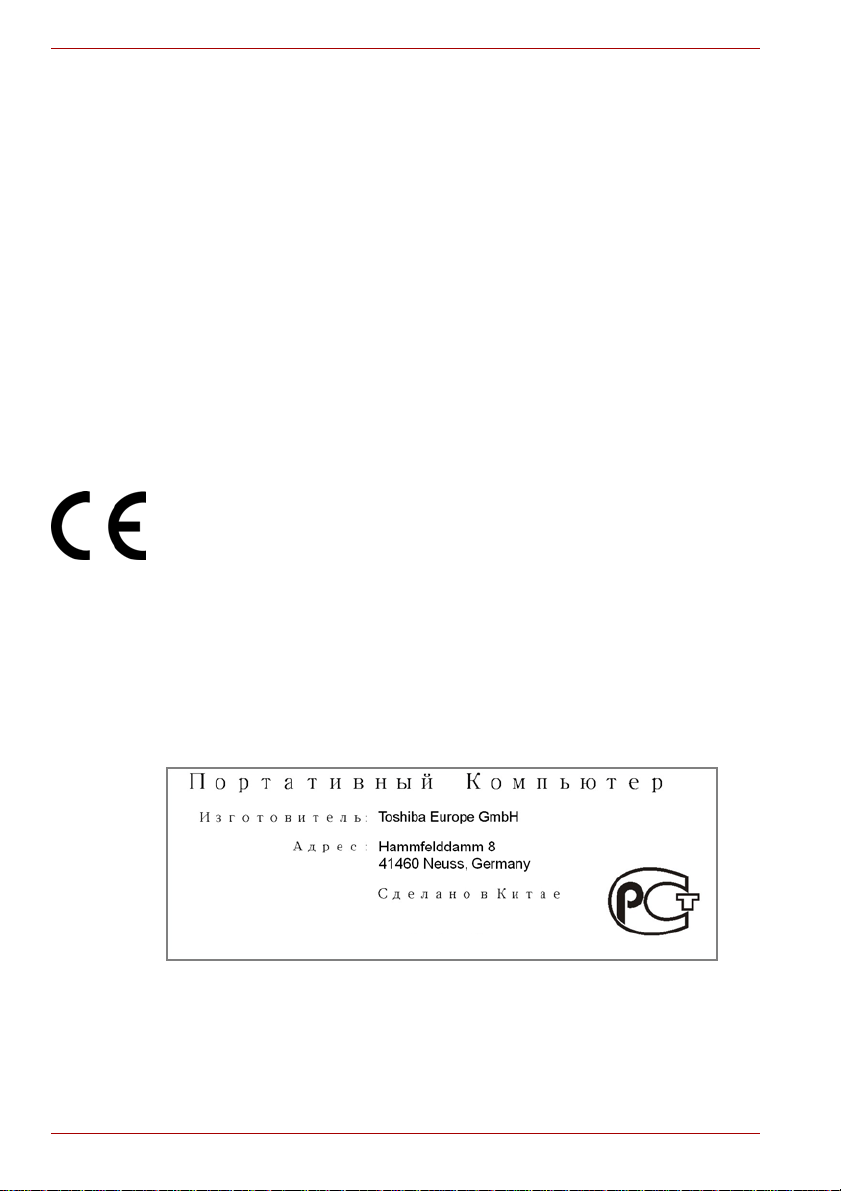
L350/L350D
■ Prima di collegare il computer a una fonte di alimentazione, assicurarsi
che la tensione dell’adattatore CA corrisponda a quella della rete
elettrica. 115 V/60 Hz nella maggior parte dell’America settentrionale e
meridionale e in alcuni paesi dell’Estremo Oriente come Taiwan. 100 V/
50 Hz nel Giappone orientale e 100 V/60 Hz nel Giappone occidentale.
230 V/50 Hz nella maggior parte dei paesi europei, in Medio Oriente e
in Estremo Oriente.
■ Se si usa una prolunga con presa multipla con l’adattatore CA,
accertarsi che l’amperaggio totale dei prodotti collegati alla prolunga
non superi quello previsto per la prolunga stessa.
■ Per disinserire completamente l’alimentazione del computer, spegnerlo,
estrarre la batteria e scollegare l’adattatore CA dalla rete elettrica.
■ Per evitare il rischio di possibili scosse elettriche, non collegare o
scollegare i cavi e non eseguire operazioni di manutenzione o
riconfigurazione durante un temporale.
■ Quando si prepara il computer per l’uso, metterlo su una superficie p iatta.
Dichiarazione di conformità UE
Informazioni aggiuntive: Il prodotto è conforme ai requisiti della direttiva
sulla bassa tensione 2006/95/EEC, della direttiva sulla compatibilità
elettromagnetica 2004/108/EEC e/o della direttiva R&TTE 1999/5/EC.”
Questo prodotto è contrassegnato dal marchio CE in conformità con le
direttive europee vigenti. La responsabilità del marchio CE è di
competenza di TOSHIBA Europe GmbH, Hammfelddamm 8, 41460 Neuss,
Germania.
La Dichiarazione di conformità UE completa e ufficiale è disponibile nel sito
Internet di TOSHIBA all’indirizzo http://epps.toshiba-teg.com.
GOST
iv Manuale utente
Page 5
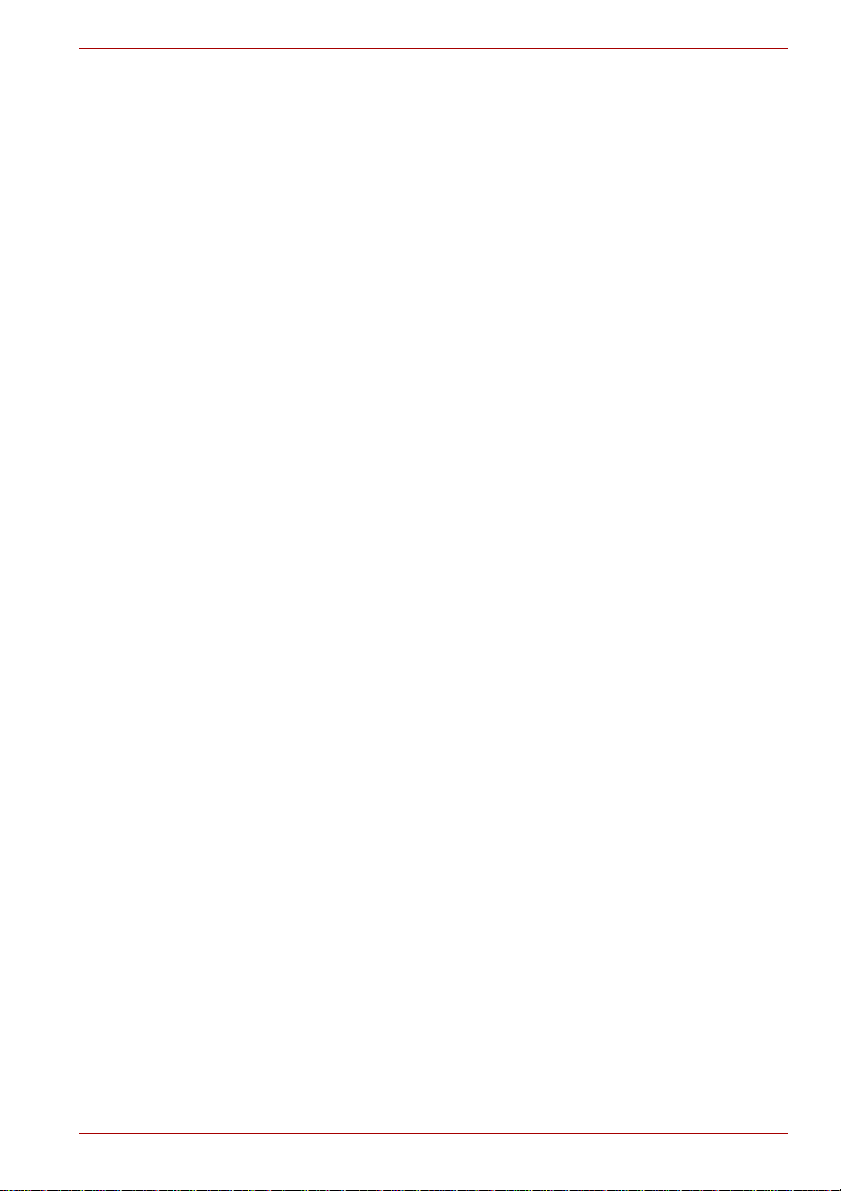
Avviso per il m odem
Dichiarazione di conformità
Questa apparecchiatura è stata omologata [decisione della commissione
CTR21] per il collegamento a terminale singolo su rete commutata pubblica
(PSTN) in tutti i paesi europei.
Tuttavia, a causa delle differenze tra le singole reti pubbliche dei vari
paesi/aree regionali, l’omologazione non può di per sé garantire
incondizionatamente il funzionamento corretto dell’apparecchiatura su
qualsiasi punto terminale di una rete pubblica commutata.
In caso di problemi, si consiglia di rivolgersi innanzi tutto al proprio
rivenditore.
Dichiarazione di compatibilità di rete
Questo prodotto è progettato per funzionare ed essere compatibile con le
reti elencate di seguito. È stato collaudato e trovato conforme con i requisiti
aggiuntivi contenuti in EG 201 121.
Germania ATAAB AN005,AN006,AN007,AN009,AN010
Grecia ATAAB AN005,AN006 e GR01,02,03,04
Portogallo ATAAB AN001,005,006,007,011 e
Spagna ATAAB AN005,007,012 e ES01
Svizzera ATAAB AN002
Tutti gli altri paesi/aree regionali ATAAB AN003,004
Per ogni tipo di rete sono necessarie impostazioni specifiche per le opzioni
e il software. Per ulteriori informazioni, consultare le sezioni attinenti del
manuale.
La funzione “hookflash” è soggetta a omologazione separata nei singoli
paesi. Non è stata collaudata per la conformità ai diversi regolamenti
nazionali e non è pertanto possibile garantirne il funzionamento corretto
all’interno delle singole reti nazionali.
L350/L350D
e DE03,04,05,08,09,12,14,17
P03,04,08,10
Manuale utente v
Page 6
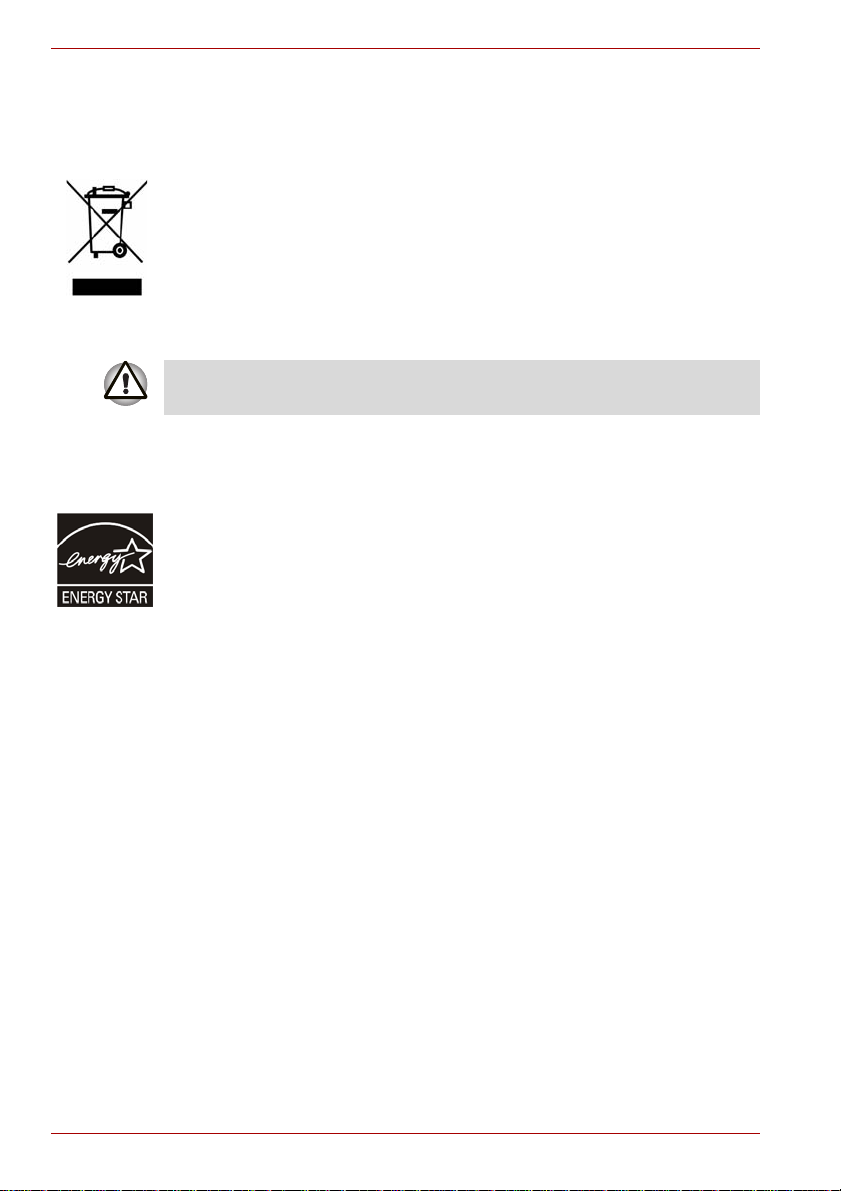
L350/L350D
Informazioni riguardanti esclusivam ente gli stati dell’Unione
Europea
Questo simbolo indica che il prodotto non può essere smaltito con i rifiuti
domestici. Verificare che il prodotto venga eliminato correttamente, in
quanto uno smaltimento inappropriato potrebbe potenzialmente causa re
danni all’ambiente e alla salute umana.
Per informazioni maggiormente dettagliate sul riciclaggio di questo
prodotto, contattare l’ufficio municipale preposto locale, il servizio di
smaltimento rifiuti domestici locale o il negozio presso il quale è stato
effettuato l’acquisto.
La presenza di questo simbolo dipende dal paese o dall’area geografica di
acquisto..
Programma ENERGY STAR
Questo modello di computer potrebbe essere conforme al programma
ENERGY STAR
l’etichetta con il logo ENERGY STAR
riportate di seguito.
Toshiba fa parte del programma ENERGY STAR® dell’EPA (Environmental
Protection Agency, Agenzia per la tutela dell’ambiente) e ha progettato
questo prodotto in conformità alle direttive ENERGY STAR® per l’efficienza
energetica. Il computer viene consegnato con le opzioni di risparmio
energetico preimpostate in modo da garantire condizioni operative e
prestazioni di sistema ottimali sia quando è alimentato dalla rete elettrica
che quando funziona a batteria.
Per risparmiare energia, il computer è impostato per attivare la modalità
Sleep a basso consumo energetico, che spegne il sistema e lo schermo
dopo 15 minuti di inattività, in condizioni di alimentazione CA. TOSHIBA
consiglia di lasciare attive questa e altre funzioni di risparmio energetico,
in modo che il computer possa operare in condizioni di consumo energetico
ottimali. Per riattivare il computer dalla modalità Sleep, premere il pulsante
di accensione.
I prodotti che fanno parte di ENERGY STAR
serra, rispettando rigorose linee guida relative al consumo energetico
stabilite dall’EPA statunitense e dalla Commissione Europea. Secondo
l’EPA, un computer che rispetta le nuove specifiche ENERGY STAR
utilizza tra il 20 e il 50% di energia in meno, a seconda della modalità di
utilizzo.
Per ulteriori informazioni sul programma ENERGY STAR, visitare i siti
http://www.eu-energystar.org o http://www.energystar.gov.
®
. Se il modello è conforme, sul computer è presente
®
®
e si applicano le informazioni
®
, evitano le emissioni di gas
®
vi Manuale utente
Page 7
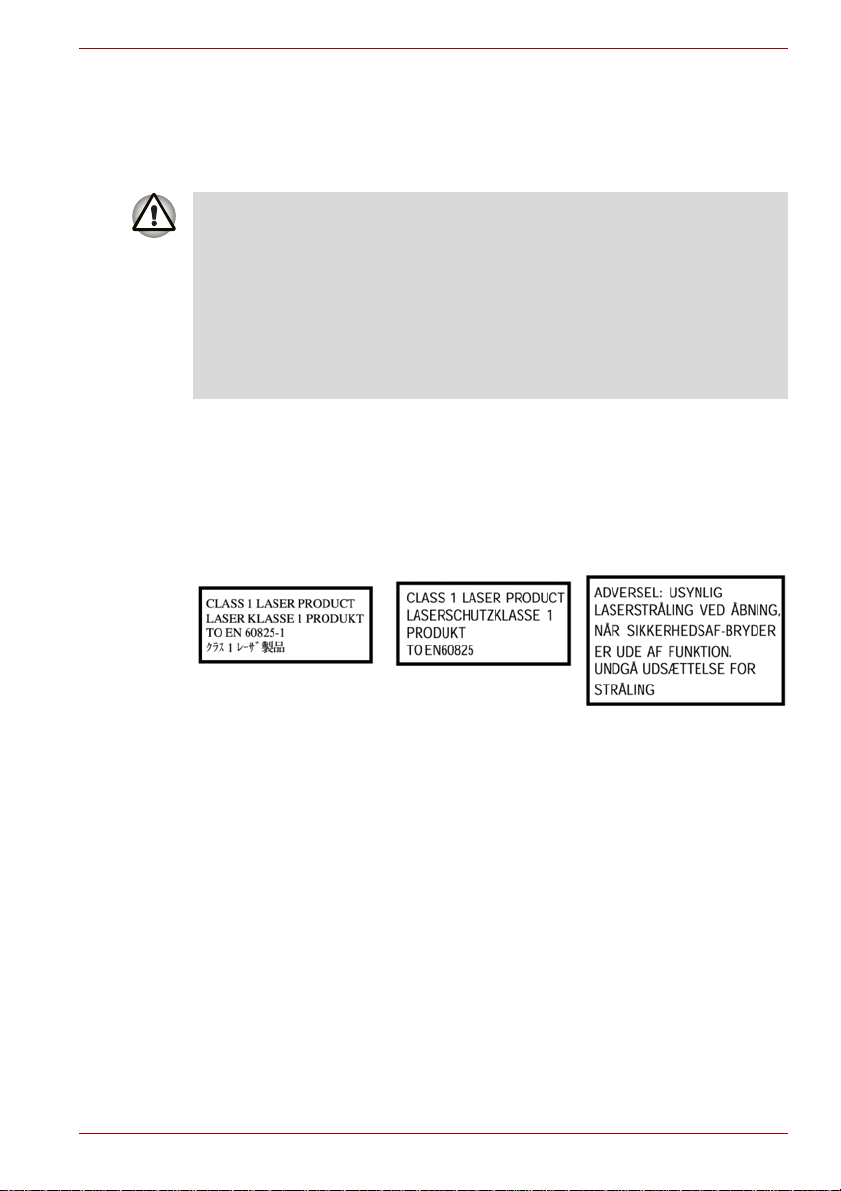
Informazioni normative per le unità a dischi ottici
Il computer TOSHIBA Serie L350/L350D viene fornito con un’unità
preinstallata di uno dei seguenti tipi: DVD Super Multi (± R DL), DVD Super
Multi (± R DL) con etichetta Flash, HD DVD-ROM.
■ L’unità impiega un sistema laser. Per un uso corretto di questo
prodotto, leggere attentamente le istruzioni contenute in questo
manuale e conservarle per un uso futuro.
Nel caso in cui l’unità dovesse richiedere interventi di manutenzione,
contattare un centro di assistenza autorizzato.
■ L’uso di comandi, impostazioni o procedure diverse da quelle
specificate può causare l’esposizione a raggi nocivi
■ Per evitare l’esposizione diretta ai raggi laser, non tentare di aprire
l’unità.
Sull’unità è riportata una delle seguenti etichette:
CLASS 1 LASER PRODUCT
LASER KLASSE 1
LUOKAN 1 LASERLAITE
APPAREIL A LASER DE CLASSE1
KLASS 1 LASER APPARAT
L350/L350D
Prima della consegna del prodotto, l’unità laser di Classe 1 viene
sottoposta a test di omologazione per verificarne la conformità con le
norme DHHS 21 CFR (capitolo 21 della normativa del Department of
Health and Human Services degli Stati Uniti).
Per tutti gli altri paesi l’unità è omologata e dichiarata conforme alle
normative IEC825 e EN60825 previste per i prodotti laser di Classe 1.
Manuale utente vii
Page 8

L350/L350D
Questo computer è equipaggiato con una delle unità ottiche indicate
nell’elenco seguente:
Produttore Tipo
Panasonic DVD Super Multi (± R Double Layer)
UJ-870B/UJ-870F
Hitachi DVD Super Multi (± R Double Layer)
Pioneer DVD Super Multi (± R Double Layer)
Toshiba Samsung DVD Super Multi (± R Double Layer)
Toshiba HD DVD ROM
Avviso im portante
Le leggi sul copyright proteggono, a titolo esemplificativo ma non limitativo,
brani musicali, video, programmi per computer e database. Salvo dietro
specifica autorizzazione ai sensi delle leggi sul copyright vigenti, non è
consentito copiare, modificare, assegnare, trasmettere o altrimenti disporre
di materiale protetto da copyright senza il consenso del titolare del diritto
d’autore. Qualunque attività non autorizzata di copiatura, modifica,
assegnazione, trasmissione o altra disposizione può essere soggetta a
richieste di indennizzo e sanzioni.
■ Evitare di usare un telefono (tranne che un modello cordless) durante
un temporale. Vi potrebbe essere un remoto rischio di scossa elettrica.
■ Non usare un telefono per segnalare una perdita di gas quando si è
nelle vicinanze della perdita.
■ Utilizzare esclusivamente il cavo di alimentazione indicato in questo
manuale.
■ Sostituire la batteria solo con un’altra dello stesso tipo o di un tipo
equivalente consigliato dal produttore.
■ Smaltire le batterie usate in conformità con le istruzioni del produttore.
GSA-T40N/GSA-T40F
DVR-KD08TBM/DVR-KD08TBF
TS-L632H/TS-L632P
SD-L802B
Utilizzare esclusivamente il gruppo batterie fornito con il computer o un
gruppo batterie opzionale. L’uso di una batteria sbagliata può danneggiare
il computer.
TOSHIBA non si assume alcuna responsabilità per danni derivanti dall’uso
di un adattatore sbagliato.
viii Manuale utente
Page 9
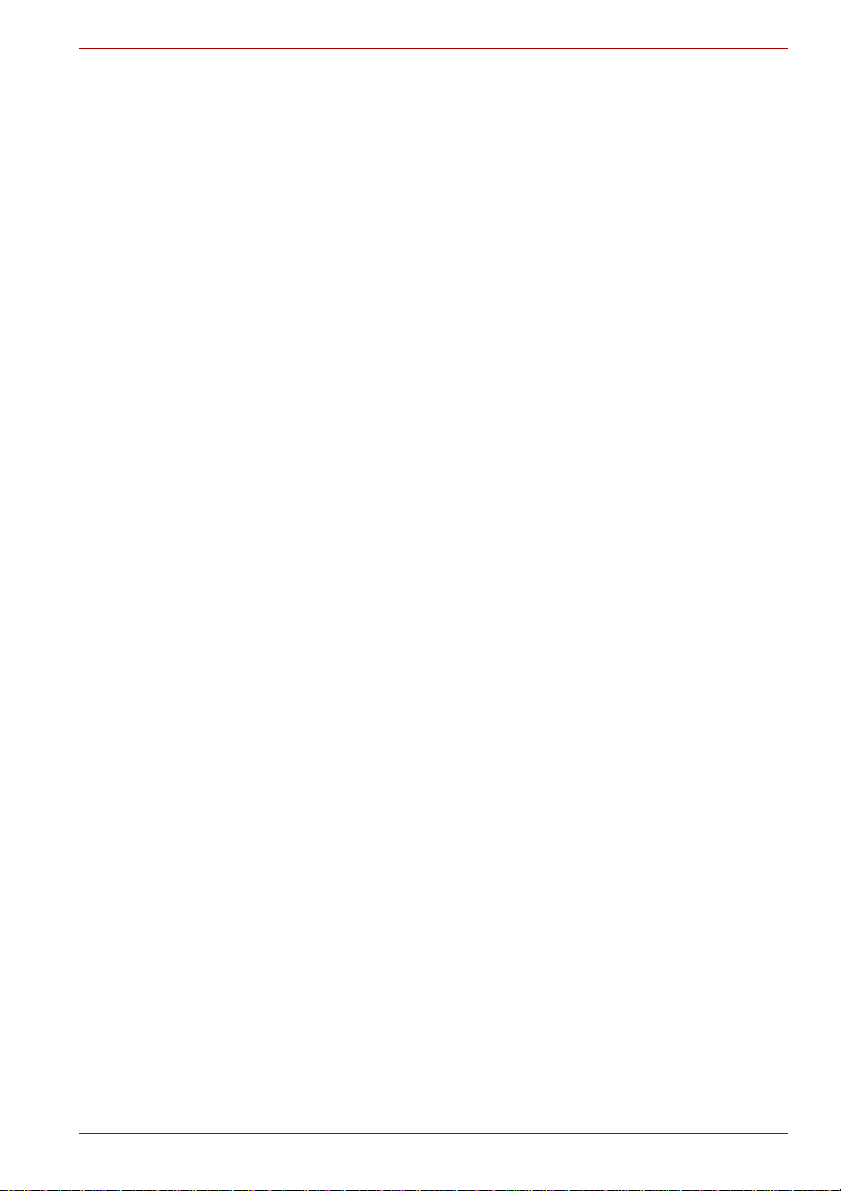
Indice generale
Prefazione
Precauzioni generali
Capitolo 1 Introduzione
Elenco di controllo del materiale . . . . . . . . . . . . . . . . . . . . . . . . . . . . 1-1
Caratteristiche . . . . . . . . . . . . . . . . . . . . . . . . . . . . . . . . . . . . . . . . . . . 1-2
Caratteristiche speciali . . . . . . . . . . . . . . . . . . . . . . . . . . . . . . . . . . . . 1-8
TOSHIBA Value Added Package. . . . . . . . . . . . . . . . . . . . . . . . . . . . 1-11
Utilità e applicazioni. . . . . . . . . . . . . . . . . . . . . . . . . . . . . . . . . . . . . . 1-12
Opzioni . . . . . . . . . . . . . . . . . . . . . . . . . . . . . . . . . . . . . . . . . . . . . . . . 1-14
Capitolo 2 Panoramica del computer
Lato anteriore con lo schermo chiuso . . . . . . . . . . . . . . . . . . . . . . . . 2-1
Lato sinistro . . . . . . . . . . . . . . . . . . . . . . . . . . . . . . . . . . . . . . . . . . . . . 2-3
Lato destro . . . . . . . . . . . . . . . . . . . . . . . . . . . . . . . . . . . . . . . . . . . . . . 2-5
Lato posteriore . . . . . . . . . . . . . . . . . . . . . . . . . . . . . . . . . . . . . . . . . . . 2-6
Lato inferiore. . . . . . . . . . . . . . . . . . . . . . . . . . . . . . . . . . . . . . . . . . . . . 2-7
Lato anteriore con lo schermo aperto . . . . . . . . . . . . . . . . . . . . . . . . 2-8
Pulsanti funzione* . . . . . . . . . . . . . . . . . . . . . . . . . . . . . . . . . . . . . . . 2-10
Indicatori di sistema. . . . . . . . . . . . . . . . . . . . . . . . . . . . . . . . . . . . . . 2-11
Indicatori della tastiera. . . . . . . . . . . . . . . . . . . . . . . . . . . . . . . . . . . . 2-12
Unità per supporti ottici. . . . . . . . . . . . . . . . . . . . . . . . . . . . . . . . . . . 2-12
Adattatore CA . . . . . . . . . . . . . . . . . . . . . . . . . . . . . . . . . . . . . . . . . . . 2-16
Capitolo 3 Introduzione all’uso
Collegamento dell’adattatore CA . . . . . . . . . . . . . . . . . . . . . . . . . . . . 3-2
Apertura dello schermo. . . . . . . . . . . . . . . . . . . . . . . . . . . . . . . . . . . . 3-3
Accensione del computer . . . . . . . . . . . . . . . . . . . . . . . . . . . . . . . . . . 3-3
Prima accensione. . . . . . . . . . . . . . . . . . . . . . . . . . . . . . . . . . . . . . . . . 3-4
Spegnimento del computer. . . . . . . . . . . . . . . . . . . . . . . . . . . . . . . . . 3-4
Riavvio del computer. . . . . . . . . . . . . . . . . . . . . . . . . . . . . . . . . . . . . . 3-7
Opzioni di ripristino del sistema. . . . . . . . . . . . . . . . . . . . . . . . . . . . . 3-8
Ripristino del software preinstallato. . . . . . . . . . . . . . . . . . . . . . . . . . 3-9
L350/L350D
Manuale utente ix
Page 10
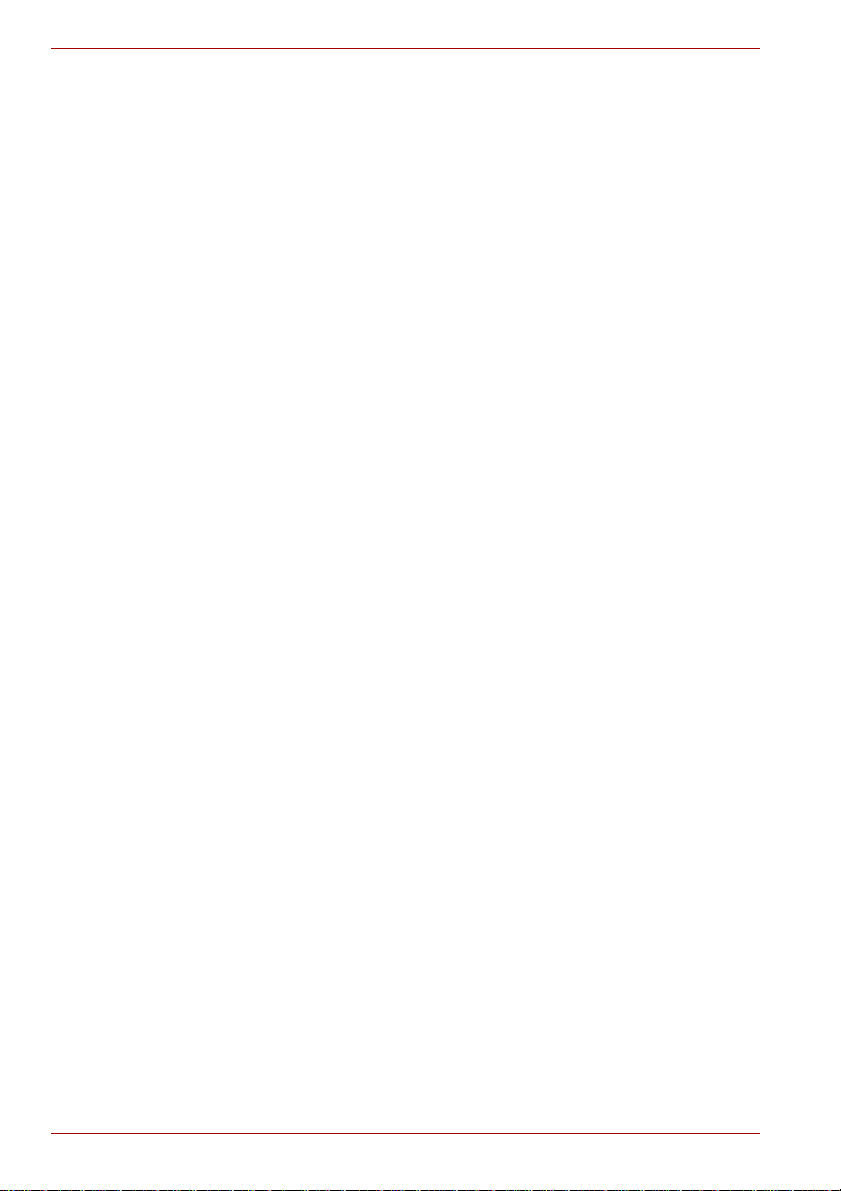
L350/L350D
Capitolo 4
Elementi fondamentali
Uso del touch pad . . . . . . . . . . . . . . . . . . . . . . . . . . . . . . . . . . . . . . . . .4-1
Uso di unità per supporti ottici. . . . . . . . . . . . . . . . . . . . . . . . . . . . . . .4-2
Uso di TOSHIBA HD DVD PLA YER (preinstallato su
alcuni modelli) per riprodurre i dischi HD DVD . . . . . . . . . . . . . . . .4-6
Uso di TOSHIBA HD DVD PLAYER. . . . . . . . . . . . . . . . . . . . . . . . . . . .4-9
Uso del computer come lettore HD DVD . . . . . . . . . . . . . . . . . . . . . .4-14
Scrittura di CD/DVD sull’unità DVD Super Multi (± R DL) o
sull’unità HD DVD-ROM . . . . . . . . . . . . . . . . . . . . . . . . . . . . . . . . . .4-16
Messaggio importante per l’unità DVD Super Multi (± R DL) o
HD DVD-ROM. . . . . . . . . . . . . . . . . . . . . . . . . . . . . . . . . . . . . . . . . . .4-17
TOSHIBA Disc Creator. . . . . . . . . . . . . . . . . . . . . . . . . . . . . . . . . . . . .4-21
Modalità. . . . . . . . . . . . . . . . . . . . . . . . . . . . . . . . . . . . . . . . . . . . . . . . .4-23
Uso corretto dei supporti . . . . . . . . . . . . . . . . . . . . . . . . . . . . . . . . . .4-26
Uso della webcam . . . . . . . . . . . . . . . . . . . . . . . . . . . . . . . . . . . . . . . .4-26
Modem. . . . . . . . . . . . . . . . . . . . . . . . . . . . . . . . . . . . . . . . . . . . . . . . . .4-29
Interruttore di comunicazione senza fili. . . . . . . . . . . . . . . . . . . . . . .4-32
Rete locale . . . . . . . . . . . . . . . . . . . . . . . . . . . . . . . . . . . . . . . . . . . . . .4-34
Pulizia del computer . . . . . . . . . . . . . . . . . . . . . . . . . . . . . . . . . . . . . .4-35
Trasporto del computer. . . . . . . . . . . . . . . . . . . . . . . . . . . . . . . . . . . .4-36
Dispersione di calore. . . . . . . . . . . . . . . . . . . . . . . . . . . . . . . . . . . . . .4-36
Capitolo 5 La tastiera
Tasti di battitura . . . . . . . . . . . . . . . . . . . . . . . . . . . . . . . . . . . . . . . . . . .5-1
Tasti funzione F1...F9. . . . . . . . . . . . . . . . . . . . . . . . . . . . . . . . . . . . . . .5-2
Tasti programmabili: combinazioni di Fn . . . . . . . . . . . . . . . . . . . . . .5-2
Tasti speciali di Windows . . . . . . . . . . . . . . . . . . . . . . . . . . . . . . . . . . .5-4
Generazione di caratteri ASCII . . . . . . . . . . . . . . . . . . . . . . . . . . . . . . .5-5
Capitolo 6 Alimentazione e modalità di accensione
Condizioni di alimentazione . . . . . . . . . . . . . . . . . . . . . . . . . . . . . . . . .6-1
Indicatori di alimentazione . . . . . . . . . . . . . . . . . . . . . . . . . . . . . . . . . .6-2
Tipi di batterie. . . . . . . . . . . . . . . . . . . . . . . . . . . . . . . . . . . . . . . . . . . . .6-3
Batteria del clock in tempo reale . . . . . . . . . . . . . . . . . . . . . . . . . . . . .6-4
Manutenzione e utilizzo del gruppo batterie . . . . . . . . . . . . . . . . . . . .6-5
Sostituzione del gruppo batterie . . . . . . . . . . . . . . . . . . . . . . . . . . . .6-12
Avvio del computer con la password. . . . . . . . . . . . . . . . . . . . . . . . .6-14
Modalità di accensione . . . . . . . . . . . . . . . . . . . . . . . . . . . . . . . . . . . .6-14
Capitolo 7 HW Setup e password
HW Setup . . . . . . . . . . . . . . . . . . . . . . . . . . . . . . . . . . . . . . . . . . . . . . . .7-1
Capitolo 8 Dispositivi opzionali
ExpressCard. . . . . . . . . . . . . . . . . . . . . . . . . . . . . . . . . . . . . . . . . . . . . .8-2
Slot multiplo per schede digitali. . . . . . . . . . . . . . . . . . . . . . . . . . . . . .8-3
Espansione di memoria. . . . . . . . . . . . . . . . . . . . . . . . . . . . . . . . . . . . .8-6
Gruppo batterie supplementare (a 6 celle e a 9 celle) . . . . . . . . . . . .8-9
x Manuale utente
Page 11
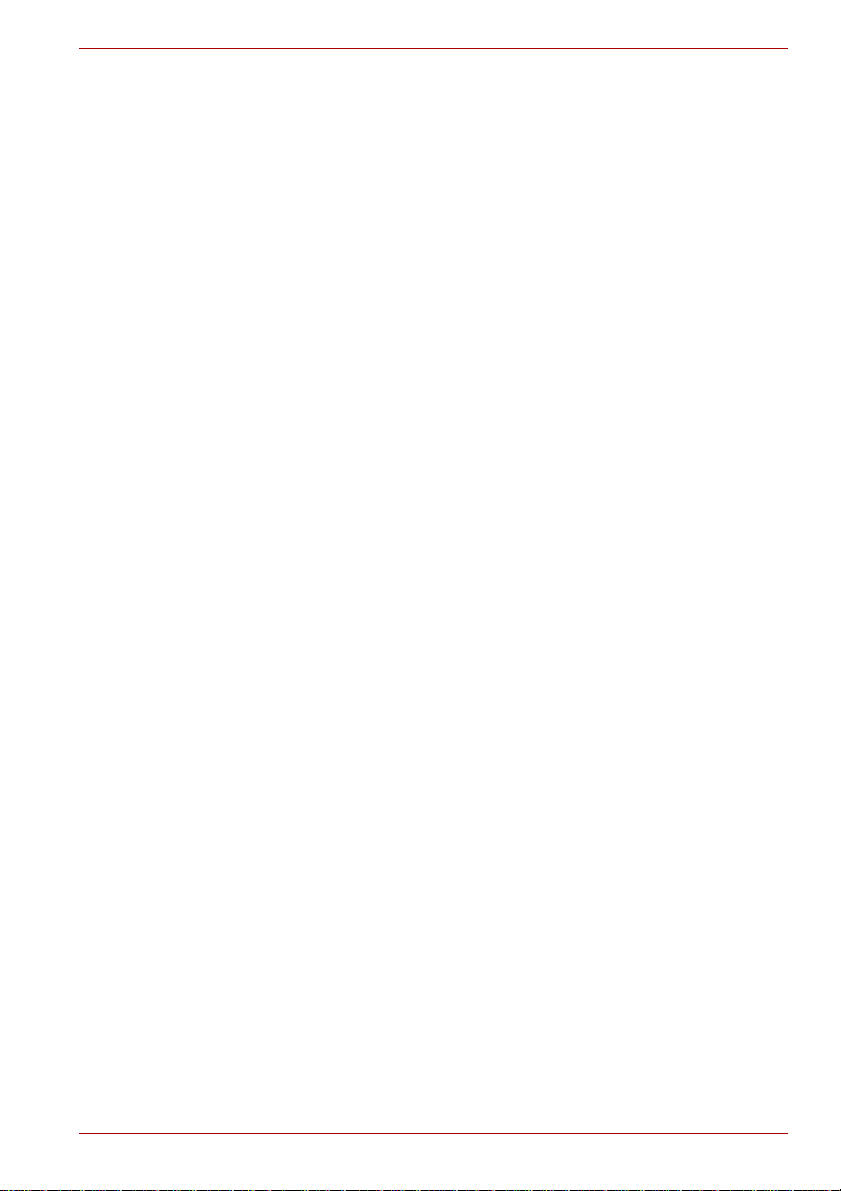
Adattatore CA supplementare. . . . . . . . . . . . . . . . . . . . . . . . . . . . . . . 8-9
Kit unità dischetti USB. . . . . . . . . . . . . . . . . . . . . . . . . . . . . . . . . . . . . 8-9
Monitor esterno . . . . . . . . . . . . . . . . . . . . . . . . . . . . . . . . . . . . . . . . . . 8-9
HDMI . . . . . . . . . . . . . . . . . . . . . . . . . . . . . . . . . . . . . . . . . . . . . . . . . . 8-10
Blocco di sicurezza . . . . . . . . . . . . . . . . . . . . . . . . . . . . . . . . . . . . . . 8-12
Capitolo 9 Risoluzione dei problemi
Procedure per la risoluzione dei problemi. . . . . . . . . . . . . . . . . . . . . 9-1
Controllo dell’hardware e del sistema . . . . . . . . . . . . . . . . . . . . . . . . 9-3
Servizio di assistenza TOSHIBA. . . . . . . . . . . . . . . . . . . . . . . . . . . . 9-19
Capitolo 10 Declinazione di responsabilità
CPU . . . . . . . . . . . . . . . . . . . . . . . . . . . . . . . . . . . . . . . . . . . . . . . . . . . 10-1
Memoria (sistema principale) . . . . . . . . . . . . . . . . . . . . . . . . . . . . . . 10-2
Autonomia della batteria . . . . . . . . . . . . . . . . . . . . . . . . . . . . . . . . . . 10-3
Capacità unità disco rigido . . . . . . . . . . . . . . . . . . . . . . . . . . . . . . . . 10-3
LCD . . . . . . . . . . . . . . . . . . . . . . . . . . . . . . . . . . . . . . . . . . . . . . . . . . . 10-3
Unità di elaborazione grafica (GPU) . . . . . . . . . . . . . . . . . . . . . . . . . 10-3
Rete locale senza fili . . . . . . . . . . . . . . . . . . . . . . . . . . . . . . . . . . . . . 10-4
Icone non applicabili . . . . . . . . . . . . . . . . . . . . . . . . . . . . . . . . . . . . . 10-4
Protezione da copiatura. . . . . . . . . . . . . . . . . . . . . . . . . . . . . . . . . . . 10-4
Immagini . . . . . . . . . . . . . . . . . . . . . . . . . . . . . . . . . . . . . . . . . . . . . . . 10-4
Luminosità e sollecitazione della vista dello schermo LCD. . . . . . 10-4
Appendice A Specifiche
Appendice B Controller e modalità video
Appendice C Rete locale senza fili
Appendice D Cavo di alimentazione CA e connettori
Appendice E In caso di furto del computer
L350/L350D
Glossario
Indice analitico
Manuale utente xi
Page 12
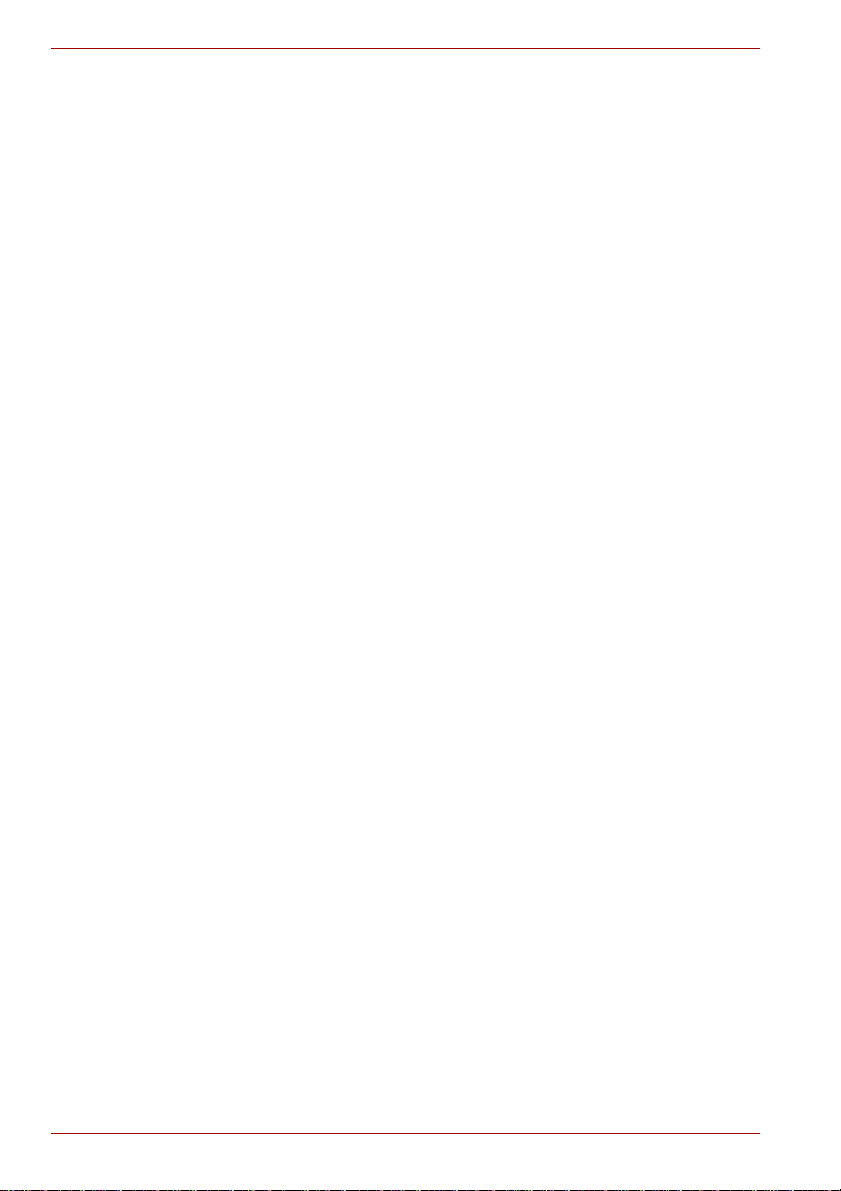
L350/L350D
xii Manuale utente
Page 13
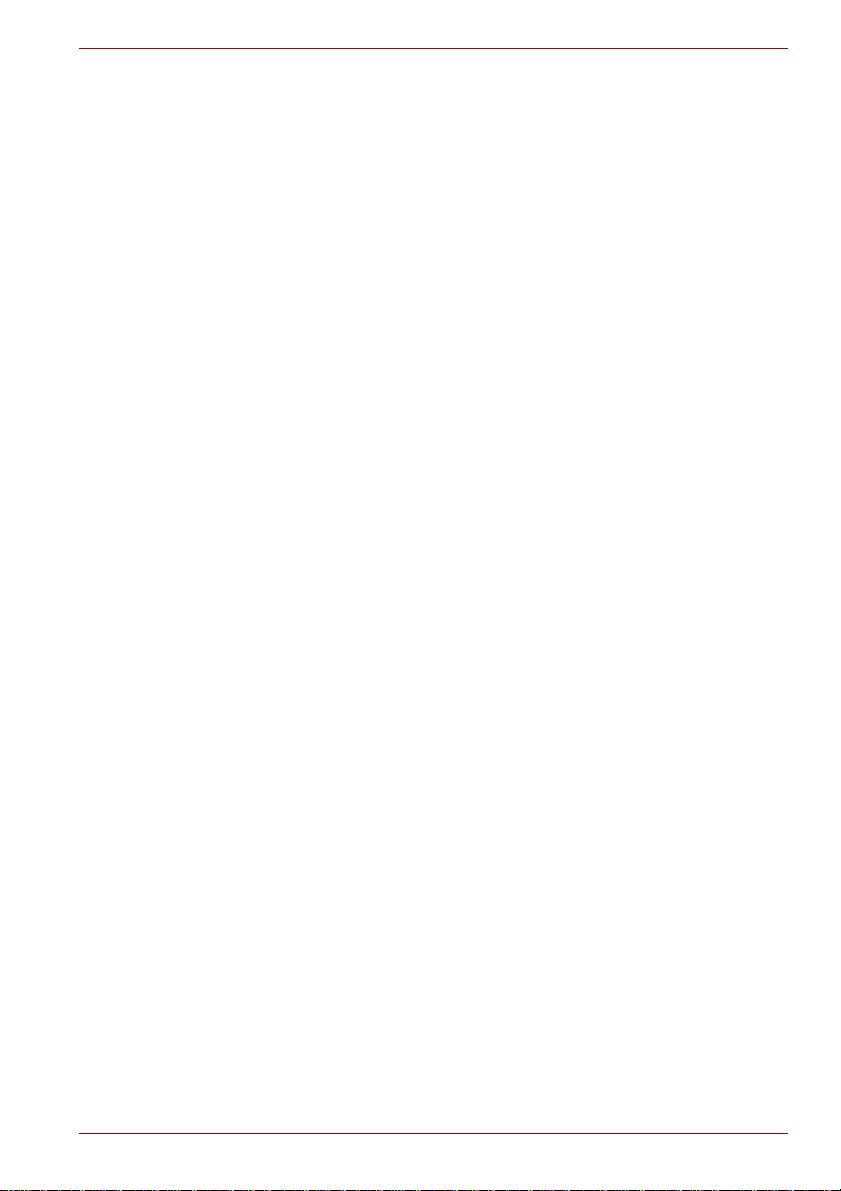
Prefazione
Congratulazioni per l’acquisto del computer TOSHIBA L350/L350D.
Questo notebook potente e leggero è stato progettato per garantire anni di
utilizzo ad alte prestazioni nella massima affidabilità.
Questo manuale illustra come installare e iniziare a utilizzare il computer
TOSHIBA L350/L350D. Inoltre, fornisce informazioni dettagliate sulla
configurazione del computer, le operazioni fondamentali e di
manutenzione, l’utilizzo di dispositivi opzionali e la risoluzione dei problemi.
I nuovi utenti di personal computer e coloro che non hanno mai utilizzato un
computer portatile dovrebbero leggere innanzitutto i capitoli Introduzione e
Panoramica del computer per acquisire familiarità con le funzioni, i
componenti e i dispositivi accessori del sistema, per poi passare al capitolo
Introduzione all’uso, per le istruzioni passo passo sulla configurazione del
computer.
Gli utenti esperti dovrebbero comunque continuare a leggere la prefazione
per apprendere come è strutturato il manuale, per poi consultarne le parti
desiderate. Si raccomanda di leggere la sezione Caratteristiche speciali del
capitolo Introduzione, che descrive funzioni non comuni o esclusive del
computer, e la sezione HW Setup e password, Se si prevede di utilizzare
schede ExpressCard o di collegare dispositivi esterni, ad esempio una
stampante, leggere il capitolo 8, Dispositivi opzionali.
L350/L350D
Contenuto del manuale
Questo manuale è costituito dai seguenti capitoli e dalle seguenti
appendici, da un glossario e da un indice analitico.
Il capitolo 1, Introduzione, offre una descrizione generale delle
caratteristiche, funzioni e opzioni del computer.
Il capitolo 2, Panoramica del computer, identifica i componenti del
computer e ne illustra brevemente il funzionamento.
Il capitolo 3, Introduzione all’uso, descrive brevemente come iniziare a
utilizzare il computer.
Il capitolo 4, Elementi fondamentali, contiene consigli sulla manutenzione
del computer e sull’uso dei seguenti componenti: touch pad, unità per
supporti ottici, unità dischetti esterna, controlli audio e video, reti locali,
rete locale senza fili e modem interno.
Manuale utente xiii
Page 14
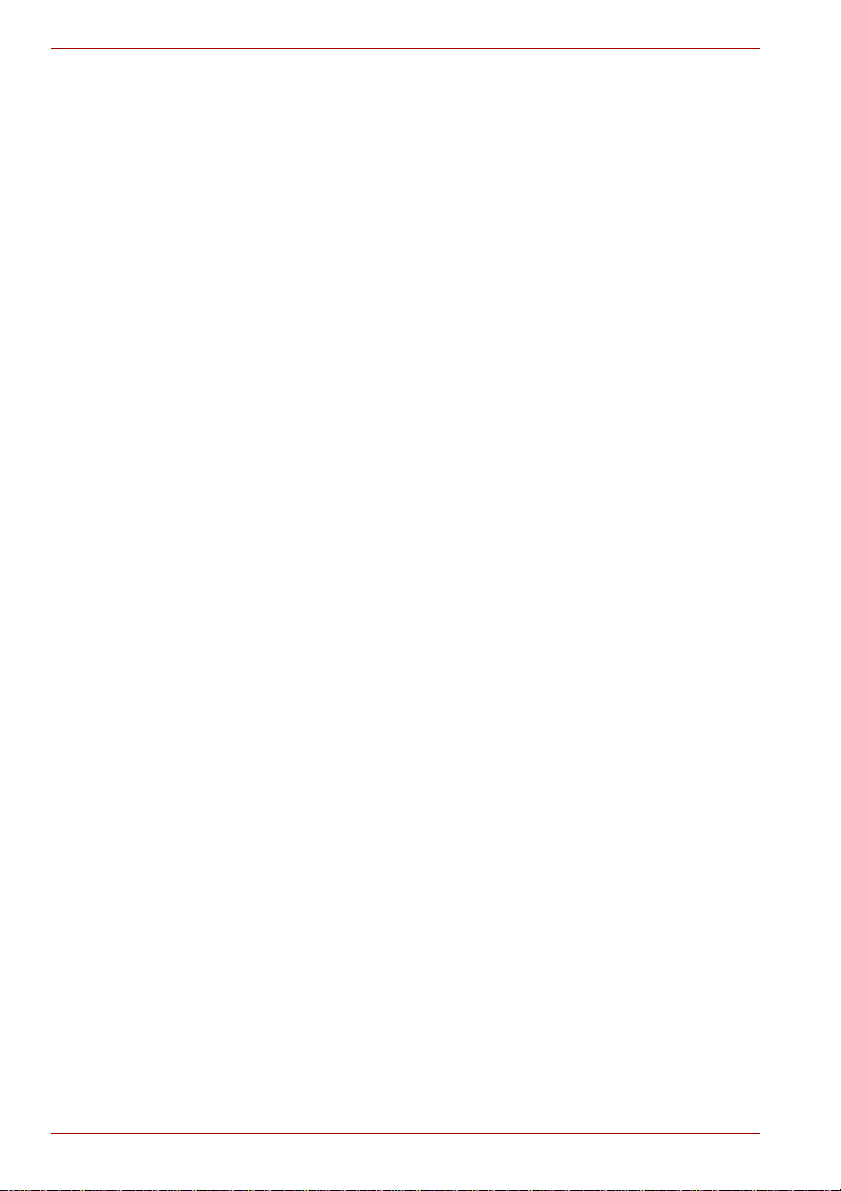
L350/L350D
Il capitolo 5, La tastiera, descrive le funzioni speciali della tastiera, la
mascherina del tastierino numerico e i tasti di scelta rapida.
Il capitolo 6, Alimentazione e modalità di accensione, descrive le fonti di
alimentazione del computer e le modalità di risparmio della batteria.
Il capitolo 7, HW Setup e password, spiega come configurare il computer
utilizzando il programma HW Setup. Il capitolo spiega inoltre come
impostare le password.
Il capitolo 8, Dispositivi opzionali, descrive i dispositivi hardware opzionali.
Il capitolo 9, Risoluzione dei problemi, descrive come eseguire i test
diagnostici e suggerisce le misure da adottare in caso di anomalie nel
funzionamento del computer.
Il capitolo 10, Declinazione di responsabilità, fornisce informazioni sulle
note legali relative al computer.
Le appendici contengono le specifiche tecniche del computer.
Il Glossario definisce la terminologia informatica generale utilizzata nel
manuale e comprende un elenco degli acronimi utilizzati nel testo.
L’Indice analitico consente di reperire velocemente nel manuale le
informazioni desiderate.
Convenzioni
Per descrivere, identificare ed evidenziare i termini e le procedure
operative, vengono utilizzate le convenzioni riportate di seguito.
Abbreviazioni
La prima volta che vengono utilizzate, e ovunque lo si ritenga necessario
per chiarezza, le abbreviazioni sono seguite dalla forma estesa racchiusa
tra parentesi. Ad esempio: Read Only Memory (ROM). Gli acronimi sono
anche definiti nel Glossario.
Icone
Le icone identificano le porte e altre parti del computer. Anche il pannello di
segnalazione utilizza delle icone per illustrare i componenti su cui fornisce
informazioni.
Tasti
I tasti della tastiera sono indicati nel manuale per la descrizione di
numerose operazioni. Un particolare tipo di carattere identifica i simboli dei
tasti riportati sulla tastiera. Per esempio, Enter indica il tasto di invio.
xiv Manuale utente
Page 15
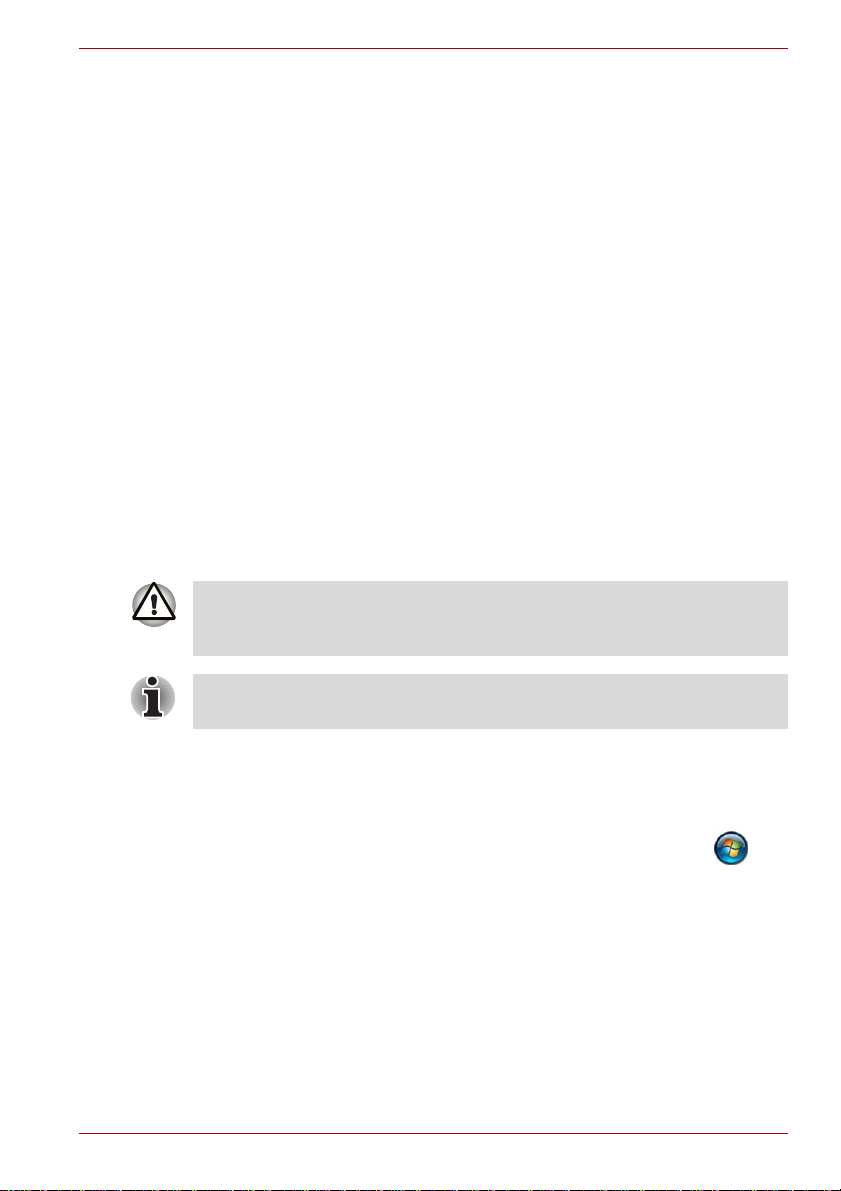
Uso dei tasti
Alcune operazioni richiedono l’utilizzo simultaneo di due o più tasti. Tali
operazioni vengono identificate dai simboli dei tasti corrispondenti separati
da un segno più (+). Per esempio, Ctrl + C indica che bisogna tenere
premuto Ctrl e allo stesso tempo premere C. Se si devono utilizzare tre
tasti, tenere premuti i primi due e premere allo stesso tempo il terzo.
ABC Quando le procedure richiedono un’azione come la
selezione di un’icona o l’inserimento di un testo, il nome
dell’icona o il testo da inserire è rappresentato con i
caratteri visibili qui a sinistra.
Schermo
L350/L350D
ABC I nomi di finestre o icone e il testo generato dal computer e
visualizzato sullo schermo sono rappresentati con i caratteri
visibili qui a sinistra.
Messaggi
I messaggi sono utilizzati nel manuale per evidenziare le informazioni più
importanti. I diversi tipi di messaggi sono visualizzati come illustrato di
seguito.
Attenzione. Un’avvertenza segnala che un uso errato delle
apparecchiature o il mancato rispetto delle istruzioni può provocare una
perdita di dati o danneggiare le apparecchiature stesse.
Leggere attentamente. Una nota rappresenta un suggerimento o un
consiglio che aiuta a utilizzare al meglio le apparecchiature impiegate.
Terminologia
Questo termine viene definito in questo documento come segue:
Start
La parola “Start” si riferisce al pulsante “ ” in
®
Microsoft
Windows Vista™.
Manuale utente xv
Page 16
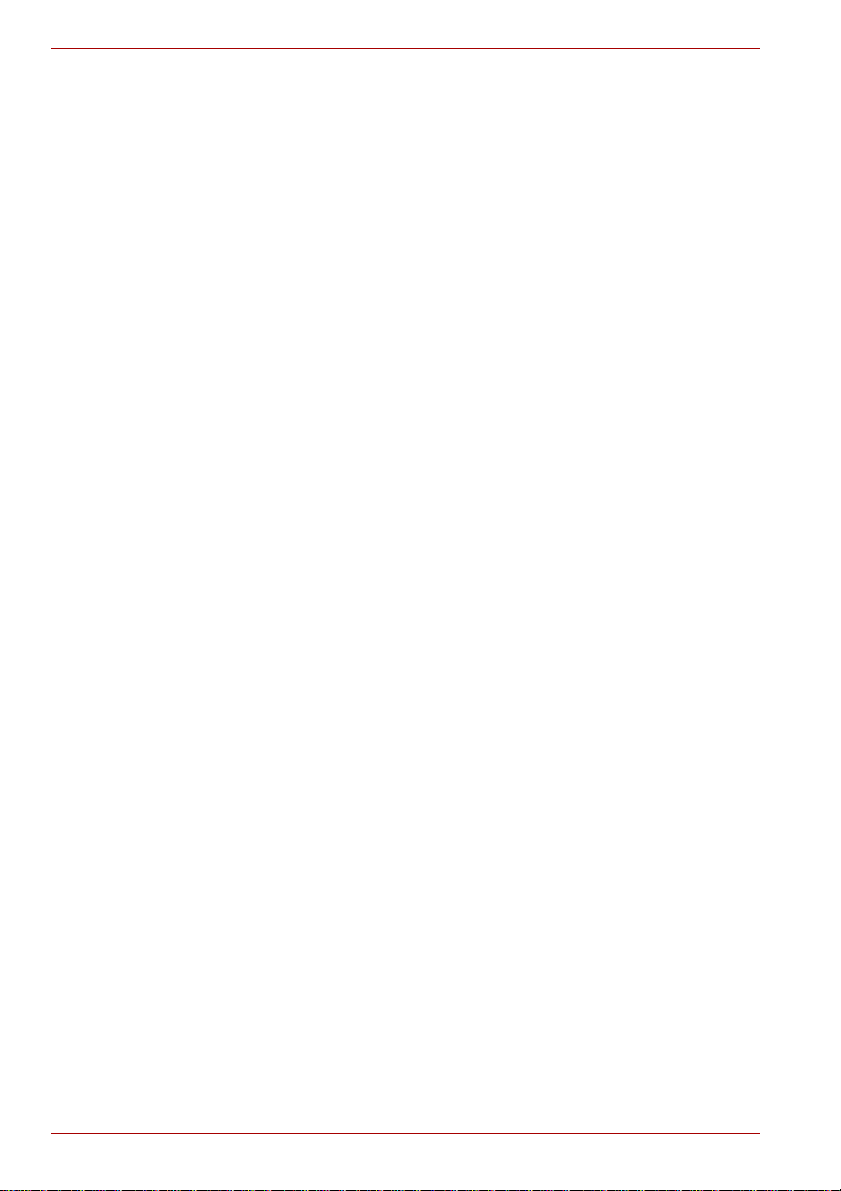
L350/L350D
xvi Manuale utente
Page 17
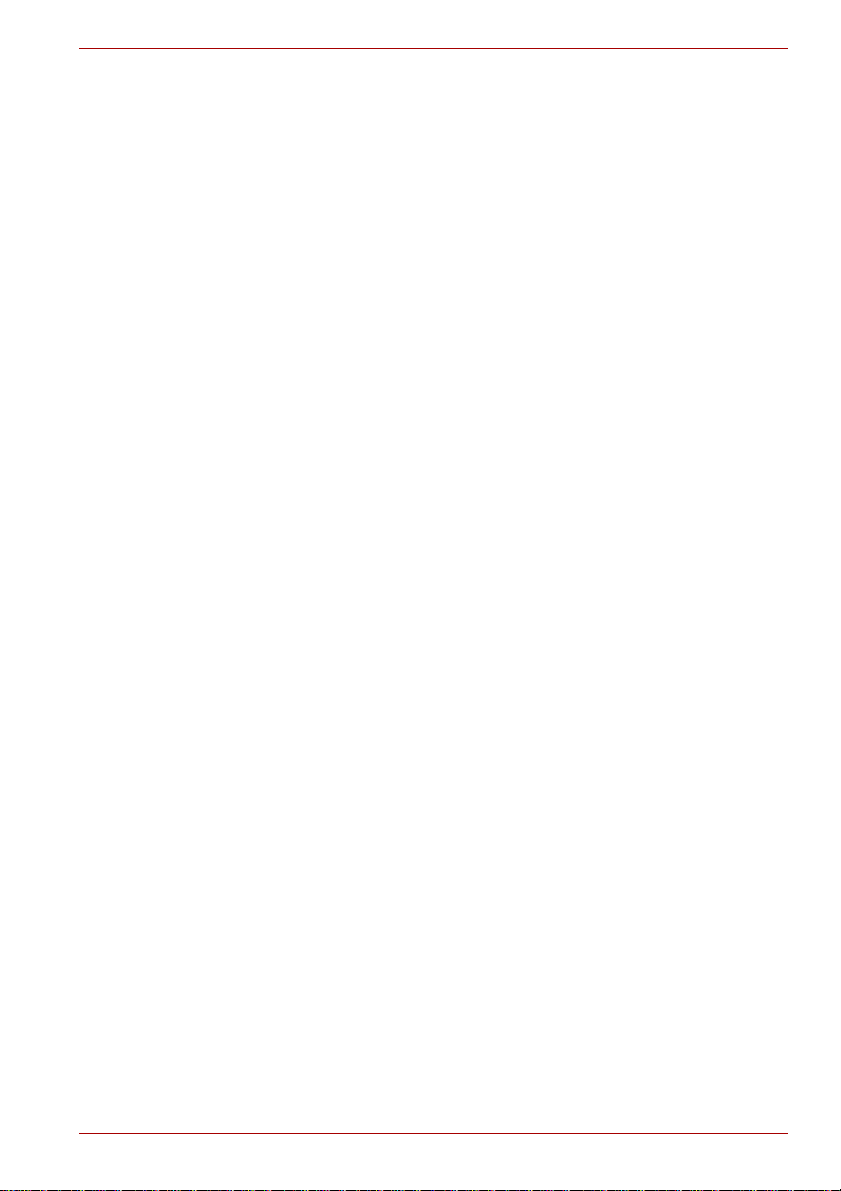
Precauzioni generali
I computer TOSHIBA sono progettati per garantire la massima sicurezza,
ridurre al minimo la fatica per l’utente e resistere all’usura a cui sono
soggetti i computer portatili. Tuttavia, è opportuno osservare alcune
precauzioni per ridurre ulteriormente i rischi per l’utente e il computer.
Leggere attentamente le informazioni riportate di seguito e tutte le note che
appaiono nel testo del manuale.
Creazione di un ambiente di lavoro comodo
Collocare il computer su una superficie piana e sufficientemente ampia per
contenere il computer e tutti i dispositivi accessori che si intende utilizzare,
come ad esempio la stampante.
Lasciare uno spazio sufficiente intorno al computer e alle altre
apparecchiature per garantire una ventilazione adeguata ed evitare il
rischio di surriscaldamento.
Per mantenere il computer in condizioni operative ottimali, proteggere
l’ambiente di lavoro da:
■ Polvere, umidità e luce solare diretta
■ Apparecchiature che generano forti campi elettromagnetici, come
altoparlanti stereo (diversi da quelli collegati al computer) o dispositivi
vivavoce.
■ Alterazioni improvvise della temperatura o dell’umidità e
apparecchiature che possono modificare la temperatura dell’ambiente,
come condizionatori d’aria o stufe.
■ Condizioni estreme di caldo, freddo o umidità.
■ Liquidi e agenti chimici corrosivi
L350/L350D
Sollecitazione prolungata
Leggere attentamente il Manuale di istruzioni per la sicurezza e il comfort.
Esso contiene informazioni sulla prevenzione di disturbi alle mani e ai polsi
derivanti da un uso intensivo e prolungato della tastiera.
Manuale utente xvii
Page 18
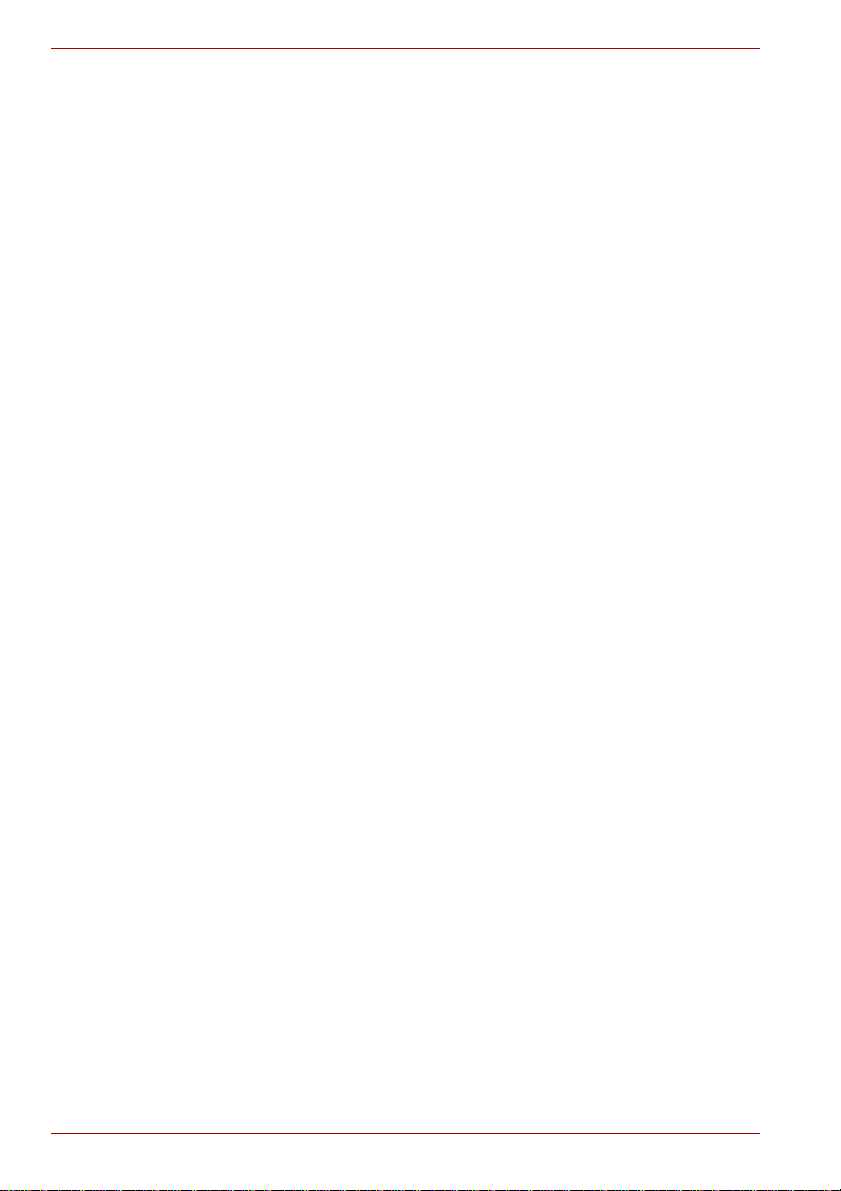
L350/L350D
Lesioni da temperature elevate
■ Evitare un contatto fisico prolungato con il computer. Se il computer
viene utilizzato per lunghi periodi di tempo, la sua superficie può
diventare molto calda. Anche se non si ha una sensazione di calore
toccando il computer, un contatto prolungato con il telaio (per esempio,
tra le gambe e la parte inferiore del computer oppure tra le mani e il
poggiapolsi) può provocare lesioni da basse temperature alla pelle.
■ Dopo un uso prolungato, evitare inoltre il contatto diretto con la piastra
metallica su cui sono montate le varie porte di interfaccia, perché può
surriscaldarsi.
■ La superficie dell’adattatore CA può diventare molto calda durante
l’uso, ma questo non significa che il dispositivo non funzioni
correttamente. Se è necessario spostare l’adattatore CA, scollegarlo e
lasciarlo prima raffreddare.
■ Non appoggiare l’adattatore CA su un materiale sensibile al calore,
al fine di evitare danni al materiale.
Danni causati da pressione o impatto
Evitare di fare subire al computer pressioni elevate o forti impatti, che
potrebbero provocare danni a singoli componenti o malfunzionamenti del
sistema.
Surriscaldamento della scheda ExpressCard
Alcune schede ExpressCard tendono a surriscaldarsi quando vengono
usate per lunghi periodi, questo può provocare errori o condizioni di
instabilità nel funzionamento delle schede stesse. Inoltre, si consiglia di
usare cautela quando si estrae una scheda che è stata utilizzata per un
periodo prolungato.
Telefoni cellulari
I telefoni cellulari possono interferire con il sistema sonoro del computer.
Il funzionamento del computer non viene compromesso , ma si consiglia di
mantenere una distanza di almeno 30 cm tra il computer e il telefono
cellulare utilizzato.
Manuale di istruzioni per la sicurezza e il comfort
Tutte le informazioni fondamentali relative alla sicurezza e all’uso corretto
del computer sono descritte nel Manuale di istruzioni per la sicurezza e il
comfort fornito in dotazione. Leggerlo attentamente prima di utilizzare il
computer.
xviii Manuale utente
Page 19
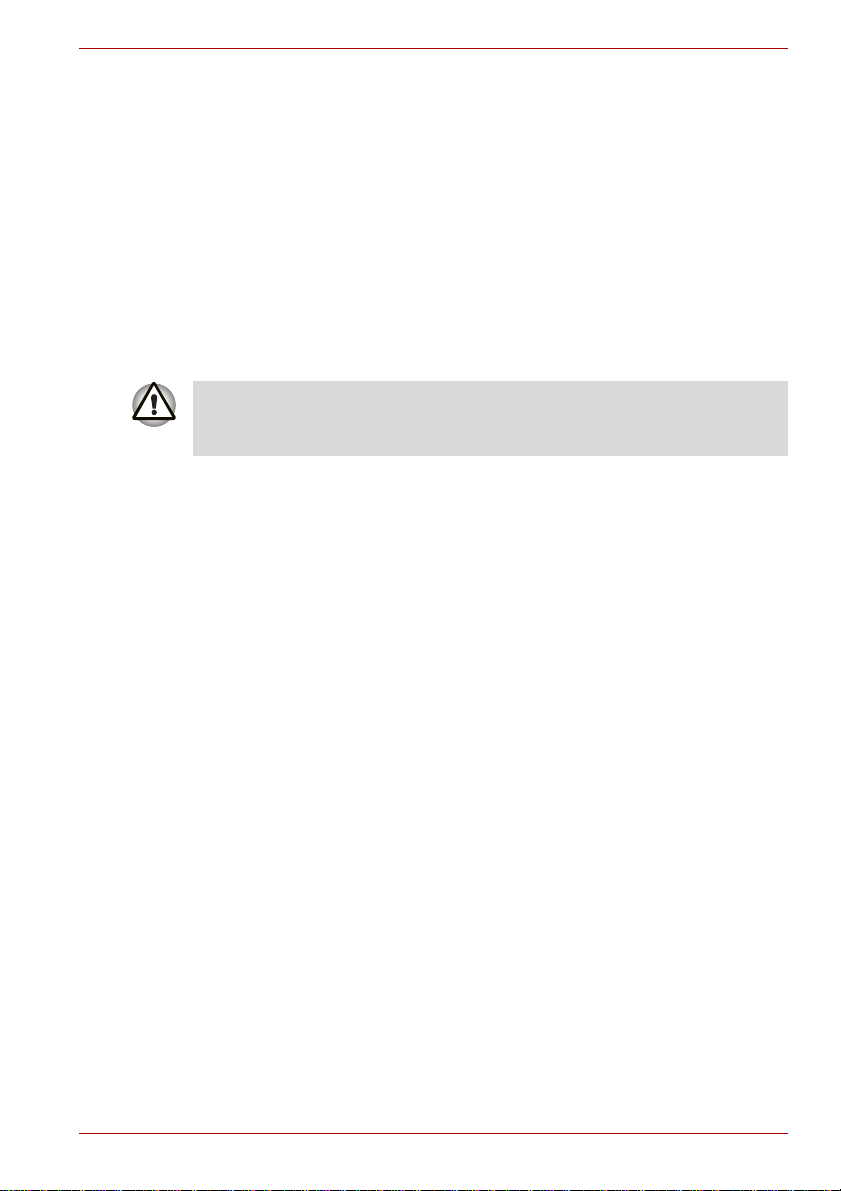
Introduzione
Questo capitolo contiene l’elenco di controllo del materiale e illustra
caratteristiche, opzioni e accessori del computer.
È possibile che alcune delle funzioni descritte in questo manuale non
funzionino correttamente se si utilizza un sistema operativo non
preinstallato da TOSHIBA.
Elenco di controllo del materiale
Disimballare il computer con cautela. Conservare la scatola e il materiale di
imballaggio per un eventuale uso futuro.
Hardware
Verificare che siano presenti tutti gli elementi che seguono:
■ Personal computer portatile TOSHIBA L350/L350D
■ Adattatore CA universale e cavo di alimentazione
L350/L350D
Capitolo 1
Manuale utente 1-1
Page 20
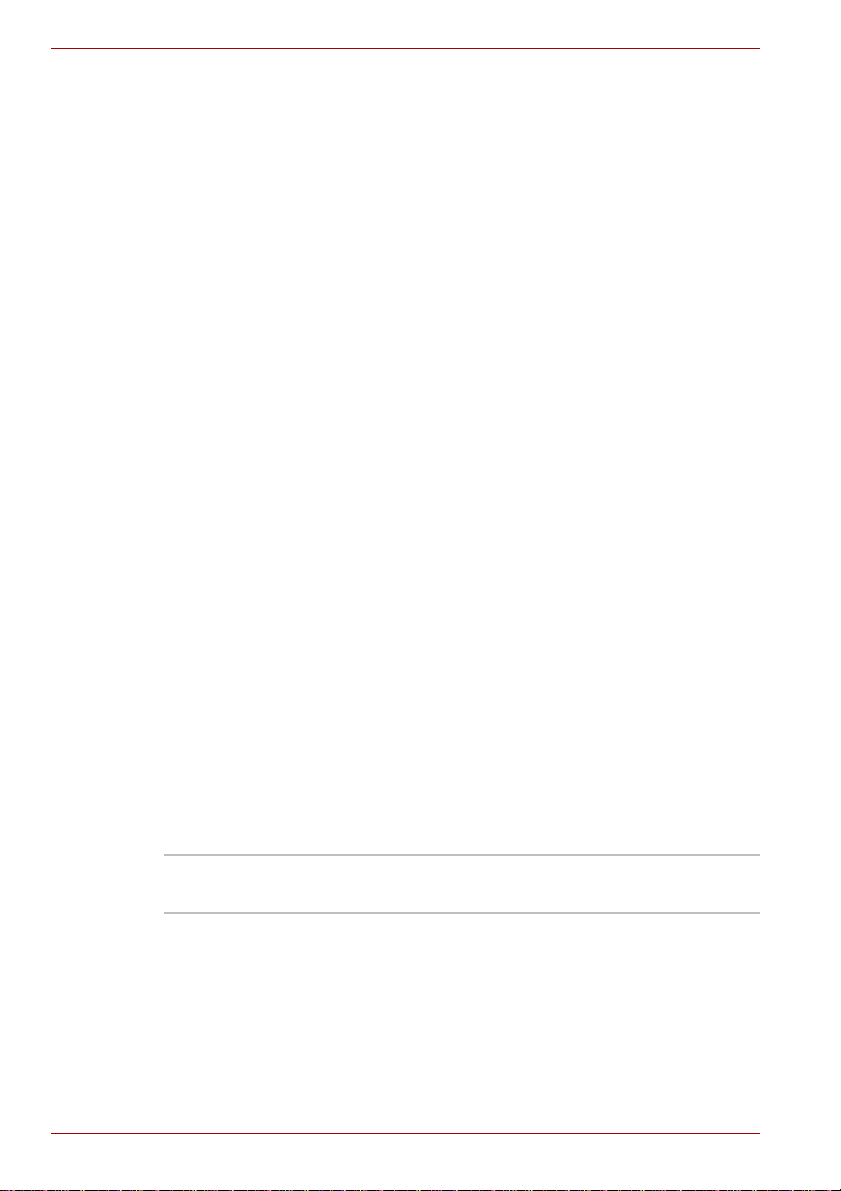
L350/L350D
Software
Documentazione
Microsoft® Windows Vista™
■ Il seguente software è preinstallato:
■ Microsoft® Windows Vista™
®
■ Ulead DVD MusicFactory
■ TOSHIBA DVD PLAYER (preinstallato su alcuni modelli)
■ TOSHIBA HD DVD PLAYER (preinstallato sul modello con unità
HD DVD-ROM)
■ TOSHIBA Value Added Package
■ TOSHIBA Face Recognition (preinstallato su alcuni modelli)
■ TOSHIBA Assist
■ Programma di utilità TOSHIBA HW Setup
■ TOSHIBA ConfigFree
■ TOSHIBA Disc Creator
■ Manuale in linea
■ Manuale utente TOSHIBA L350/L350D
■ Guida rapida TOSHIBA L350/L350D
■ Manuale di istruzioni per la sicurezza e il comfort
■ Informazioni sulla garanzia
Se uno di questi componenti risulta assente o danneggiato, contattare
immediatamente il proprio rivenditore.
for TOSHIBA
Caratteristiche
Questo computer è dotato delle caratteristiche e funzioni illustrate di
seguito.
Processore
Incorporato Visitare il sito web regionale per i dettagli di
configurazione del modello acquistato.
1-2 Manuale utente
Page 21
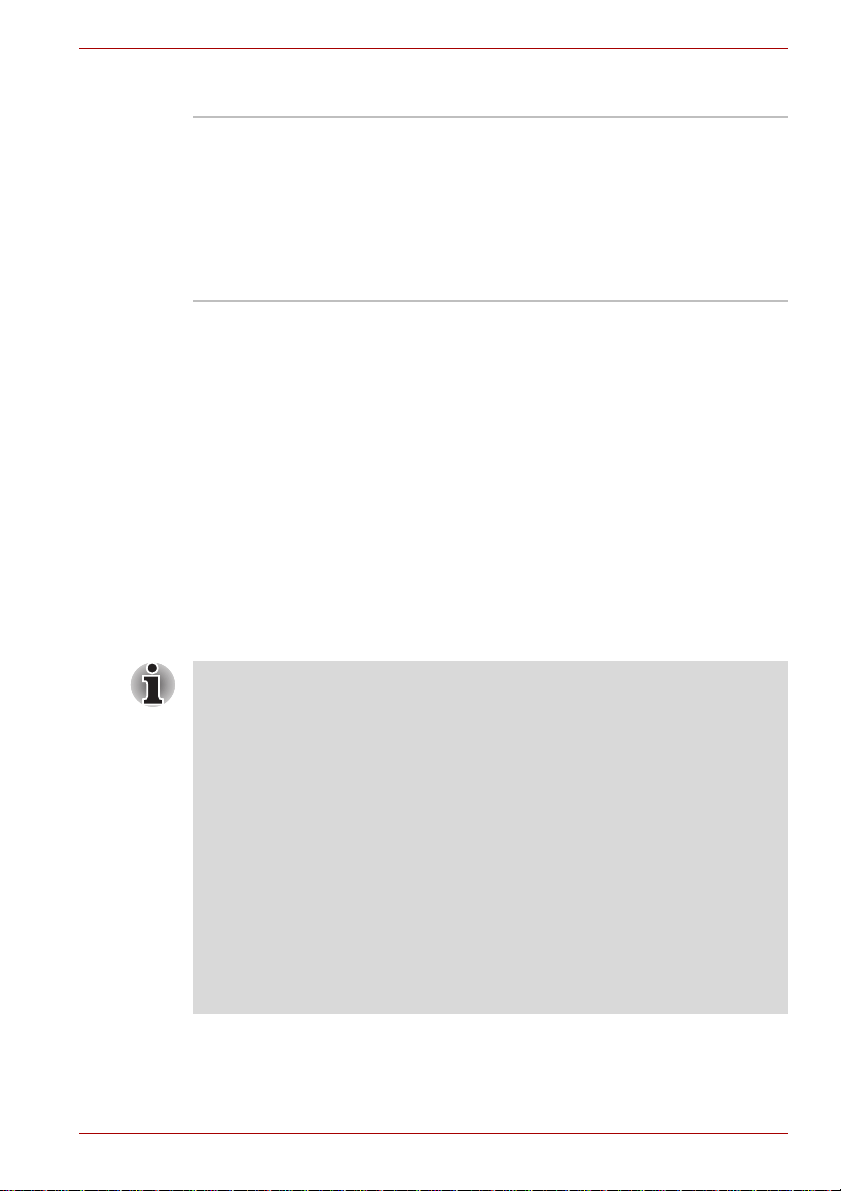
Memoria
Slot Nei due slot di espansione della memoria, è
possibile installare moduli di memoria PC2-5300
da 512 MB, 1024 MB o 2048 MB. Le dimensioni
massime della memoria e la velocità di sistema
variano a seconda del modello acquistato.
Il modulo di memoria PC2-5300 funziona alla
velocità di un modulo PC2-4200 sul chipset
GL960 Express.
RAM video A seconda del modello acquistato.
L350/L350D
Chipset Mobile Intel
Chipset Mobile Intel
®
GM965 Express:
®
GL960 Express:
La capacità della memoria RAM video è
condivisa con quella della memoria principale, in
una proporzione che dipende dalla tecnologia di
memoria Dynamic Video.
Modello ATI Radeon™ X1250:
La capacità della memoria RAM video è
condivisa con quella della memoria principale, in
una proporzione che dipende dalla tecnologia
ATI HyperMemory™.
Se il computer è configurato con due moduli di memoria da 2 GB, la
quantità di memoria visualizzata potrebbe essere di circa 3 GB soltanto
(a seconda delle specifiche hardware del computer).
Si tratta di un’indicazione corretta perché il sistema operativo solitamente
visualizza la memoria disponibile anziché la memoria fisica (RAM)
installata nel computer.
Vari componenti del sistema (ad esempio la GPU della scheda e i
dispositivi PCI come la scheda di rete senza fili, ecc.) utilizzano parte dello
spazio di memoria di sistema. Poiché un sistema operativo a 32 bit non è
in grado di indirizzare più di 4 GB di memoria, queste risorse di sistema si
sovrappongono alla memoria fisica. Si tratta di un limite tecnico che non
consente di rendere disponibile al sistema operativo la memoria
interessata da questa sovrapposizione.
Benché alcuni programmi possano visualizzare la memoria fisica effettiva
installata nel computer, la memoria disponibile al sistema operativo sarà
comunque limitata a circa 3 GB.
Manuale utente 1-3
Page 22
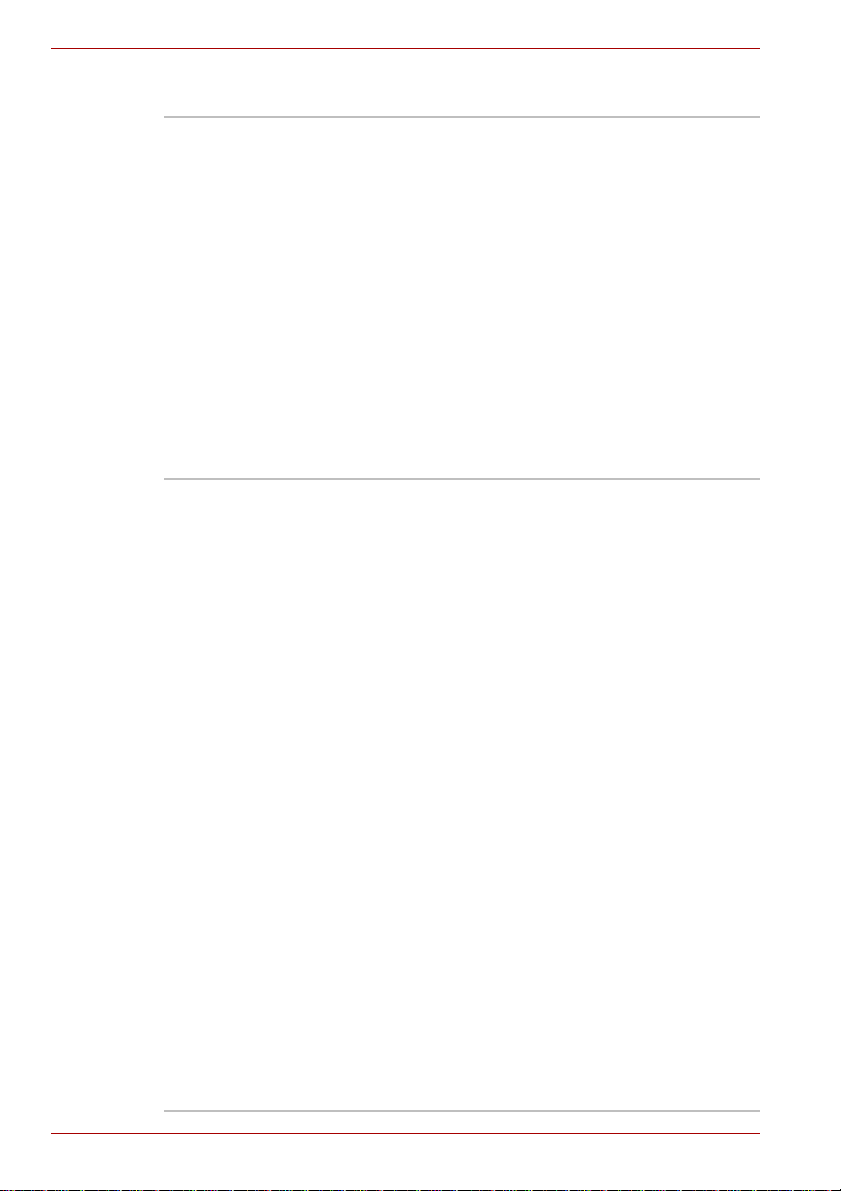
L350/L350D
Dischi
Unità disco rigido
(HDD)
Unità DVD Super
Multi (± R DL)
Il computer è equipaggiato con uno dei seguenti
tipi di unità disco rigido. Il disco rigido è
disponibile nei seguenti formati:
■ 80 GB
■ 120 GB
■ 160 GB
■ 200 GB
■ 250 GB
■ 300 GB
■ 320 GB
■ 400 GB
■ 500 GB
Per informazioni sulla declinazione di
responsabilità per la capacità dell’unità disco
rigido, consultare la sezione Declinazione di
responsabilità nel capitolo 10.
Alcuni modelli sono equipaggi ati con un’unità
Super Multi DVD (± R DL) ad altezza piena che
consente di registrare dati su CD/DVD riscrivibili
e di eseguire CD/DVD senza ricorrere a un
adattatore. La velocità massima di lettura è
8x per i dischi DVD-ROM e 24x per i CD-ROM.
L’unità scrive su CD-R a velocità fino a 24x,
su CD-RW fino a 16x, su DVD-R fino a 8x,
su DVD-RW fino a 6x, su DVD-RAM fino a 5x,
su DVD+R fino a 8x, su DVD+RW fino a 8x,
su DVD+R DL fino a 4x e su DVD-R DL fino a 4x.
Questa unità supporta i seguenti formati:
■ DVD-ROM
■ DVD-Video
■ DVD-R
■ DVD-RW
■ DVD+R
■ DVD+RW
■ DVD-RAM
■ DVD+R DL
■ DVD-R DL
■ CD-DA
■ CD-Text
■ CD-ROM Modo 1, Modo 2
■ CD-ROM XA Modo 2 (Form1, Form2)
■ CD-G (solo CD Audio)
■ Photo CD™ (singolo/multisessione)
■ Enhanced CD (CD-EXTRA)
■ Metodo di indirizzamento 2
1-4 Manuale utente
Page 23
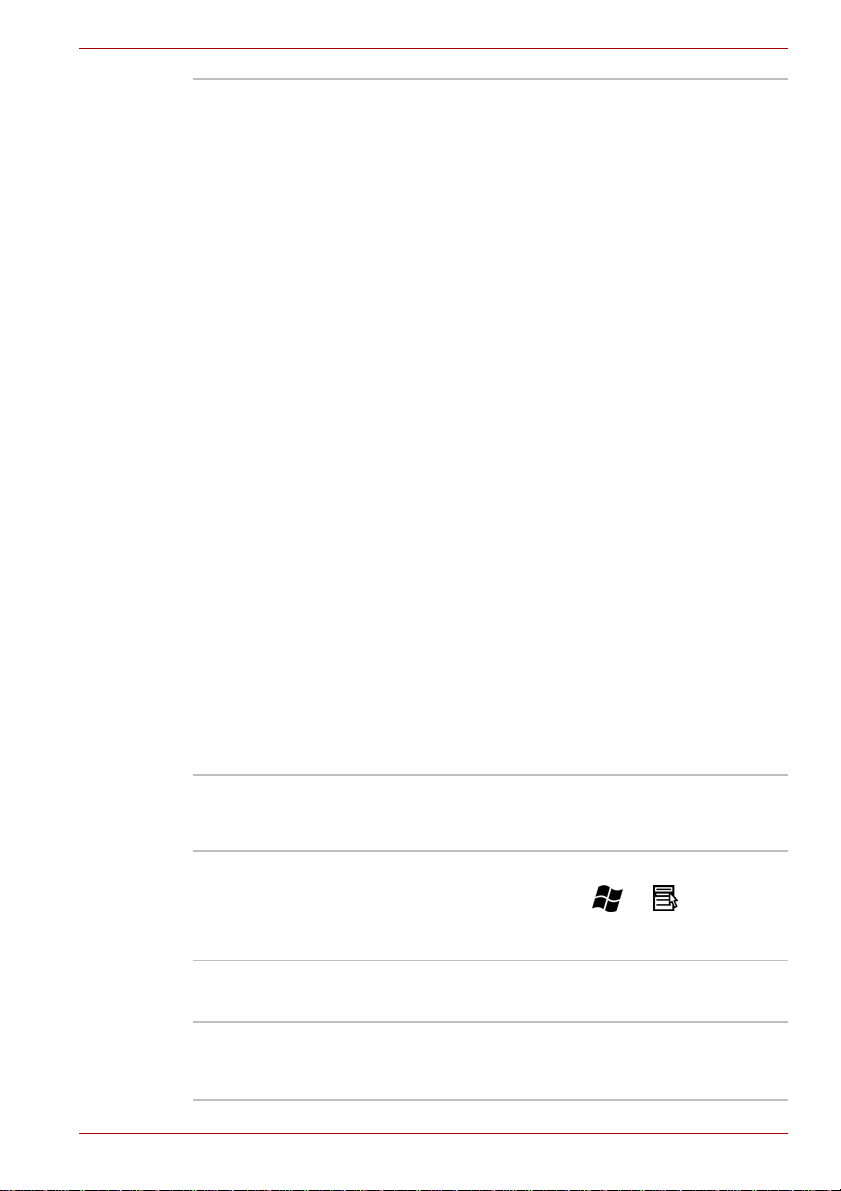
HD DVD-ROM drive Alcuni modelli sono dotati di un’unità
HD DVD-ROM full-size che consente di
riprodurre dischi CD, DVD e HD DVD senza
utilizzare un adattatore. L’unità legge i DVD-ROM
a una velocità massima di 8x, i CD-ROM fino a
una velocità di 24x e gli HD DVD fino a 1x.
Per le operazioni di scrittura, l’unità è in grado di
registrare su CD-R a velocità fino a 16x,
su CD-RW fino a 10x, su DVD-R e DVD+R fino a
4x, su DVD-RW e DVD+RW fino a 4x,
su DVD-R DL fino a 2x, su DVD+R DL fino
a 2,4x e su DVD-RAM fino a 3x. Questa unità
supporta i seguenti formati:
■ CD-R
■ CD-RW
■ CD-DA
■ CD-Text
■ CD-ROM Modo 1, Modo 2
■ CD-ROM XA Modo 2 (Form1, Form2)
■ Photo CD™ (singolo/multisessione)
■ Enhanced CD (CD-EXTRA)
■ Metodo di indirizzamento 2
■ DVD-ROM
■ DVD-Video
■ DVD-R
■ DVD-R DL
■ DVD-RW
■ DVD+R
■ DVD+R DL
■ DVD+RW
■ DVD-RAM
■ HD DVD-ROM
L350/L350D
Tastiera
Incorporato A 104 o 105 tasti, compatibile con la tastiera
®
avanzata IBM
, con tasti e . Per
informazioni più dettagliate, consultare il
capitolo 5, La tastiera.
Dispositivo di puntamento
Incorporato Il touch pad con pulsanti di controllo, sul supporto
Manuale utente 1-5
poggiapolsi, consente di controllare il movimento
del puntatore a video.
Page 24
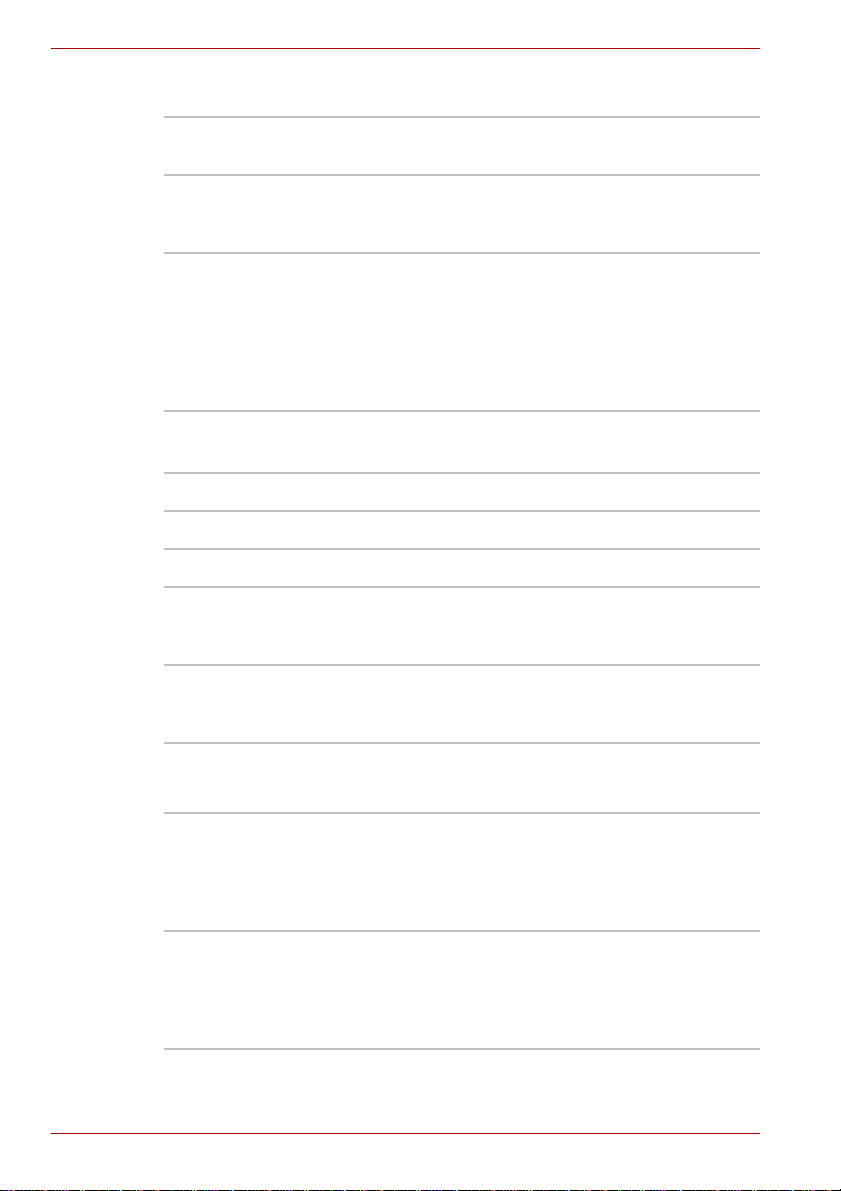
L350/L350D
Alimentazione
Gruppo batterie Il computer è alimentato da un gruppo batteria
agli ioni di litio ricaricabile.
Batteria RTC La batteria RTC interna fornisce l’alimentazione
al clock in tempo reale (RTC) e al calendario del
computer.
Adattatore CA L’adattatore CA universale fornisce
l’alimentazione al sistema e ricarica le batterie
quando stanno per esaurirsi. Viene fornito con un
cavo di alimentazione staccabile. Essendo di tipo
universale, l’alimentatore può ricevere una
tensione di corrente alternata compresa tra
100 e 240 volt.
Porte
Cuffia Per il collegamento di una cuffia stereofonica
Microfono Per il collegamento di un microfono.
Monitor esterno 15 piedini, porta VGA analogica.
USB 2.0 Tre porte USB (bus seriale universale)
consentono di collegare a catena più dispositivi
USB-compatibili.
HDMI (opzionale) Questa presa HDMI consente di collegare
dispositivi audio e video esterni.
(Presente solo in alcuni modelli.)
Slot
Slot multiplo per
schede digitali
(opzionale)
Questo slot consente di trasferire facilmente dati
da dispositivi, ad esempio fotocamere digitali e
PDA, che utilizzano schede di memoria flash
(SD/SDHC/MS/MS Pro/MMC/ (Presente solo in
alcuni modelli.)
Slot ExpressCard Lo slot ExpressCard consente l’installazione di
1-6 Manuale utente
una ExpressCard™/34 o ExpressCard™/54 per
espandere le funzionalità. Per informazioni più
dettagliate, consultare il capitolo 8, Dispositivi
opzionali.
Page 25
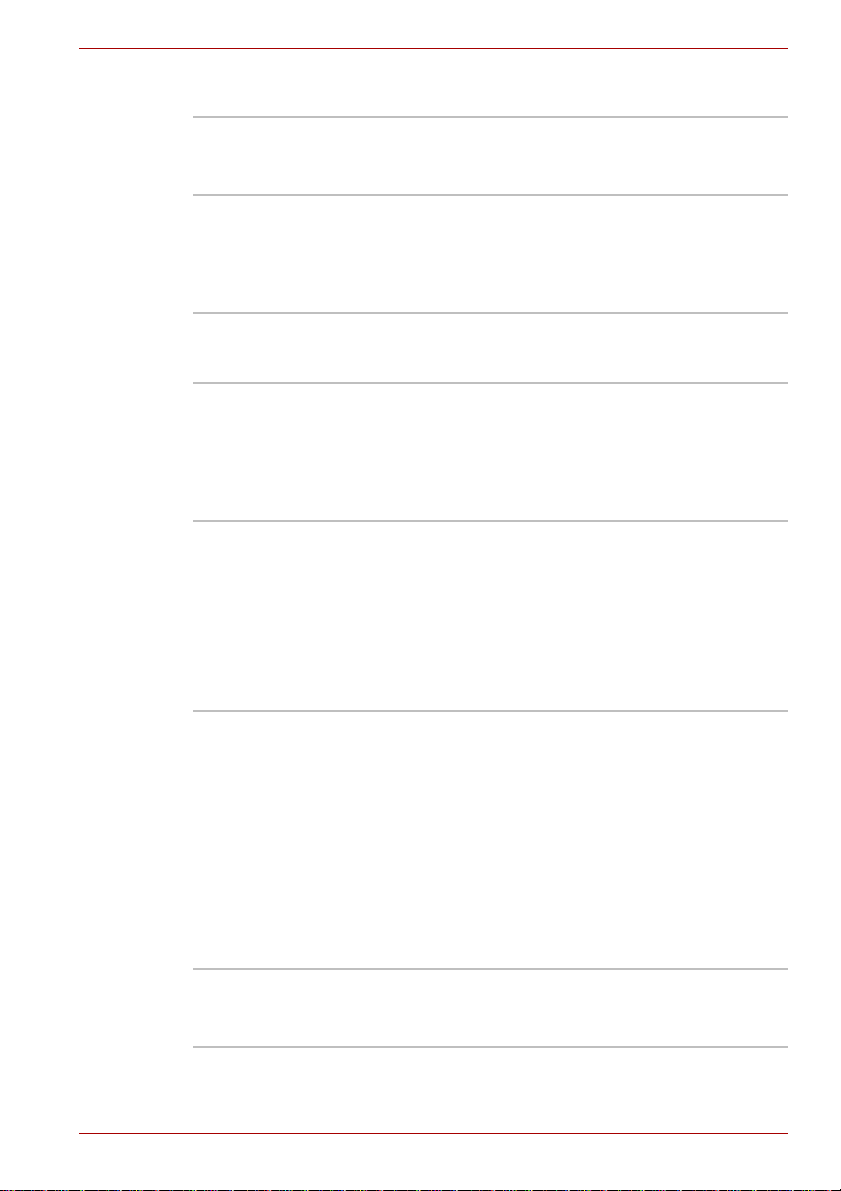
Caratteristiche multimediali
Webcam (opzionale) La webcam integrata permette di registrare e
inviare immagini o filmati. (È presente solo in
alcuni modelli.)
Sistema sonoro Il sistema sonoro, compatibile con lo standard
Windows Sound System, è dotato di un
altoparlante interno e di prese per microfono
esterno e cuffie. È presente anche un comando
per la regolazione del volume.
Comunicazioni
Rete locale Il computer è dotato di una scheda di rete che
supporta la connettività in rete locale Ethernet
(10 megabit al secondo, 10BASE-T) e Fast
Ethernet (100 megabit al secondo, 100BASE-Tx).
In alcuni paesi, viene fornito di serie e
preinstallato.
L350/L350D
Rete locale
senza fili
Modem Alcuni modelli sono equipaggiati con un modem
Interruttore di
comunicazione
senza fili
La minischeda di rete senza fili è compatibile con
altri sistemi di connettività locale basati sulla
tecnologia radio DSSS (Direct Sequence Spread
Spectrum) e Orthogonal Frequency Division
Multiplexing, conforme alla norma IEEE 802.11
(Revisioni A, B, G e bozza N).
Roaming su canali multipli.
(È presente solo in alcuni modelli.)
incorporato. Il modem integrato abilita le
comunicazioni di fax e dati, supporta gli standard
V.90 (V.92) e include una presa modem per il
collegamento a una linea telefonica. Tenere
presente che gli standard V.90 e V.92 sono
supportati solo negli Stati Uniti, nel Regno Unito
e in Canada, Francia, Germania e Australia.
Negli altri paesi è supportato solo lo standard
V.90. La velocità di trasferimento effettiva di dati
e fax dipende dalle condizioni della linea
analogica. (È presente solo in alcuni modelli.)
Questo interruttore attiva e disattiva la funzioni di
trasmissione RF (radiofrequenza) della rete
locale senza fili. (Disponibile in alcuni modelli)
Manuale utente 1-7
Page 26

L350/L350D
Sicurezza
Slot del blocco di
sicurezza
Software
Sistema operativo È disponibile Microsoft® Windows Vista™.
Utilità TOSHIBA Vari programmi di utilità e driver consentono di
Plug and Play Quando si collega un dispositivo esterno al
Caratteristiche speciali
Le seguenti caratteristiche sono un’esclusiva dei computer TOSHIBA o
rappresentano funzioni avanzate che aumentano la praticità d’uso del
sistema. Per accedere a Opzioni risparmio energia, fare clic su Start ->
Pannello di controllo -> Sistema e manutenzione -> Opzioni risparmio
energia.
Consente di collegare un blocco di sicurezza per
fissare il computer a una scrivania o a un altro
oggetto pesante.
Per ulteriori informazioni, leggere la sezione
Software all’inizio di questo capitolo.
aumentare la praticità d’uso del computer.
Per ulteriori informazioni, consultare la sezione
Utilità e applicazioni di questo capitolo.
computer o si installa un componente, la
funzione Plug and Play permette al sistema di
riconoscere il nuovo collegamento e di effettuare
automatica\-mente le necessarie impostazioni.
Tasti di scelta rapida Sono combinazioni di tasti che consentono di
Spegnimento
automatico dello
schermo
1-8 Manuale utente
modificare i valori di configurazione del sistema
direttamente dalla tastiera senza dover eseguire
un programma di configurazione.
Questa funzione interrompe automaticamente
l’alimentazione del video interno quando non
viene premuto alcun tasto per un intervallo di
tempo specificato dall’utente. L’alimentazione
viene ripristinata automaticamente quando si
preme un tasto. Questa opzione può essere
specificata in Opzioni risparmio energia.
Page 27
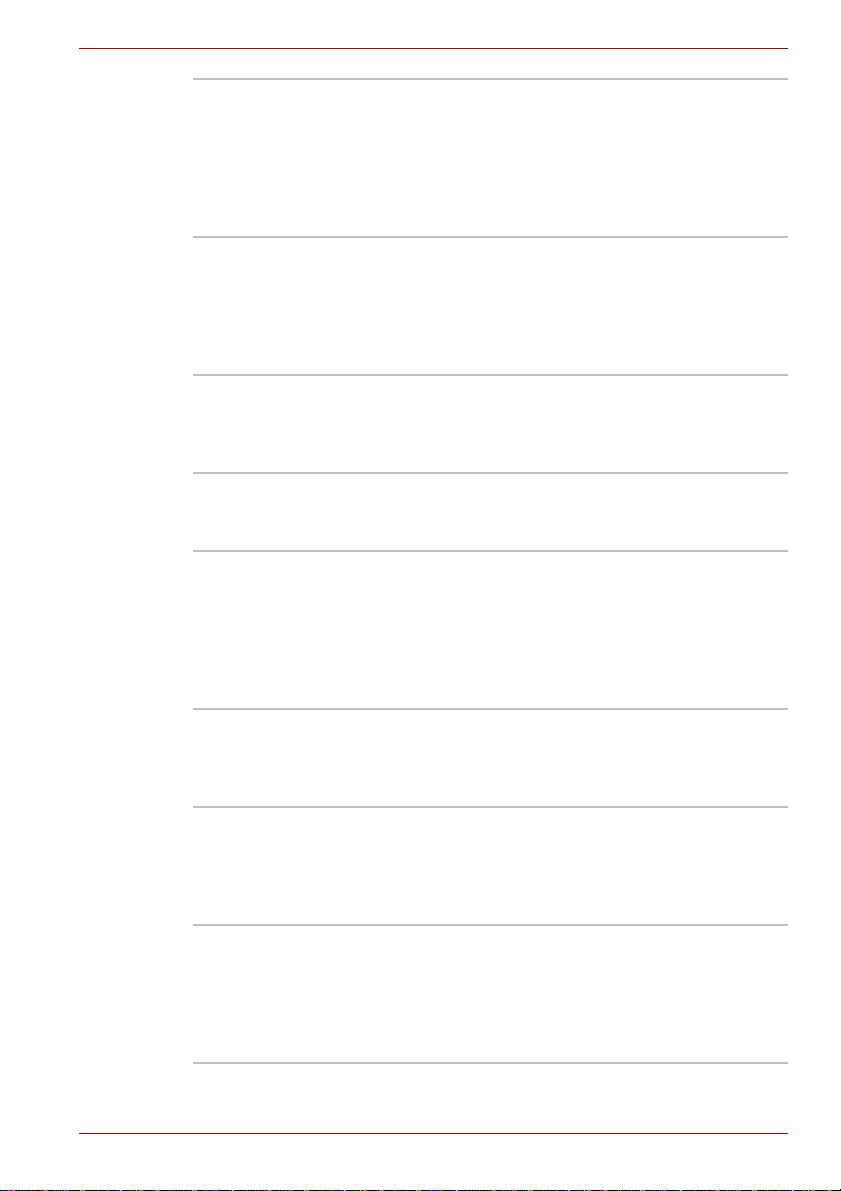
L350/L350D
Spegnimento
automatico dell’unità
disco rigido
Sleep/Standby
automatico del
sistema
Password
all’accensione
Protezione
istantanea
Alimentatore
intelligente
Questa funzione interrompe automaticamente
l’alimentazione dell’unità disco rigido quando
questa non viene utilizzata per un intervallo di
tempo specificato dall’utente. L’alimentazione
viene ripristinata quando si accede nuovamente
al disco rigido. Questa opzione può essere
specificata in Opzioni risparmio energia.
Questa funzione arresta automaticamente il
sistema in modalità Sleep o Sospensione quando
non viene premuto alcun tasto oppure non viene
utilizzato l’hardware per un intervallo di tempo
specificato dall’utente. Questa op zi on e può
essere specificata in Opzioni risparmio energia.
Per impedire l’accesso di persone non
autorizzate al computer, sono disponibili due
livelli di protezione mediante password:
supervisore e utente.
Questa funzione, accessibile mediante un tasto
di scelta rapida, cancella lo schermo e disabilita il
computer per assicurare la protezione dei dati.
Il microprocessore dell’alimentatore intelligente
rileva la carica della batteria e calcola l’autonomia
residua. L’al imentatore protegge inoltre i
componenti elettronici da eventuali condizioni
anomale, come i picchi di corrente in ingresso da
un adattatore CA. Questa opzione può essere
specificata in Opzioni risparmio en erg ia.
Modalità di risparmio
della batteria
Questa funzione permette di configurare il
computer in modo da risparmiare la carica della
batteria. Questa opzione può essere specificata
in Opzioni risparmio energia.
Accensione/
spegnimento
mediante il pannello
Grazie a questa funzione il computer si spegne
quando il pannello di visualizzazione viene
chiuso e si riaccende quando il pannello viene
aperto. Questa opzione può essere specificata in
Opzioni risparmio energia.
Sospensione
automatica per
batteria quasi
scarica
Quando la carica della batteria si esaurisce al
punto che il computer non può continuare a
funzionare, il sistema entra automaticamente in
modalità Sospensione o si spegne. Questa
opzione può essere specificata in Opzioni
risparmio energia.
Manuale utente 1-9
Page 28
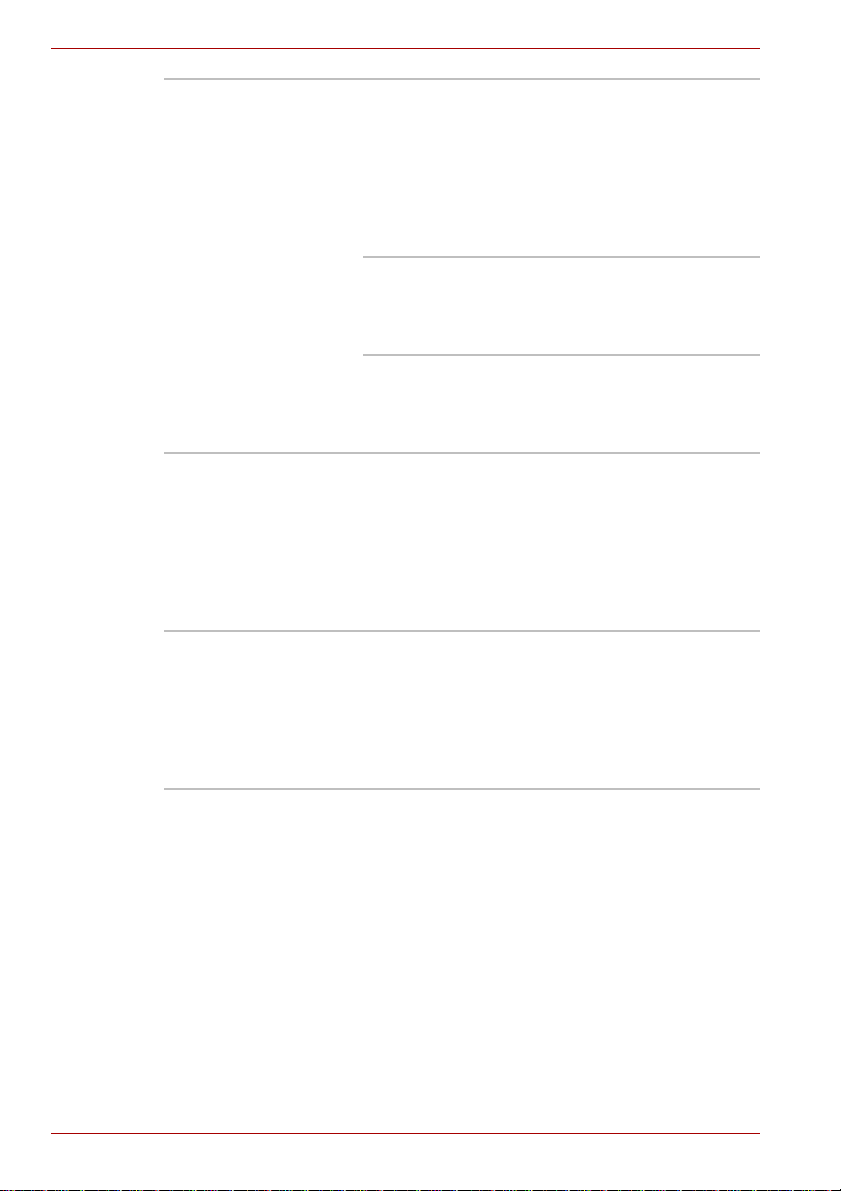
L350/L350D
Dispersione di
calore
Per proteggere la CPU da un eventuale
surriscaldamento, il computer è dotato di un
sensore della temperatura interna. Se la
temperatura aumenta oltre un certo livello,
si accende automaticamente la ventola di
raffreddamento oppure si abbassa la velocità di
elaborazione. Questa opzione può essere
specificata in Opzioni risparmio energia.
Massime
prestazioni
Prima viene attivata la ventola
e quindi, se necessario, viene
abbassata la velocità di
elaborazione della CPU.
Batteria
ottimizzata
Prima viene abbassata la
velocità di elaborazione e
quindi, se necessario, viene
attivata la ventola.
Sospensione Questa funzione consente di spegnere il
computer senza uscire dal software. Il contenuto
della memoria principale viene salvato sul disco
rigido. Quando si riaccende il computer, è
possibile riprendere il lavoro dal punto in cui era
stato interrotto. Per informazioni dettagliate,
consultare la sezione Spegnimento del computer
del capitolo 3, Introduzione all’uso.
Sleep Se si deve interrompere il lavoro, è possibile
spegnere il computer senza uscire
dall’applicazione attiva. I dati vengono conservati
nella memoria principale del computer. Quando
si riaccende il computer, questa funzione
consente di riprendere il lavoro dal punto in cui
era stato interrotto.
1-10 Manuale utente
Page 29
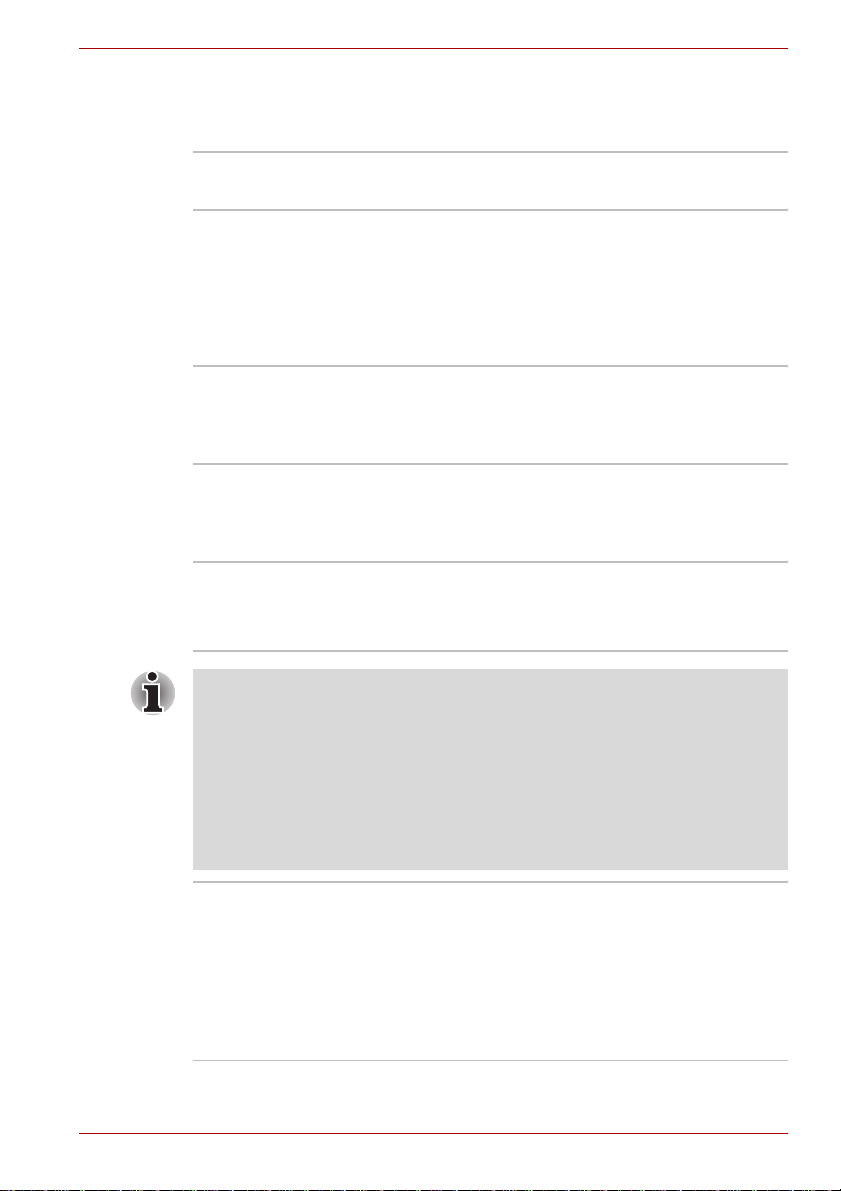
TOSHIBA Value Added Package
Questa sezione descrive i componenti TOSHIBA preinstallati nel computer.
L350/L350D
Risparmio
energetico TOSHIBA
Supporto pulsanti
TOSHIBA
TOSHIBA Zooming
Utility
TOSHIBA PC
Diagnostic Tool
TOSHIBA Flash
Cards
■ Quando si riavvia o si ripristina il computer, la funzione TOSHIBA Flash
Cards potrebbe richiedere alcuni minuti prima di essere disponibile e
potrebbe essere visualizzata diverse volte prima di attivarsi
completamente. Le funzioni dei tasti di scelta rapida saranno disponibili
solo quando TOSHIBA Flash Cards sarà completamente attiva.
■ Se il sistema è occupato e viene visualizzato il messaggio [Non
risponde], attendere che la funzione TOSHIBA Flash Cards sia
completamente attiva prima di ut il i zza rla o di utilizzare i tasti di scelta
rapida.
Risparmio energetico TOSHIBA fornisce varie
funzioni per la gestione del risparmio energetico.
Questa utilità controlla le funzionalità dei pulsanti
del computer.
■ Pulsante Mute
■ Pulsante CD/DVD/HD DVD
È possibile cambiare l’applicazione associata al
pulsante.
Questa utilità consente di ingrandire o ridurre le
icone presenti sul desktop Windows oppure il
livello di zoom associato alle applicazioni
specifiche.
TOSHIBA PC Diagnostic Tool visualizza
informazioni di base sulla configurazione del
computer e consente di verificare alcune
funzionalità dei dispositivi hardware incorporati.
Questa utilità supporta le seguenti funzioni:
■ Funzioni dei tasti di scelta rapida
■ Avvio utilità TOSHIBA
Accesso facilitato
TOSHIBA
Manuale utente 1-11
L’utili tà Acc ess o fa ci li tato TOSHIBA consente di
accedere facilmente alle funzioni tasti di scelta
rapida TOSHIBA. Questo programma permette
di rendere permanente il tasto Fn, vale a dire che
è possibile premerlo una volta, rilasciarlo e poi
premere uno dei tasti “F” per accedere a una
funzione specifica. Il tasto FN rimane attivo fino a
quando non viene selezionato un altro tasto.
Page 30
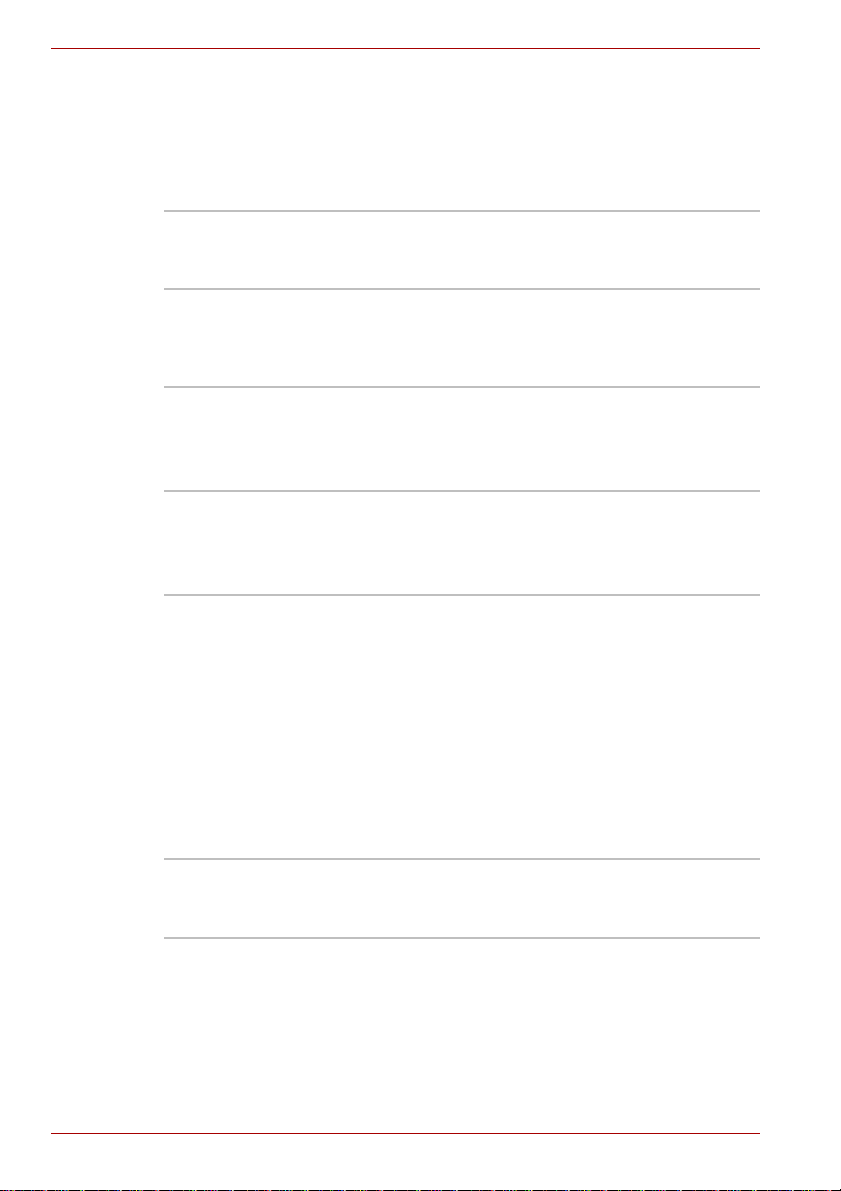
L350/L350D
Utilità e applicazioni
Questa sezione descrive i programmi di utilità preinstallati e fornisce le
istruzioni necessarie per avviarli. Per istruzioni dettagliate sul
funzionamento di questi programmi, consultare il relativo manuale in linea,
i file della guida in linea o i file “readme”.
TOSHIBA Assist TOSHIBA Assist è un’interfaccia utente grafica
che consente di accedere facilmente alla guida in
linea e ad altri servizi.
Programma di utilità
HW Setup
TOSHIBA DVD
PLAYER
TOSHIBA HD DVD
PLAYER
TOSHIBA Disc
Creator
Ulead DVD
MovieFactory
®
for
TOSHIBA
Per avviare questo programma di utilità, fare clic
su Start, scegliere in sequenza T utti i programmi,
TOSHIBA, Utilities e fare clic sull’icona
HWSetup.
Questo software viene fornito in dotazione per la
riproduzione di DVD-Video.
(Questo software è preinstallato nei modelli dotati
di unità DVD Super Multi (± R DL).)
Questo software viene fornito in dotazione per la
riproduzione di HD DVD Video e DVD Video.
(Questo software è preinstallato nel modello
dotato di unità HD DVD-ROM.)
È possibile creare CD e DVD di vari formati, ad
esempio CD audio da ascoltare su un normale
lettore dati oppure CD/DVD di dati per archiviare
file e cartelle sul disco rigido. Questo software
può essere utilizzato su modelli con unità
CD-RW/DVD-ROM drive, DVD Super Multi
(± R DL), HD DVD-ROM e HD DVD-RW.
È possibile avviare il programma Disc Creator
TOSHIBA dalla barra dei menu come descritto di
seguito. Fare clic su
Start -> Tutti i programmi -> TOSHIBA ->
CD&DVD Applications -> Disc Creator
Consente di creare video digitali e DVD e
supporta la funzione Labelflash.
1-12 Manuale utente
Page 31

L350/L350D
TOSHIBA ConfigFree ConfigFree è una serie di utilità progettate per
consentire un controllo facilitato dei dispositivi di
comunicazione e delle connessioni di rete.
Questo programma consente inoltre di rilevare i
problemi di comunicazione e di creare profili
diversi per commutare facilmente tra reti locali e
reti di comunicazione.
È possibile avviare ConfigFree dalla barra dei
menu.
Start –> Tutti i programmi –> TOSHIBA –>
ConfigFree
TOSHIBA Face
Recognition
Windows Mobility
Center
TOSHIBA Face Recognition utilizza una libreria
di riconoscimento facciale per verificare l’identità
degli utenti quando accedono a Windows. Se la
verifica ha esito positivo, l’utente può accedere a
Windows automaticamente, senza dover
immettere una password o eseguire altre
operazioni. La procedura di accesso risulta così
facilitata.
Questa sezione descrive Windows Mobility
Center.
Mobility Center è un’utilità che consente di
accedere a diverse impostazioni del PC portatile
rapidamente da una sola finestra. Per
impostazione predefinita, sono disponibili fino a
otto finestre affiancate del sistema operativo, più
due aggiunte a Mobility Center.
■ Blocco del computer: serve a bloccare il
computer senza spegnerlo. Ha la stessa
funzione del pulsante Lock (Blocco) nell a
parte inferiore del riquadro destro del menu
Start.
■ TOSHIBA Assist: consente di aprire
TOSHIBA Assist, se è già installato nel
computer.
Manuale utente 1-13
Page 32

L350/L350D
Opzioni
Grazie all’aggiunta di una serie di opzioni, è possibile aumentare la
potenza e la praticità d’uso del computer. Sono disponibili gli accessori
elencati di seguito.
Espansione di
memoria
Gruppo batteria Presso i rivenditori TOSHIBA è possibile
Adattatore CA In caso di spostamenti frequenti, per evitare di
Unità dischetti USB L’unità dischetti USB accetta dischetti da
Sono disponibili due slot di espansione per
l’installazione di moduli di memoria da 512 MB,
1024 MB o 2048 MB. I moduli sono di tipo
PC2-5300, a 200 piedini, SO-DIMM (small-outline
dual in-line memory module). La capacità
massima della memoria e la velocità variano a
seconda del modello acquistato.
Il modulo di memoria PC2-5300 funziona alla
velocità di un modulo PC2-4200 sul chipset
GL960 Express.
acquistare un gruppo batterie supplementare a
6 celle (PA3536U-1BRS/ PA3536U-1BAS) o a
9 celle (PA3537U-1BRS/ PA3537U-1BAS).
Questo gruppo batterie è identico a quello fornito
in dotazione con il computer. Utilizzarlo come
ricambio o gruppo sostitutivo.
portare sempre con sé l’adattatore CA, si
consiglia l’acquisto di un adattatore per ogni
luogo in cui il computer viene abitualmente
utilizzato.
1,44 MB o 720 KB ed è collegabile a una delle
porte USB del computer. In Windows Vista™
non è possibile formattare i dischetti da 720 KB,
ma è possibile utilizzare dischetti di questo
formato precedentemente formattati.
Blocco di sicurezza È disponibile uno slot che permette di collegare
al computer un cavo di sicurezza per impedirne il
furto.
1-14 Manuale utente
Page 33

Capitolo 2
Panoramica del computer
In questo capitolo vengono descritti i vari componenti del computer.
Acquisire familiarità con ogni componente prima di utilizzare il computer.
Lato anteriore con lo schermo chiuso
La figura che segue mostra il lato anteriore del computer con il pannello di
visualizzazione chiuso.
Logo bordo anteriore
CHIUSURA A SCATTO DEL LO SCHERMO
Controllo volume
L350/L350D
Interruttore di comunicazione senza fili
Slot multiplo per schede digitali*
*A seconda del modello acquistato
Figura 2-1 Il lato anteriore del computer con lo schermo chiuso
Logo bordo
anteriore
Interruttore di
comunicazione
senza fili
Disinserire sempre l’interruttore sugli aerei e negli ospedali. Controllare
l’indicatore di comunicazione senza fili. Se è spento, la funzione di
comunicazione senza fili è disattivata.
Manuale utente 2-1
Il logo del bordo anteriore indica la serie del
computer acquistato.
Fare scorrere l’interruttore verso il lato destro del
computer per attivare la comunicazione senza fili
oppure verso il lato sinistro per disattivarla.
Presa per cuffie
Presa per microfono
Page 34

L350/L350D
Slot multiplo per
schede digitali
(opzionale)
Questo slot consente di trasferire facilmente dati da
dispositivi, ad esempio fotocamere digitali e PDA,
che utilizzano schede di memoria flash (SD/SDHC/
MS/MS Pro/MMC). (È presente solo su alcuni
modelli.)
Pulsante di
chiusura a scatto
dello schermo
Presa per
microfono
Questa chiusura a scatto assicura che il pannello
LCD rimanga chiuso. Per aprire, fare scorrere la
chiusura.
Una presa mini tipo standard da 3,5 mm per
microfono consente il collegamento di un microfono
monofonico o di un altro dispositivo di ingresso
audio.
Presa per cuffie Una presa tipo mini standard da 3,5 mm consente il
collegamento di un paio di cuffie stereo (minimo
16 ohm) o di un altro dispositivo di uscita audio.
Quando si collegano le cuffie, l’altoparlante interno
viene automaticamente disabilitato.
Controllo volume Utilizzare questa rotellina per regolare il volu me
dell’altoparlante di sistema e delle cuffie.
2-2 Manuale utente
Page 35

Lato sinistro
Questa figura mostra il lato sinistro del computer.
Presa d’aria della ventola
L350/L350D
Presa di rete
Slot per ExpressCard
Porta per monitor esterno
*A seconda del modello acquistato
Figura 2-2 Il lato sinistro del computer
Porta per monitor
esterno
Presa d’aria della
Questa porta a 15 piedini consente di collegare un
monitor esterno.
Consente l’afflusso di aria alla ventola.
Porte USB
Porta uscita HDMI*
ventola
Fare attenzione a non bloccare la ventola. Assicurarsi inoltre che nelle
ventole non si inseriscano oggetti estranei. Uno spillo o un oggetto
analogo può danneggiare i circuiti del computer.
Porta uscita HDMI
(opzionale)
Questa porta consente il collegamento di un cavo
HDMI con connettore di tipo A. Il cavo HDMI è in
grado di inviare e ricevere segnali video, audio e di
controllo.(Questa porta è presente solo in alcuni
modelli.)
Presa di rete Utilizzare questa presa per collegare il computer a
una rete locale. L’adattatore è dotato di supporto
incorporato per connettività in rete locale Ethernet
(10 megabit al secondo, 10BASE-T) e Fast
Ethernet (100 megabit al secondo, 100BASE-Tx).
Due indicatori segnalano lo stato della connettività
di rete. Per informazioni più dettagliate, consultare il
capitolo 4, Elementi fondamentali .
Manuale utente 2-3
Page 36

L350/L350D
Porte USB 2.0 Le due porte USB sono conformi allo standard
USB 2.0, che consente di raggiungere velocità di
trasferimento dei dati 40 volte superiori a quelle
previste dallo standard USB 1.1. (Le porte
supportano anche lo standard USB 1.1.)
Tenere lontano dalla porta di espansione qualsiasi oggetto estraneo.
Uno spillo o un oggetto analogo può danneggiare i circuiti del computer.
Non è stata verificata la compatibilità di ogni funzione di tutti i dispositivi
USB. Alcune funzioni potrebbero non essere eseguite correttamente.
Slot ExpressCard Il computer è dotato di uno slot per ExpressCard sul
lato sinistro, che consente di installare una scheda
ExpressCard aggiuntiva.(Questa porta è presente
solo in alcuni modelli.)
Tenere lontano dallo slot per ExpressCard qualsiasi oggetto estraneo.
Uno spillo o un oggetto analogo può danneggiare i circuiti del computer.
2-4 Manuale utente
Page 37

Lato destro
Questa figura mostra il lato destro del computer.
L350/L350D
Slot del blocco di sicurezza
Unità per supporti otticiPorta USB
Figura 2-3 Il lato destro del computer
CC IN 19V
Porta USB 2.0 Le porte USB sono conformi allo standard USB 2.0,
che consente di raggiungere velocità di
trasferimento dei dati 40 volte superiori a quelle
previste dallo standard USB 1.1. (Le porte
supportano anche lo standard USB 1.1).
Tenere lontano dalla porta di espansione qualsiasi oggetto estraneo.
Uno spillo o un oggetto analogo può danneggiare i circuiti del computer.
Non è stata verificata la compatibilità di ogni funzione di tutti i dispositivi
USB. Alcune funzioni potrebbero non essere eseguite correttamente.
Unità per
supporti ottici
Alcuni modelli sono equipaggiati con un’unità
DVD Super Multi o HD DVD-ROM.
CC IN 19 V L’adattatore CA si collega direttamente a questa
presa. Per evitare danni al computer, utilizzare
unicamente il modello di adattatore CA fornito con il
computer.
Slot del blocco
di sicurezza
Questo slot permette di collegare un cavo di
sicurezza. Il cavo di sicurezza opzionale fissa il
computer alla scrivania o a un altro oggetto pesante
per impedirne il furto.
Manuale utente 2-5
Page 38

L350/L350D
Lato posteriore
Questa figura mostra il lato posteriore del computer.
*A seconda del modello acquistato
Presa per modem*
Figura 2-4 Pannello posteriore del computer
Presa per modem
(opzionale)
Nei paesi in cui il modem interno è preinstallato di
serie, è disponibile una presa per modem che
consente di collegare il modem direttamente a una
linea telefonica per mezzo di un cavo modulare. Il
modem non è disponibile in tutti i paesi. (Questa
porta è presente solo in alcuni mode l l i. )
2-6 Manuale utente
Page 39

Lato inferiore
Questa figura mostra il lato inferiore del computer. Prima di capovolgere il
computer, accertarsi che lo schermo sia ben chiuso.
Fermo del gruppo batterie
Coperchio del modulo di memoria
Figura 2-5 Il lato inferiore del computer
Gruppo batterie
L350/L350D
Dispositivo di rilascio della
batteria
Gruppo batterie Il gruppo batteria fornisce l’alimentazione al
computer quando l’adattatore CA non è collegato.
La sezione Batterie del Capitolo 6, Alimentazione e
modalità di accensione, descrive la procedura di
accesso al gruppo batterie. Per estendere
l’autonomia del computer quando funziona a
batterie, è possibile acquistare dei gruppi batterie
supplementari presso il proprio rivenditore Toshiba.
Dispositivo di
rilascio della
batteria
Fermo del gruppo
batterie
Coperchio del
modulo di memoria
Manuale utente 2-7
Spostare questa levetta per estrarre il gruppo
batterie. Il dispositivo può essere azionato solo
quando il computer è capovolto.
Fare scorrere la levetta di rilascio nella posizione di
sblocco per rilasciare il gruppo batterie.
Questo coperchio protegge gli slot dei due moduli di
memoria. Uno o due moduli sono preinstallati.
Page 40

L350/L350D
Lato anteriore con lo schermo aperto
La figura seguente mostra la parte anteriore del computer con il pannello di
visualizzazione aperto. Per aprire lo schermo, sollevare il pannello di
visualizzazione e regolarlo a una comoda angolazione.
LED webcam*
Microfono incorporato*
Pulsanti funzione*
Pulsante di
alimentazione
Webcam*
Schermo
Altoparlante stereo
(destro)
Altoparlante stereo
*Disponibile in alcuni modelli
(sinistro)
Touch pad
Indicatori di sistema
Figura 2-6 Il lato anteriore con lo schermo aperto
Tasti di controllo
del touch pad
Schermo Lo schermo a colori LCD visualizza testo e grafica
ad alto contrasto. Lo schermo LCD del computer è
di 17 pollici, WXGA+, 1440 pixel orizzontali x
900 pixel verticali. Il pannello LCD del computer è di
tipo TFT (Thin Film Transistor). Vedere
Appendice B.
La luminosità dello schermo del computer è
leggermente superiore quando il computer è
collegato all’adattatore CA rispetto a quando
l’alimentazione proviene dalla batteria. La minore
luminosità nel secondo caso non è altro che un
espediente per diminuire il consumo della batteria.
2-8 Manuale utente
Page 41

L350/L350D
Altoparlante
stereo
L’altoparlante emette i suoni generati dal software e
i segnali di allarme, come quello che indica
l’esaurimento della batteria, generati dal sistema.
Touch pad Consente di spostare il puntatore e selezionare o
attivare gli elementi visualizzati sullo schermo.
Può essere impostato in modo da eseguire altre
funzioni del mouse come lo scorrimento, la
selezione e il doppio clic.
Tasti di controllo
del touch pad
Indicatori di
sistema
Funzionano come i pulsanti sinistro e destro di un
mouse esterno.
Cinque LED consentono di monitorare CC IN, stato
dell’alimentazione, batteria principale, disco e slot
multiplo per schede digitali. Per ulteriori
informazioni consultare la sezione Indicatori di
sistema.
Pulsanti funzione* Questi sei pulsanti consentono di gestire l’audio e il
video, eseguire applicazioni e accedere ai
programmi di utilità. Per ulteriori informazioni
consultare la sezione Pulsanti funzione.(Solo in
alcuni modelli.)
Pulsante di
alimentazione
Premere il pulsante di alimentazione per accendere
e spegnere il computer. L’indicatore Alimentazione
mostra lo stato del computer.
Webcam La webcam integrata permette di registrare e
inviare immagini o filmati. (Presente solo in alcuni
modelli.)
LED webcam Il LED della webcam si accende in blu quando è in
esecuzione il software della webcam. (Presente
solo in alcuni modelli.)
Microfono
incorporato
Consente di registrare suoni monofonici nelle
applicazioni. (Presente solo in alcuni modelli.)
Maneggiare il computer con cura per evitare graffi e danni alla superficie.
Manuale utente 2-9
Page 42

L350/L350D
Pulsanti funzione*
In alcuni modelli sono disponibili sei pulsanti:
Internet, CD/DVD, Avvio/Pausa, Stop, Precedente, Successivo.
Questi pulsanti consentono di gestire l’audio e il video, eseguire
applicazioni e accedere ai programmi di utilità. Per informazioni dettagliate,
consultare la sezione Pulsanti funzione del capitolo 4, Elementi
fondamentali.
Pulsante Mute Premere questo pulsante per disattivare l’audio.
Pulsante
CD/DVD/HD DVD
Pulsante
Riproduci/Pausa
Pulsante Stop Premere questo pulsante per interrompere la
Pulsante
Precedente
Pulsante
Successivo
Premere questo pulsante per avviare
un’applicazione di riproduzione (Windows Media
Player / DVD PLAYER / HD DVD PLAYER).
(La funzione di riproduzione HD DVD è
disponibile solo su alcuni modelli.)
Premere questo pulsante per avviare la
riproduzione di CD audio, filmati DVD o file audio
digitali. Questo pulsante consente inoltre di
interrompere temporaneamente la riproduzione.
riproduzione.
Premere questo pulsante per passare alla
traccia, al capitolo o ai dati precedenti.
Premere questo pulsante per passare alla
traccia, al capitolo o ai dati successivi.
2-10 Manuale utente
Page 43

Indicatori di sistema
La figura seguente mostra gli indicatori che si accendono durante
l’esecuzione di varie funzioni del computer.
Disco rigido/unità ottica fissa
CC IN
Alimentazione
Figura 2-7 Indicatori di sistema
Batteria principale
L350/L350D
Slot multiplo per
schede digitali
CC IN L’indicatore CC IN si accende in verde quando
l’adattatore CA fornisce l’alimentazione CC al
computer. Se la tensione di uscita dell’adattatore
è anomala o l’alimentazione non è corretta,
l’indicatore rimane spento.
Alimentazione L’indicatore Alimentazione si accende in verde
quando il computer è in funzione. Se si spegne il
computer in modalità Sleep, questo indicatore
lampeggia in arancione. Quando il computer
viene spento, anche l’indicatore si spegne.
Batteria principale L’indicatore Batteria principale segnala il livello
di carica della batteria. Il verde segnala che la
batteria è completamente carica, mentre
l’arancione indica che è in fase di ricarica.
Per ulteriori informazioni, consultare il capitolo 6,
Alimentazione e modalità di accensione.
DISCO RIGIDO/UNITÀ
OTTICA FISSA
L’indicatore Disco rigido/Unità ottica si
accende in verde quando il computer accede al
disco rigido o all’unità per supporti ottici.
Slot multiplo per
schede digitali
L’indicatore dello slot multiplo per schede
digitali si accende in verde quando il computer
accede alla scheda digitale inserita nello slot.
Manuale utente 2-11
Page 44

L350/L350D
Indicatori della tastiera
La figura seguente mostra la posizione dell’indicatore di blocco delle
maiuscole (CAPS LOCK).
Quando l’indicatore CAPS LOCK è acceso, il blocco delle maiuscole è
attivo sulla tastiera.
Figura 2-8 Indicatore BLOCCO MAIUSCOLE
Indicatore BLOCCO
MAIUSCOLE
CAPS LOCK Questo indicatore si accende in verde quando i
Unità per supporti ottici
Nel computer è installata un’unità DVD Super Multi (± R DL) o
HD DVD-ROM. Quando il computer accede a un CD/DVD/HD DVD,
si accende un indicatore situato sull’unità.
Informazioni sull’HD DVD
Questa sezione descrive le caratteristiche e l’uso dell’unità e dei supporti
HD DVD.
Riepilogo
HD DVD consente agli utenti di assistere a video, concerti ed altri contenuti
pronti avvalendosi della sua grande quantità di spazio di archiviazione, con
audio e video di elevata qualità. HD DVD consente inoltre di archiviare
video lunghi utilizzando le più recenti tecnologie di compressione video.
La capacità di archiviazione e la velocità di trasferimento dati dell’unità HD
DVD è superiore a quella del DVD standard, con due tipi di disco per sola
riproduzione: a faccia singola single-layer da 15 GB e dual-layer da 30 GB.
■ I DVD non finalizzati creati mediante un proprio registratore DVD
potrebbero non essere riproducibili nel computer.
■ Quando si inserisce un disco DVD-R DL non finalizzato nel computer,
Windows Vista{\f365 ™}{\f365 }potrebbe automaticamente finalizzare il
disco e impedire ulteriori registrazioni.
tasti delle lettere vengono bloccati sulle
maiuscole.
2-12 Manuale utente
Page 45

L350/L350D
Informazioni sull’uso
■ Siccome l’HD DVD è un formato nuovo, è possibile che in futuro
vengano sviluppate nuove funzioni. Per questo motivo, è importante
sapere che in seguito all’acquisto potrebbero essere necessari
programmi software e altri aggiornamenti. Effettuare la registrazione
utente per ricevere tempestivamente gli aggio rnamenti del prodotto.
■ Questo prodotto è in grado di riprodurre i formati DVD e CD esistenti,
tuttavia potrebbe non essere compatibile con alcuni software; Questo
prodotto non supporta la riproduzione di software in formato Blu-ray
DISC™.
■ L’HD DVD è uno standard nuovo che impiega tecnologie nuove.
Per questo motivo, potrebbero verificarsi problemi di connessione,
compatibilità o funzionamento con alcuni dischi e dispositivi digitali.
Il logo HD DVD-ROM indica che l’unità è conforme allo standard fisico
HD DVD, tuttavia non denota la conformità allo standard HD DVD
Video. Le funzionalità avanzate dello standard HD DVD Video, come
definite dal DVD Forum, incluse le funzioni di scaricamento in rete e
PIP (picture-in-picture) non sono supportate da questa unità HD DVD.
La riproduzione video potrebbe non essere nitida e le prestazioni del
computer potrebbero essere ridotte da determinati contenuti HD DVD.
■ La riproduzione di contenuti ad alta velocità bit potrebbe causare
perdite di fotogrammi, salti dell’audio oppure ridurre le prestazioni del
computer.
■ La visualizzazione di contenuto HD DVD su un monitor esterno richiede
la presenza di un ingresso HDMI™ o DVI con supporto di HDCP sul
monitor esterno.
■ Verificare che l’adattatore CA del computer sia collegato durante la
riproduzione di un supporto HD DVD.
■ Quando si riproduce un HD DVD, la potenza della CPU è
completamente concentrata su questa operazione, pertanto assicurarsi
di uscire da tutte le altre applicazioni.
■ Le funzioni audio avanzate Dolby Digital sono supportate solo dal
sistema operativo Microsoft
campionamento elevata (48 kHz o superiore) viene ridotta quando i
contenuti vengono emessi dagli altoparlanti integrati oppure dalla presa
per cuffie.
■ Questa unità supporta la nuovissima tecnologia di protezione da
copiatura AACS (Advanced Access Content System). Il rinnovo della
chiave AACS integrata nel prodotto è necessario per il supporto
ininterrotto di HD DVD. Per il rinnovo, è richiesta una connessione
Internet.
■ Per ulteriori informazioni sulle chiavi AACS, visitare il sito web AACS
(www.aacsla.com/home
®
Windows®. Una frequenza di
).
Manuale utente 2-13
Page 46

L350/L350D
Codici regionali per unità e supporti DVD
Le unità ottiche e i supporti ottici vengono fabbricati in base alle specifiche
di sei regioni commerciali. Quando si acquista un disco DVD video,
verificare che abbia lo stesso codice regionale dell’unità per evitare
problemi di riproduzione.
Codice Regione
1 Canada, Stati Uniti
2 Giappone, Europa, Sudafrica, Medio Oriente
3 Sud-est asiatico, Estremo Oriente
4 Australia, Nuova Zelanda, Isole del Pacifico, America
centrale, Sud America, Caraibi
5 Russia, subcontinente indiano, Africa, Corea del Nord,
Mongolia
6 Cina
Dischi registrabili
Questa sezione descrive i tipi di dischi CD/DVD registrabili. Controllare le
specifiche dell’unità utilizzate per verificare quali tipi di dischi sono
supportati. Per registrare i compact disc, utilizzare il programma TOSHIBA
Disc Creator. Per ulteriori informazioni, consultare il capitolo 4,
fondamentali
.
Elementi
CD
■ I dischi CD-R possono essere registrati una sola volta. I dati registrati
non possono essere cancellati o modificati.
■ La sigla CD-RW identifica i compact disc che possono essere registrati
più volte. Utilizzare dischi CD-RW a velocità multipla 1x, 2x o 4x oppure
dischi CD-RW ad alta velocità da 4x a 10x. La velocità di scrittura
massima per i dischi CD-RW ultra-speed è 24x (solo l’unità CD-RW/
DVD-ROM supporta i dischi ultra-speed).
DVD
■ I dischi DVD-R, DVD+R, DVD-R DL e DVD+R DL possono essere
registrati una sola volta. I dati registrati non possono essere cancellati o
modificati.
■ Le sigle DVD-RW, DVD+R e DVD-RAM identificano i dischi DVD che
possono essere registrati più volte.
2-14 Manuale utente
Page 47

Unità DVD Super Multi (± R DL)
L’unità DVD Super Multi ad altezza piena consente di registrare dati su CD
riscrivibili e di leggere CD e DVD da 12 cm (4,72") e 8 cm (3,15") senza
ricorrere a un adattatore.
La velocità di lettura è minore al centro del disco e maggiore sul bordo
esterno.
Lettura DVD Velocità massima 8x
Scrittura DVD-R Velocità massima 8x
Scrittura DVD-RW 6x (massima)
Scrittura DVD+R Velocità massima 8x
Scrittura DVD+RW Velocità massima 8x
Scrittura DVD+R (DL) Velocità massima 4x
Scrittura DVD+R (DL) Velocità massima 4x
Scrittura DVD-RAM Velocità massima 5x
Lettura CD Velocità massima 24x
Scrittura CD-R Velocità massima 24x
Scrittura CD-RW Velocità massima 16x
(supporti ad alta velocità)
HD DVD-ROM drive
L’unità HD DVD-ROM ad altezza piena consente di registrare dati su CD
riscrivibili e di leggere HD DVD da 12 cm e CD e DVD da 12 cm e 8 cm
senza ricorrere a un adattatore.
L350/L350D
La velocità di lettura è minore al centro del disco e maggiore sul bordo
esterno.
Lettura DVD Velocità massima 8x
Scrittura DVD-R Velocità massima 4x
Scrittura DVD-RW Velocità massima 4x
Scrittura DVD+R Velocità massima 4x
Scrittura DVD+RW Velocità massima 4x
Scrittura DVD+R (DL) Velocità massima 2,4x
Scrittura DVD+R (DL) Velocità massima 2x
Scrittura DVD-RAM Velocità massima 3x
Lettura HD DVD Velocità massima 1x
Lettura CD Velocità massima 24x
Scrittura CD-R Velocità massima 16x
Scrittura CD-RW 10x (massima,
supporti ad alta velocità)
Manuale utente 2-15
Page 48

L350/L350D
Adattatore CA
L’adattatore CA converte la corrente alternata in corrente continua e riduce
la tensione che arriva al computer. È in grado di regolare automaticamente
qualsiasi valore di tensione compreso tra 100 e 240 volt e qualsiasi
frequenza compresa tra 50 e 60 hertz, e di conseguenza permette di
utilizzare il computer in quasi tutte le aree regionali del mondo.
Per ricaricare la batteria, è sufficiente collegare l’adattatore CA a una presa
elettrica e al computer. Per informazioni più dettagliate, consultare il
capitolo 6,
Alimentazione e modali tà di ac cen s i o ne .
Figura 2-9 Adattatore CA (connettore da 2 piedini)
Figura 2-10 Adattatore CA (connettore da 3 piedini)
■ L’uso di un adattatore sbagliato può danneggiare il computer.
TOSHIBA non si assume alcuna responsabilità per danni derivanti
dall’uso di un adattatore sbagliato. L’intensità della corrente del
computer è di 19 V CC.
■ Utilizzare solo l’adattatore CA fornito con il computer o un adattatore
CA certificato da TOSHIBA.
2-16 Manuale utente
Page 49

Introduzione all’uso
Questo capitolo fornisce alcune informazioni generali sulle procedure
necessarie per cominciare a lavorare con il computer. Vengono trattati i
seguenti argomenti:
Consultare anche il Manuale di istruzioni per la sicurezza e il comfort.
Questa guida, fornita in dotazione con il computer, indica la responsabilità
del prodotto.
■ Collegamento dell’adattatore CA
■ Apertura dello schermo
■ Accensione del computer
■ Prima accensione
■ Spegnimento del computer
■ Riavvio del computer
■ Opzioni di ripristino del sistema
■ Ripristino del software preinstallato
Per gli utenti che usano il computer per la prima volta, è importante leggere
attentamente tutte le procedure descritte in questo capitolo prima di
cominciare a lavorare
L350/L350D
Capitolo 3
Tutti gli utenti devono leggere attentamente la sezione Configurazione di
Windows Vista™, che descrive le operazioni da eseguire quando si
accende il computer per la prima volta.
Manuale utente 3-1
Page 50

L350/L350D
Collegamento dell’adattatore CA
Collegare l’adattatore CA quando è necessario ricaricare la batteria oppure
si vuole utilizzare l’alimentazione di rete per il funzionamento del computer.
Questo è anche il modo più rapido di iniziare a lavorare, perché il gruppo
batteria, prima di poter fornire l’alimentazione al computer, deve essere
caricato.
L’adattatore CA può essere collegato a qualsiasi presa elettrica con
tensione compresa tra 100 e 240 Volt e frequenza di 50 o 60 Hertz. Per
informazioni dettagliate sull’uso dell’adattatore CA per caricare il gruppo
batterie, consultare il capitolo 6, Alimentazione e modalità di accensione.
l’uso di un adattatore sbagliato può danneggiare il computer. TOSHIBA
non si assume alcuna responsabilità per danni derivanti dall’uso di un
adattatore sbagliato. L’intensità della corrente del computer è di 19 V CC.
1. Collegare il cavo di alimentazione all’adattatore CA.
Figura 3-1 Collegamento del cavo di alimentazione all’adattatore CA
2. Collegare il connettore di uscita CC dell’adattatore CA alla presa CC IN
19 V sul lato destro del computer.
INGRESSO CC IN
Figura 3-2 Collegamento dell’adattatore al computer
3. Collegare il cavo di alimentazione a una presa elettrica funzionante: si
accenderanno gli indicatori Batteria e CC IN sul lato anteriore del
computer.
3-2 Manuale utente
Page 51

Apertura dello schermo
Per una visualizzazione ottimale, è possibile ruotare il pannello nella
posizione desiderata.
Per aprire lo schermo,fare scorrere verso destra il fermo di chiusura e
sollevare li pannello fino alla posizione desiderata.
Quando si apre lo schermo, tenere ferma la base con una mano e
sollevare lentamente il pannello.
Figura 3-3 Apertura del pannello di visualizzazione
Accensione del computer
L350/L350D
Questa sezione illustra come accendere il computer
Dopo aver acceso il computer per la prima volta, non spegnerlo finché non
è stato configurato e avviato il sistema operativo
1. Accertarsi che l’unità dischetti esterna (se collegata) sia vuota. Se è
presente un dischetto, premere il pulsante di espulsione ed estrarlo.
2. Aprire il pannello di visualizzazione.
3. Tenere premuto il pulsante di alimentazione per qualche secondo.
Figura 3-4 Accensione del computer
Manuale utente 3-3
.
Pulsante di
alimentazione
Page 52

L350/L350D
Prima accensione
Quando il computer viene acceso per la prima volta, viene visualizzata la
schermata iniziale con il logo di Microsoft
Seguire le istruzioni visualizzate.
Spegnimento del computer
Il computer può essere spento nelle tre seguenti modalità: Arresto
(Caricamento), Sospensione o Sleep.
Modalità Arresto del sistema (Caricamento)
Quando si spegne il computer in modalità di arresto del sistema, nessun
dato viene salvato; quando viene riacceso, il sistema visualizza la
schermata principale del sistema operativo.
1. Salvare i dati sul disco rigido o su un dischetto.
2. Accertarsi che qualsiasi attività su disco sia terminata, quindi
rimuovere gli eventuali supporti (dischetti o CD/DVD/HD DVD).
Accertarsi che l’indicatore Disco sia spento. Se si spegne il computer
durante l’accesso a un disco, è possibile perdere dati o danneggiare il
disco.
3. Fare clic sul pulsante Start di Windows, selezionare , quindi
Spegni.
4. Spegnere le eventuali periferiche attive.
Non riaccendere subito il computer o altri dispositivi. Attendere un
momento per lasciare che tutti i condensatori si scarichino completamente.
®
Windows Vista®.
Modalità Sospensione
Quando la funzione di sospensione è attiva, il contenuto della memoria
viene scritto sull’unità disco rigido prima dello spegnimento del computer.
Quando si riaccende il computer, lo stato precedente viene ripristinato.
Questa funzione non salva lo stato delle periferiche.
■ Quando viene attivata la modalità di sospensione, il computer salva il
contenuto della memoria sul disco rigido. Se si estrae la batteria o si
scollega l’adattatore CA prima che l’operazione di salvataggio sia stata
completata, i dati vengono persi. Attendere che l’indicatore luminoso
Disco sia spento.
■ Non installare o rimuovere un modulo di memoria quando il computer è
in modalità Sospensione. I dati andrebbero persi.
3-4 Manuale utente
Page 53

L350/L350D
Vantaggi della modalità
La modalità Sospensione presenta i seguenti vantaggi:
■ Consente di salvare i dati sul disco rigido quando il computer viene
spento automaticamente in caso di esauri mento della batteria.
Affinché il computer possa essere spento in modalità Sospensione, la
funzione di sospensione deve essere abilitata nella scheda Sospensione
di Opzioni risparmio energia. In caso contrario, il computer verrà spento in
modalità Sleep. Se la batteria dovesse esaurirsi, i dati salvati in modalità
Sleep verrebbero persi.
■ Permette di ripristinare immediatamente le ultime condizioni operative
quando si accende il computer.
■ Consente di risparmiare energia spegnendo il sistema quando il
computer non riceve alcun input oppure l’hardware non viene utilizzato
per l’intervallo di tempo specificato nella funzione Sospensione.
■ Consente di utilizzare la funzione di accensione/spegnimento mediante
il pannello.
Sospensione
Avvio della modalità Sospensione
Per attivare la modalità Sospensione, procedere nel modo seguente.
1. Fare clic sul pulsante Avvio di Windows.
2. Selezionare .
3. Selezionare Sospensione.
Modalità di sospensione automatica
Il computer entrerà in modalità Sospensione automaticamente alla
pressione del pulsante di accensione o alla chiusura del coperchio.
Tuttavia , è prima necessario effettuare le impost azi o n i ap p r o priate,
descritte nella seguente procedura.
1. Aprire il Pannello di controllo.
2. Aprire Mobile PC, quindi Opzioni risparmio energia.
3. Selezionare Specificare cosa avviene quando si preme il pulsante
di alimentazione.
4. Attivare le impostazioni di sospensione desiderate per le opzioni
Quando viene premuto il pulsante di alimentazione e Quando
viene chiuso il coperchio.
5. Fare clic sul pulsante Salva modifiche.
La modalità Sospensione può essere abilitata anche premendo i tasti FN +
F4. Per ulteriori informazioni, consultare il capitolo 5, La tastiera.
Salvataggio dei dati nella modalità Sospensione
Quando si spegne il computer in modalità Sospensione, il sistema impiega
alcuni istanti a salvare sul disco rigido i dati presenti in memoria. Durante
questo intervallo di tempo, l’indicatore Disco si accende.
Manuale utente 3-5
Page 54

L350/L350D
Modalità Sleep
Dopo aver atteso la fine del salvataggio e spento il computer, spegnere
anche le eventuali periferiche.
Non riaccendere subito il computer o altri dispositivi. Attendere un
momento per lasciare che tutti i condensatori si scarichino completamente.
Nella modalità Sleep, l’alimentazione del sistema rimane attiva, ma la CPU
e tutti gli altri dispositivi sono disattivati.
■ Prima di attivare la modalità Sleep, salvare i dati.
■ Non installare o rimuovere un modulo di memoria quando il computer è
in modalità Sleep. Si potrebbe danneggiare il computer o il modulo.
■ Non rimuovere il gruppo batterie quando il computer è in modalità
Sleep (a meno che non sia collegato a una presa elettrica a corrente
alternata): i dati salvati in memoria verrebbero persi.
Vantaggi della modalità Sleep modalità
La funzione Sleep presenta i seguenti vantaggi:
■ Ripristina l’ambiente di lavoro più rapidamente della funzione di
sospensione.
■ Consente di risparmiare energia spegnendo il sistema quando il
computer non riceve alcun input oppure l’hardware non viene utilizzato
per l’intervallo di tempo specificato nella funzione Sleep.
■ Consente di utilizzare la funzione di accensione/spegnimento mediante
il pannello.
Attivazione della modalità Standby
La modalità Sleep può essere attivata anche premendo Fn + F3.
Per ulteriori informazioni, consultare il capitolo 5, La tastiera
La modalità Sleep può essere attivata in tre modi:
1. Fare clic sul pulsante Start di Windows, selezionare , quindi
Sospendi.
2. Chiudere il pannello di visualizzazione. Questa funzione deve essere
abilitata. Fare riferimento a Opzioni risparmio energia nel Pannello di
controllo.
3. Premere il pulsante di alimentazione. Questa funzione deve essere
abilitata. Fare riferimento all’opzione Opzioni risparmio energia nel
Pannello di controllo.
Quando si riaccende il computer, questa funzione consente di riprendere il
lavoro dal punto in cui era stato interrotto.
3-6 Manuale utente
.
Page 55

■ Quando il computer viene spento in modalità Sleep, l’indicatore
Alimentazione è arancione.
■ Se si utilizza il computer con l’alimentazione a batteria, è possibile
aumentare l’autonomia operativa spegnendo il sistema nella modalità
Sospensione. La modalità Sleep ha un consumo superiore.
Limitazioni della modalità Sleep
Non è possibile utilizzare la modalità Sleep nelle seguenti condizioni:
■ Il computer viene riacceso immediatamente dopo essere stato spento.
■ I circuiti della memoria vengono esposti a elettricità statica o
interferenze elettriche.
Riavvio del computer
Può rendersi necessario riavviare il sistema, ad esempio nei seguenti casi:
■ Sono state modificate alcune impostazioni del computer.
■ A causa di un problema qualsiasi, il computer non risponde ai comandi
da tastiera.
Il computer può essere riavviato in tre modi:
1. Fare clic su Start e poi sul pulsante freccia ( ) posizionato tra i
pulsanti di risparmio energetico ( ), quindi
selezionare Riavvia dal menu.
2. Premere CTRL, ALT e Canc contemporaneamente (una sola volta)
per visualizzare la finestra dei menu, quindi fare clic sul pulsante
freccia nell’angolo inferiore destro dello schermo, infine selezionare
Riavvia.
3. Premere e tenere premuto il pulsante di alimentazione per circa
cinque secondi. Dopo aver spento il computer, attendere 10-15
secondi, quindi riaccenderlo mediante il pulsante di alimentazione.
L350/L350D
Manuale utente 3-7
Page 56

L350/L350D
Opzioni di ripristino del sistema
Una partizione nascosta da 1,5 GB del disco rigido è allocata alla funzione
Opzioni di ripristino sistema.
In questa partizione vengono memorizzati i file utilizzati per riparare il
sistema in presenza di problemi.
Se tale partizione viene eliminata, la funzione Opzioni di ripristino sistema
diventa inutilizzabile.
Opzioni di ripristino del sistema
Questa funzione viene installata nel disco rigido in fabbrica. Il relativo menu
include alcuni strumenti per correggere i problemi di avvio, eseguire
diagnostiche o ripristinare il sistema.
Per ulteriori informazioni su Ripristino all’avvio vedere Guida e supporto
tecnico di Windows.
Per risolvere i problemi, è possibile anche eseguire le opzioni di ripristino
manualmente.
La procedura è descritta sotto. È sufficiente seguire le istruzioni
visualizzate nel menu.
1. Spegnere il computer.
2. Accendere il computer; quando appare la schermata TOSHIBA,
premere ripetutamente il tasto F8.
3. Viene visualizzato il menu Advanced Boot Options.
Utilizzare i tasti freccia per selezionare Ripara il comp uter e premere
ENTER.
4. Seguire le istruzioni visualizzate.
La funzione Windows Vista® CompletePC Backup può essere utilizzata in
Windows Vista
3-8 Manuale utente
®
Business Edition e Ultimate Edition.
Page 57

Ripristino del software preinstallato
A seconda del modello acquistato, sono disponibili diverse opzioni per
ripristinare il software preinstallato:
■ Creazione dei dischi ottici di ripristino
■ Ripristino del software preinstallato dai dischi di ripristino creati
dall’utente.
■ Ripristino del software preinstallato dall’unità disco rigido di ripristino
■ Ripristino del software preinstallato dal DVD-ROM di ripristino
(opzionale).
Creazione dei dischi ottici di ripristino
Questa sezione illustra come creare i dischi di ripristino.
■ Quando si creano i dischi di ripristino, controllare che l’ad attatore CA
sia connesso.
■ Verificare che siano chiuse tutte le applicazioni tranne il programma di
creazione dei dischi di ripristino.
■ Non utilizzare programmi che fanno un uso intensivo della CPU, ad
esempio gli screen saver.
■ Controllare che il computer funzioni a pieno regime.
■ Non utilizzare funzioni di risparmio energetico.
■ Non eseguire operazioni di scrittura su disco mentre è in esecuzione
un programma antivirus. Attendere che il controllo antivirus sia
terminato, quindi disabilitare tutti i programmi antivirus, compresi quelli
funzionanti in background.
■ Non utilizzare utilità per il disco rigido, incluse quelle destinate a
migliorare la velocità di accesso all’unità. Tali applicazioni potrebbero
portare ad un funzionamento instabile e al danneggiamento dei dati.
■ Durante le operazioni di scrittura o riscrittura del disco, non chiudere la
sessione di lavoro e non utilizzare la modalità Sleep o Sospensione.
■ Appoggiare il computer su una superficie piana; evitare luoghi soggetti
a vibrazioni come aerei, treni o automobili.
■ Non collocare il computer su tavoli instabili o su altre superfici non
perfettamente stabili.
L350/L350D
Nell’unità disco rigido è memorizzata un’immagine di ripristino del software
del computer, che può essere copiata su DVD utilizzando la seguente
procedura:
1. Tenere a portata di mano un supporto DVD vuoto.
2. L’applicazione permette di scegliere tra una varietà di supporti diversi
sui quali copiare l’immagine di ripristino: DVD-R, DVD-RW , DVD+R,
DVD+RW.
Manuale utente 3-9
Page 58

L350/L350D
Si noti che alcuni dei supporti indicati sopra potrebbero non essere
compatibili con l’unità per dischi ottici installata nel computer. Di
conseguenza, prima di procedere verificare che l’unità per supporti ottici
supporti il supporto vuoto prescelto.
3. Accendere il computer e attendere il normale avvio del sistema
operativo Windows Vista
®
dal disco rigido.
4. Inserire il primo supporto vuoto nel vassoio dell’unità per dischi ottici.
5. Fare doppio clic sull’icona del programma Recovery Disc Creator sul
desktop di Windows Vista® oppure selezionare l’applicazione dal menu
Start.
6. Quando Recovery Disc Creator si avvia, selezionare il tipo di supporto e
il titolo che si desidera copiare, quindi fare clic sul pulsante Crea.
7. Seguire le istruzioni visualizzate.
I dischi di ripristino verranno creati.
Ripristino del software preinstallato dai dischi di ripristino
creati dall’utente
Se i file preinstallati sono danneggiati, è possibile utilizzare i dischi di
ripristino precedentemente creati per ripristinare lo stato originale del
computer. Per eseguire il ripristino, procedere nel modo seguente:
Se è stato disattivato l’audio mediante la pressione del tasto FN + ESC,
prima di avviare il processo di ripristino attivare nuovamente l’audio.
Per ulteriori informazioni, consultare il capitolo 5, La tastiera.
Quando si reinstalla il sistema operativo Windows, il disco rigido viene
riformattato e tutti i dati che contiene vengono cancellati.
1. Caricare i dischi di ripristino nell’unità per dischi ottici e spegnere il
computer.
2. Tenendo premuto il tasto F12 sulla tastiera, accendere il computer.
Quando appare il logo TOSHIBA, rilasciare il tasto F12.
3. Utilizzare i tasti cursore per selezionare l’icona CD-ROM nel menu.
Per ulteriori informazioni, consultare la sezione Priorità di avvio del
capitolo 7, HW Setup e password.
4. Viene visualizzato un menu; seguire le istruzioni mostrate sullo
schermo.
3-10 Manuale utente
Page 59

L350/L350D
Ripristino del software preinstallato dall’unità disco rigido di ripristino
Nell’unità Data (Dati) potrebbe essere presente una cartella denominata
“HDDRecovery”. In questa cartella sono archiviati i file che consentono di
ripristinare il sistema allo stato originale.
Se in qualunque momento si decide di riconfigurare il disco rigido, non
modificare, eliminare o aggiungere partizioni in un modo diverso da quello
specificato nel manuale, altrimenti lo spazio per il software necessario
potrebbe risultare non più disponibile.
Inoltre, se si utilizza un programma di partizionamento di terze parti per
riconfigurare le partizioni del disco rigido, potrebbe risultare impossibile
configurare il computer.
Se è stato disattivato l’audio mediante la pressione del tasto FN + ESC,
prima di avviare il processo di ripristino attivare nuovamente l’audio.
Per ulteriori informazioni, consultare il capitolo 5, La tastiera.
Collegare l’adattatore CA, altrimenti la carica della batteria potrebbe
esaurirsi durante il processo di ripristino.
Quando si reinstalla il sistema operativo Windows, il disco rigido viene
riformattato e tutti i dati che contiene vengono cancellati.
1. Spegnere il computer.
2. Accendere il computer; quando appare la schermata TOSHIBA,
premere ripetutamente il tasto F8.
3. Viene visualizzato il menu Advanced Boot Options.
Utilizzare i tasti freccia per selezionare Ripara il computer e premere
ENTER.
4. Selezionare il layout di tastiera preferito, quindi premere Next (Avanti).
5. Per accedere alla funzione di ripristino, accedere come utente abilitato
con diritti sufficienti.
6. Fare clic su TOSHIBA HDD Recovery nella schermata Opzioni di
ripristino del sistema.
7. Seguire le istruzioni visualizzate nella finestra TOSHIBA HDD
Recovery.
Il computer verrà ripristinato allo stato originale.
Manuale utente 3-11
Page 60

L350/L350D
Ripristino del software preinstallato dal DVD-ROM di ripristino
(opzionale)
Se i file preinstallati sono danneggiati, è necessario recuperarli dal
DVD-ROM di ripristino.
Per ripristinare il sistema operativo e tutto il software preinstallato,
procedere nel modo descritto di seguito.
Se è stato disattivato l’audio mediante la pressione del tasto FN + ESC,
prima di avviare il processo di ripristino attivare nuovamente l’audio. Per
ulteriori informazioni, consultare il capitolo 5, La tastiera.
Quando si reinstalla il sistema operativo Windows, il disco rigido viene
riformattato e tutti i dati che contiene vengono cancellati.
1. Caricare il DVD di ripristino nell’unità per dischi ottici e spegnere il
computer.
2. Tenendo premuto il tasto F12 sulla tastiera, accendere il computer.
Quando appare la schermata co n il logo TOSHIBA, rilasciare il tasto F12.
3. Utilizzare i tasti di spostamento del cursore per selezionare l’icona del
CD-ROM dal menu. Per ulteriori informazioni, consultare la sezione
Priorità di avvio del capitolo 7, HW Setup e configurazione del BIOS.
4. Vi ene visualizzato un menu; seguire le istruzioni mostrate sul lo sche rmo.
5. Se il computer acquistato conteneva soft ware aggiuntivo installato, non
sarà più possibile recuperarlo dal DVD-ROM di ripristino. Reinstallare
queste applicazioni (ad es. Works Suite, giochi, ecc.) separatamente
dai rispettivi supporti.
3-12 Manuale utente
Page 61

Elementi fondamentali
Questo capitolo contiene informazioni riguardanti l’uso dei componenti e
delle funzionalità seguenti: touch pad, unità ottiche, controlli audio e video,
webcam, microfono, modem interno, comunicazione senza fili e rete locale.
Inoltre, contiene consigli utili per la manutenzione del computer e dei
supporti CD/DVD/HD DVD.
Uso del touch pad
Per utilizzare il touch pad, è sufficiente muovere la punta di un dito sulla
sua superficie nella direzione in cui si vuole spostare il puntatore a video.
I due tasti situati sotto il touch pad funzionano come quelli di un normale
mouse.
Premere il tasto sinistro per selezionare un’opzione di menu o per
modificare elementi di testo o grafica evidenziati con il puntatore. Premere
il pulsante destro per visualizzare un menu o un’altra funzione, a seconda
del software utilizzato.
L350/L350D
Capitolo 4
È possibile anche toccare il touch pad per eseguire funzioni simili a quelle
del pulsante sinistro di un mouse standard.
Clic: toccare il touch pad una volta.
Doppio clic: toccare due volte.
Trascinamento e rilascio: toccare per selezionare gli elementi che si
desidera spostare. T enere il dito sul touch pad dopo il secondo tocco e
spostare gli elementi.
Touch pad
Tasti di controllo del touch
pad
Figura 4-1 Touch pad e tasti di controllo
Manuale utente 4-1
Page 62

L350/L350D
Uso di unità per supporti ottici
Le procedure sono identiche per tutte le unità ottiche. L’unità ad altezza
piena consente un’esecuzione ad alte prestazioni di programmi basati su
CD/DVD/HD DVD. Si possono utilizzare CD/DVD/HD DVD senza ricorrere
a un adattatore. Quando il computer accede a un CD/DVD/HD DVD, si
accende un indicatore situato sull’unità.
■ L’applicazione TOSHIBA DVD Player consente di riprodurre i dischi
DVD-Video.(modello con unità DVD Super Multi (± R DL))
■ L’applicazione TOSHIBA HD DVD Player consente di riprodurre dischi
DVD-Video o HD DVD-Video.(modello con HD DVD-ROM)
Se si dispone di un’unità DVD Super Multi (± R DL), consultare anche la
sezione Scrittura di CD/DVD sull’unità DVD Super Multi (± R DL) o
sull’unità HD DVD-ROM, che contiene delle precauzioni sulla scrittura dei
CD/DVD.
Caricamento dei dischi
Per caricare i CD/DVD/HD DVD, procedere nel modo descritto di seguito e
fare riferimento alle figure.
1. a. Quando il computer è acceso, premere il pulsante di espulsione per
aprire leggermente il cassetto.
Pulsante di espulsion e
Figura 4-2 Uso del pulsante di espulsione
4-2 Manuale utente
Page 63

L350/L350D
b. Se si preme il pulsante con l’unità spenta, il cassetto non si apre.
Quando il computer è spento, è possibile aprire il cassetto
inserendo un oggetto sottile di circa 15 mm, ad esempio un
fermaglio raddrizzato, nel foro situato subito a destra del pulsante
di espulsione.
15 mm
Foro di espulsione
Diametro 1,0 mm
Figura 4-3 Rilascio manuale mediante il foro di espulsione
2. Prendere delicatamente il cassetto e tirarlo fino ad aprirlo
completamente.
Figura 4-4 Apertura del cassetto
3. Inserire il CD/DVD/HD DVD nel cassetto con il lato dell’etichetta
rivolto verso l’alto.
Figura 4-5 Inserimento di un CD/DVD/HD DVD
Manuale utente 4-3
Page 64

L350/L350D
Quando il cassetto è completamente aperto, il bordo del computer sporge
leggermente rispetto al vassoio del CD/DVD/HD DVD. Di conseguenza è
necessario inclinare il CD/DVD/HD DVD per inserirlo nel vassoio. Tuttavia,
dopo aver posizionato il CD/DVD/HD DVD, assicurarsi che sia
perfettamente orizzontale come indicato nella figura precedente.
■ Non toccare la lente del laser. In caso contrario si rischia di provocare
un disallineamento della lente.
■ Non fare entrare sostanze esterne nell’unità. Prima di chiudere l’unità,
controllare che il lato posteriore del cassetto sia libero.
4. Premere delicatamente sul centro del CD/DVD/HD DVD finché non
scatta. Il CD/DVD/HD DVD deve trovarsi sotto la parte superiore
dell’alberino e deve combaciare con la base di quest’ultimo.
5. Per chiudere il cassetto, premere delicatamente sulla parte centrale.
Premere leggermente finché non scatta.
Se non è stato inserito correttamente, il CD/DVD/HD DVD può essere
danneggiato dalla chiusura del cassetto del disco. Inoltre, il cassetto
potrebbe non aprirsi completamente quando si preme l’apposito pulsante.
Figura 4-6 Chiusura del cassetto
Estrazione dei dischi
Per estrarre il CD/DVD/HD DVD, procedere nel modo descritto di seguito e
fare riferimento alla figura seguente.
Non premere il pulsante di espulsione mentre il computer sta leggendo dati
dall’unità. Prima di aprire il cassetto, attendere che l’indicatore del
supporto ottico si sia spento. Inoltre, se il CD/DVD/HD DVD sta ancora
girando quando si apre il cassetto, attendere che si sia fermato prima di
estrarlo.
1. Premere il pulsante di espulsione per aprire parzialmente il cassetto.
Tirare delicatamente il cassetto verso l’esterno fino ad aprirlo
completamente.
4-4 Manuale utente
Page 65

L350/L350D
■ Quando il cassetto viene aperto parzialmente, attendere qualche
istante prima di estrarlo completamente, in modo da essere sicuri che il
CD/DVD/HD DVD si sia fermato.
■ Spegnere il computer prima di utilizzare il foro di espulsione. Se il
CD/DVD/HD DVD sta ancora girando quando si apre il cassetto,
il disco potrebbe uscire dalla sua sede e ferire l’utente.
2. Il CD/DVD/HD DVD si estende leggermente oltre i lati del cassetto ed
è quindi facile prenderlo con la mano. Prendere delicatamente il
CD/DVD/HD DVD ed estrarlo.
Figura 4-7 Estrazione di un CD/DVD/HD DVD
3. Per chiudere il cassetto, premere delicatamente sulla parte centrale.
Premere leggermente finché non scatta.
Pulsanti funzione
Questa sezione descrive i pulsanti funzione.
In alcuni modelli sono disponibili sei pulsanti:
Figura 4-8 Pulsanti funzione*
Icona Pulsante
funzione
Disattivazio
ne audio
CD/DVD/
HD DVD
Riproduci/
Pausa
Stop Stop Stop
Precedente Capitolo precedente Brano precedente
Successivo Capitolo successivo Brano successivo
Manuale utente 4-5
DVD/HD DVD *CD/nessuno
Disattivazione audio Disattivazione audio
Avvia DVD Player o HD
DVD Player
Avvia Windows Media
Player
Riproduci/Pausa Riproduci/Pausa
Page 66

L350/L350D
Uso di TOSHIBA HD DVD PLAYER (prein stallato su alcuni modelli) per riprodurre i dischi HD DVD
Limitazioni nella riproduzione di HD DVD
L’unità HD DVD-ROM consente di visualizzare immagini di qualità
straordinaria grazie allo standard HD DVD Video.
Il software TOSHIBA HD DVD PLAYER è fornito in dotazione per la
riproduzione di HD DVD Video.
Informazioni sull’uso
Riproduzione di HD DVD
■ L’HD DVD è uno standard nuovo che impiega tecnologie nuove.
Per questo motivo, potrebbero verificarsi problemi di connessione,
compatibilità o funzionamento con alcuni dischi e dispositivi digitali.
Il logo HD DVD-ROM indica che l’unità è conforme allo standard fisico
HD DVD, tuttavia non denota la conformità allo standard HD DVD
Video. Le funzionalità avanzate dello standard HD DVD Video, come
definite dal DVD Forum, incluse le funzioni di scaricamento in rete e
PIP (picture-in-picture) potrebbero non essere supportate da questa
unità HD DVD. La riproduzione video potrebbe non essere nitida e le
prestazioni del computer potrebbero essere ridotte da determinati
contenuti HD DVD.
■ Questa unità supporta la nuovissima tecnologia di protezione da
copiatura AACS (Advanced Access Content System). Il rinnovo della
chiave AACS integrata nel prodotto è necessario per il supporto
ininterrotto di HD DVD. Per il rinnovo, è richiesta una connessione
Internet.
■ Siccome la riproduzione HD DVD funziona in base a programmi
intrinseci al contenuto, le modalità di funzionamento, le schermate,
gli effetti sonori, le icone e altre funzioni possono variare da disco a
disco. Per ulteriori informazioni su questi elementi, consultare le
istruzioni incluse nel contenuto oppure rivolgersi direttamente al
produttore del contenuto.
Note sulla riproduzione di dischi video HD DVD
Dischi video HD DVD
■ Per la riproduzione di HD DVD, utilizzare TOSHIBA HD DVD PLAYER.
Windows Media Player e altri software disponibili in commercio non
possono essere utilizzati a tale scopo.
■ L’avvio della riproduzione di HD DVD può richiedere vari minuti.
4-6 Manuale utente
Page 67

L350/L350D
Informazioni per l’uso
■ Durante la riproduzione di alcuni titoli HD DVD Video potrebbero
verificarsi perdite di fotogrammi, salti dell’audio oppure assenza di
sincronizzazione tra audio e video.
■ Prima di utilizzare TOSHIBA HD DVD PLAYER, chiudere tutte le altre
applicazioni. Non aprire nessun’altra applicazione né eseguire
nessun’altra operazione durante la riproduzione di HD DVD In alcuni
casi, la riproduzione potrebbe interrompersi oppure non funzionare
correttamente.
■ Non riprodurre dischi HD DVD Video se è in corso la registrazione di
programmi televisivi mediante altre applicazioni, in quanto potrebbero
verificarsi problemi nella riproduzione dell’HD DVD oppure errori nella
registrazione del programma televisivo. Inoltre, tali inconvenienti
potrebbero verificarsi anche nel caso in cui una registrazione
preimpostata venga avviata mentre è in corso la riproduzione di un
HD DVD. Per questo motivo è vivamente consigliabile visualizzare un
HD DVD-Video quando non vi sono registrazioni preimpostate.
■ Con alcuni dischi non è possibile utilizzare la funzione di ripristino in
TOSHIBA HD DVD PLAYER.
■ Verificare che l’adattatore CA del computer sia collegato durante l’uso
di TOSHIBA HD DVD PLAYER. Le funzioni di risparmio energetico
possono interferire con la riproduzione nitida.
■ Quando si utilizza TOSHIBA HD DVD PLAYER, impostare il profilo di
risparmio energetico sulla massima potenza.
■ Se si riproduce un filmato mediante TOSHIBA HD DVD PLAYER, gli
screen saver non vengono visualizzati. Inoltre, quando TOSHIBA
HD DVD PLAYER è in esecuzione, la modalità Sleep o Sospensione
non può essere attivata e il computer non può essere spento.
■ Non configurare la funzione di spegnimento automatico dello schermo
quando TOSHIBA HD DVD PLAYER è in funzione.
■ Se TOSHIBA HD DVD PLAYER è attivo, la funzione Windows Aero è
disabilitata.
Dispositivi di visualizzazione e audio
■ TOSHIBA HD DVD PLAYER funziona solo se la qualità dei colori è
impostata su Massima (32 bit). L’impostazione dei colori può essere
effettuata nella scheda Monitor della finestra Impostazioni schermo.
Per aprire Impostazioni schermo, fare clic su Start -> Pannello di
controllo -> Aspetto e personalizzazione -> Personalizzazione ->
Impostazioni schermo.
■ Se l’immagine HD DVD Video non viene visualizzata sul televisore o
monitor esterno, interrompere TOSHIBA HD DVD PLAYER e
modificare la risoluzione dello schermo nella sezione Risoluzione della
scheda Monitor di Impostazioni schermo. Tuttavia, su determinati
monitor esterni e televisori non è possibile visualizzare video a causa
delle condizioni di riproduzione o uscita.
Manuale utente 4-7
Page 68

L350/L350D
■ Per visualizzare video riprodotti mediante TOSHIBA HD DVD PLAYER
su un televisore o monitor esterno, è richiesta la presenza di un
ingresso HDMI con supporto di HDCP sul televisore o monitor esterno.
■ Quando si visualizza il contenuto HD DVD su un televisore o un monitor
esterno, utilizzare un cavo HDMI per collegare il dispositivo esterno alla
porta di uscita HDMI e cambiare dispositivo di visualizzazione prima
della riproduzione, in quanto non è possibile cambiarlo durante la
riproduzione.
■ Un HD DVD Video può essere visualizzato solo sul pannello di
visualizzazione LCD del computer oppure un televisore collegato alla
porta di uscita HDMI del computer. Non è possibile visualizzarlo su
televisori collegati alla porta di usci ta S-video o su monitor esterni
collegati al connettore RGB. Inoltre, i contenuti HD DVD video non
possono essere visualizzati contemporaneamente (in modalità clone o
Dualview) sul pannello a cristalli liquidi del computer e su uno schermo
o televisore esterno.
■ Non modificare la risoluzione dello schermo mentre TOSHIBA HD DVD
PLAYER è in esecuzione.
■ La frequenza di campionamento dei dati audio superiori a 48 kHz/16 bit
viene ridotta a 48 kHz/16 bit.
TOSHIBA HD DVD PLAYER
■ Il software TOSHIBA HD DVD PLAYER viene fornito in dotazione per la
riproduzione di HD DVD Video, DVD-Video e DVD-VR.
■ TOSHIBA HD DVD PLA YER non è dotato di una funzione di controllo
dei genitori.
■ Per proteggere il copyright, la funzione Stampa schermo di Windows è
disabilitata quando TOSHIBA HD DVD PLAYER è in esecuzione.
Questa funzione è disabilitata anche per le altre applicazioni utilizzate
contemporaneamente a TOSHIBA HD DVD PLAYER e quando
TOSHIBA HD DVD PLAYER è ridotto a icona. Per utilizzare questa
funzione, chiudere TOSHIBA HD DVD PLAYER.
■ Eseguire l’installazione/disinstallazione di TOSHIBA HD DVD PLAYER
mediante un account utente con diritti di amministratore.
■ Non modificare l’utente di Windows mentre TOSHIBA HD DVD
PLAYER è in esecuzione.
■ Alcuni dischi HD DVD Video potrebbero tornare al titolo prima che il
tempo di riproduzione (posizione di riproduzione) visualizzato nella
finestra di controllo raggiunga l’ora di fine.
■ Per alcuni dischi HD DVD Video, quando si utilizza la finestra di
controllo per modificare la traccia audio, viene modificata anche la
traccia sottotitolo.
■ Per utilizzare TOSHIBA HD DVD PLAYER in modo continuato,
è necessario effettuare aggiornamenti regolarmente.
4-8 Manuale utente
Page 69

Uso di TOSHIBA HD DVD PLAYER
Avvio di TOSHIBA HD DVD PLAYER
1. Per avviare TOSHIBA HD DVD PLAYER, procedere come
segue.Inserire un disco HD DVD-Video nell’unità HD DVD mentre
Windows Vista™ è in esecuzione. Quando un disco HD DVD-Video o
HD DVD (Twin format) viene inserito nell’unità HD DVD, può essere
visualizzata la finestra di selezione dell’applicazione seguente. In tal
caso, selezionare Play HD DVD movie (Riproduci filmato HD DVD)
oppure Run the HD DVD Launcher (Esegui programma di avvio
HD DVD), quindi fare clic su OK per avviare TOSHIBA HD DVD
PLAYER.
L350/L350D
Figura 4-9 Schermata di selezione dell’applicazione
2. Selezionare Start -> Tutti i programmi -> TOSHIBA HD DVD
PLAYER per avviare TOSHIBA HD DVD PLAYER.
TOSHIBA HD DVD PLA YER può essere avviato anche dal menu superiore
di Media Center.
Uso di TOSHIBA HD DVD PLAYER
Note sull’uso di TOSHIBA HD DVD PLAYER.
■ Lo standard HD DVD definisce i pulsanti A, B, C e D e alcuni programmi
potrebbero visualizzare messaggi quali Premi il pulsante A o
simili. In tal caso, utilizzare i seguenti tasti della tastiera.
Pulsante A: tasto A della tastiera
Pulsante B: tasto B della tastiera
Pulsante C: tasto C della tastiera
Pulsante D: tasto D della tastiera
■ La visualizzazione e le funzioni disponibili sullo schermo possono
variare a seconda delle scene e dei video HD DVD.
Manuale utente 4-9
Page 70

L350/L350D
■ Solo i pulsanti operativi (inclusi quelli del telecomando e del pannello
operativo anteriore) che corrispondono a funzioni disponibili e attive
potranno essere utilizzati durante la riproduzione di HD DVD.
■ Se il menu viene aperto nell’area di visualizzazione mediante il pulsante
Top Menu (Menu superiore) o Menu della finestra di controllo, le
operazioni di menu del touch pad e del mouse potrebbero essere
inutilizzabili.
?
Impostazioni
Ingrandisci
Area di visualizzazione
Riduci a icona
Esci
Finestra di controllo di TOSHIBA HD DVD PLAYER
Figura 4-10 Finestre di TOSHIBA HD DVD PLAYER
Area di
visualizzazione
Visualizza il video. Fare doppio clic sull’area di
visualizzazione per attivare o disattivare la
modalità di visualizzazione a tutto schermo. Fare
clic nell’area di visualizzazione per visualizzare la
finestra di controllo, se non è già visualizzata.
Ingrandisci Ingrandisce la finestra di TOSHIBA HD DVD
PLAYER.
4-10 Manuale utente
Page 71

L350/L350D
Impostazioni Apre la schermata Impostazioni.
? Apre la Guida in linea.
Riduci a icona Riduce a icona la finestra di TOSHIBA HD DVD
PLAYER.
Esci Chiude TOSHIBA HD DVD PLAYER.
Finestra di controllo
di TOSHIBA HD DVD
PLAYER
I pulsanti che si trovano sul pannello vengono
utilizzati per controllare la riproduzione dei dischi
HD DVD Video. Fare clic nell’area di
visualizzazione per visualizzare la finestra di
controllo, se è nascosta. Per ulterior i
informazioni, consultare la sezione “Finestra di
controllo di TOSHIBA HD DVD PLAYER” più
avanti nel manuale.
Come aprire la Guida in linea d i TOSHIBA HD DVD PL AYER
Le funzioni e le istruzioni di TOSHIBA HD DVD PLAYER sono anche
descritte in dettaglio nella Guida in linea di TOSHIBA HD DVD PLAYER.
Fare clic sul pulsante Help ( ) nell’area di visualizzazione per aprire la
Guida in linea di TOSHIBA HD DVD PLAYER.
Finestra di controllo di TOSHIBA HD DVD PLAYER
Di seguito sono descritti i principali pulsanti utilizzati durante la riproduzione
di HD DVD Video. Per ulteriori informazioni su ciascun pulsante, consultare
la Guida in linea.
Alcuni pulsanti potrebbero essere inutilizzabili per alcuni titoli, sebbene
siano visualizzati.
Contatore
Sempre in primo piano
Esci
Posizione corrente
Figura 4-11 Finestra di controllo di TOSHIBA HD DVD PLAYER (1)
Controllo volume
Disattivazione audio
Uscita canali audio
multipli
Contatore Visualizza il tempo di riproduzione, il numero del
titolo e del capitolo durante la riproduzione del
disco.
Manuale utente 4-11
Page 72

L350/L350D
Sempre in primo
piano
Imposta la finestra di controllo come “sempre in
primo piano”, in modo che non venga nascosta
da altre finestre e dalla visualizzazione a tutto
schermo.
Esci Chiude TOSHIBA HD DVD PLAYER.
Posizione corrente Visualizza la posizione corrente del titolo sulla
barra.
Controllo volume Regola il volume al livello selezionato mediante il
trascinamento della barra di scorrimento.
Disattivazione audio Disattiva l’audio. Se si fa clic su questo pulsante
quando l’audio è disattivato, il volume viene
ripristinato al livello precedente.
Uscita canali audio
multipli
Attiva/disattiva i canali audio multipli disponibili
durante la riproduzione di un DVD-VR. Questa
funzione può essere utilizzata solo per la
riproduzione di DVD-VR.
Espelli
Capitolo precedente
Capitolo successivo
Stop
Riavvolgimento veloce
Figura 4-12 Finestra di controllo di TOSHIBA HD DVD PLAYER (2)
Avanzamento veloce
Riproduci
Salta a singolo tocco
Replay a singolo tocco
Pausa
Moviola
Espelli Apre il vassoio disco.
Capitolo precedente Ritorna al capitolo precedente.
Capitolo successivo Passa al capitolo successivo.
Stop Interrompe la riproduzione dell’HD DVD corrente.
Riavvolgimento
Riavvolge rapidamente l’HD DVD corrente.
veloce
Riproduci Riproduce un HD DVD.
Avanzamento veloce Fa avanzare rapidamente l’HD DVD corrente.
Pausa Interrompe temporaneamente la riproduzione
dell’HD DVD corrente.
4-12 Manuale utente
Page 73

L350/L350D
Replay a singolo
tocco
T orna ind ietro di un intervallo di temp o specifico e
continua la riproduzione da quella posizione.
Salta a singolo tocco Passa avanti di un intervallo di tempo specifico e
continua la riproduzione da quella posizione.
Moviola Riproduce in modalità moviola.
Disco Twin Format (HD DVD selezionato)
Suono
Sottotitolo
Figura 4-13 Finestra di controllo di TOSHIBA HD DVD PLAYER (3)
Angle
Ripetizione
Indicazione unità
Ricerca titolo/capitolo
Disco Twin Format (DVD selezionato)
Top Menu (Menu superiore)
Indietro
Menu
Sottotitolo Consente di passare ai sottotitoli disponibili.
Suono Consente di scegliere la traccia audio per i titoli
che dispongono di più tracce audio.
Angle Cambia angolazione per i titoli che supportano
l’angolazione multipla.
Ripetizione Consente di scegliere tra le modalità ripeti
capitolo, ripeti titolo e riproduzione normale.
Ricerca titolo/
Consente di cercare capitoli e titoli.
capitolo
Indicazione unità Specifica quale unità utilizzare quando un’unità
HD DVD esterna è collegata.
Disco TWIN Format
(HD DVD
selezionato)*1
Disco TWIN Format
(DVD selezionato)*1
Legge il lato HD DVD del disco HD DVD
(Twin format). Fare clic sul pulsante DVD per
leggere il lato DVD.
Legge il lato DVD del disco HD DVD (Twin
format). Fare clic sul pulsante HD DVD per
leggere il lato HD DVD.
Top Menu (Menu
Visualizza il menu Top Menu HD DVD.
superiore)
Menu Visualizza il menu HD DVD.
Indietro Visualizza la finestra di selezione del titolo HD
DVD.
*1: Visualizzato quando nell’unità per supporti ottici è inserito un disco HD
DVD (Twin format).
Manuale utente 4-13
Page 74

L350/L350D
Uso del computer come lettore HD DVD
I video riprodotti mediante il programma TOSHIBA HD DVD PLAYER
incluso nel computer possono essere visualizzati su un televisore dotato di
una porta di ingresso HDMI.
Un HD DVD Video può essere visualizzato solo sul pannello di
visualizzazione LCD del computer oppure un televisore collegato alla porta
di uscita HDMI del computer. Non è possibile visualizzarlo su televisori
collegati alla porta di uscita S-video o su monitor esterni collegati al
connettore RGB.
Prima del collegamento
Prima di collegare il computer a un televisore, consultare il manuale utente
del televisore e questo capitolo.
■ T elevisori collegabili al computer Possono essere collegati al computer i
televisori dotati di una porta di ingresso HDMI.
Per effettuare il collegamento, utilizzare un cavo HDMI disponibile in
commercio.
Non tutti i televisori dotati di una porta di ingresso HDMI sono stati
sottoposti a test di compatibilità con il prodotto. Per questo motivo,
Toshiba non può garantire che il contenuto HD DVD-Video possa
essere visualizzato su tutti i televisori dotati di porta di ingresso HDMI.
Il contenuto HD DVD Video può non essere visualizzato correttamente
su alcuni televisori.
Collegamento al computer
Prima di effettuare il collegamento, spegnere il televisore e il computer.
1. Inserire il connettore del cavo HDMI nella porta di uscita HDMI del
computer.
Porta uscita HDMI
Cavo HDMI
Figura 4-14 Collegamento della porta di uscita HDMI
2. Inserire l’altra estremità del cavo HDMI nella porta di ingresso HDMI
del televisore.
4-14 Manuale utente
Page 75

3. Accendere prima il televisore, quindi il computer.
L’audio viene emesso sia dal televisore che dal computer. Per
disattivare l’audio del computer, è possibile utilizzare la rotellina di
controllo del volume oppure i tasti FN + ESC. Il livello del volume di
entrambi i dispositivi può essere regolato mediante l’opzione WAVE di
Controllo volume.
Commutazione tra schermo del computer e televisore
Per visualizzare il contenuto HD DVD Video, è possibile utilizzare i metodi
descritti di seguito. Il metodo di visualizzazione può essere modificato
cambiando l’impostazione del dispositivo di visualizzazione.
Configurare le impostazioni seguenti per visualizzare gli HD DVD-Video sul
televisore. In caso contrario, il contenuto HD DVD Video non verrà
visualizzato sul televisore.
Note sull’operazione
■ Modificare l’impostazione del dispositivo di visualizzazione prima della
riproduzione di HD DVD-Video, e non durante la riproduzione.
■ Non cambiare dispositivo di visualizzazione nei seguenti casi:
■ Durante le operazioni di scrittura e lettura dati.
■ Durante le operazioni di comunicazione.
■ Gli HD DVD-Video non possono essere riprodotti nelle modalità
schermi cloni e Dualview (desktop esteso). Impostare il pannello del
computer o il televisore come unico dispositivo di visualizzazione.
Il dispositivo di visualizzazione può essere cambiato mediante i tasti
FN + F5. Quando si premono questi tasti di scelta rapida viene visualizzata
una finestra di dialogo che mostra solo i dispositivi selezionabili. Per
passare a un altro dispositivo, tenere premuto FN e premere F5. Quando si
rilasciano i tasti FN e F5, il dispositivo selezionato cambia. Tenere premuti
questi tasti di scelta rapida per cinque secondi per riselezionare il pannello
di visualizzazione del computer.
L350/L350D
Manuale utente 4-15
Page 76

L350/L350D
Compatibilità dei dispositivi di visualizzazione
Solo il pannello del computer supporta l’elaborazione ad alta definizione.
Quando come dispositivo di visualizzazione viene utilizzato il televisore
collegato al computer, la visualizzazione è normale e l’elaborazione ad alta
definizione non è attiva. Di seguito è riportato un elenco delle
configurazioni di visualizzazione compatibili.
O: TOSHIBA HD DVD PLAYER può essere visualizzato.
X: TOSHIBA HD DVD PLAYER non può essere visualizzato.
Quando si utilizza
TOSHIBA HD DVD PLAYER
Pannello di
visualizzazione del
computer
Televisore * O
Schermo esterno * O
Schermi simultanei X
* Utilizzabili solo con dispositivi dotati di porta HDMI.
O
Scrittura di CD/DVD sull’unità DVD Super Multi (± R DL) o sull’unità HD DVD-ROM
Alcuni modelli sono equipaggiati con un’unità ad altezza piena DVD Super
Multi (± R DL) o HD DVD-ROM, che può essere utilizzata per registrare dati
su dischi CD-R/RW o DVD-R/-RW/+R/+RW/-RAM/+R DL/-R DL. Vengono
fornite le seguenti applicazioni per la registrazione: TOSHIBA Disc Creator o
Ulead DVD Movie Factory
®
per TOSHIBA, un prodotto di Ulead Systems, Inc.
4-16 Manuale utente
Page 77

L350/L350D
Messaggio importante per l’unità DVD Super Multi (± R DL) o HD DVD-ROM
Prima di scrivere o riscrivere su supporti CD-R/RW, DVD-R/-RW/+R/+RW/
-RAM/+R DL/-R DL, leggere attentamente e seguire tutte le istruzioni di
configurazione e uso riportate in questa sezione.
In caso contrario, l’unità DVD Super Multi (± R DL) o HD DVD-ROM
potrebbe non funzionare correttamente e l’operazione di scrittura o
riscrittura potrebbe fallire, oppure si potrebbero perdere dati o subire danni
di altro tipo.
Prima delle operazioni di scrittura e riscrittura
■ Sulla base dei test esclusivi sulla compatibilità di TOSHIBA, si
consigliano i produttori di dischi CD-R/RW e DVD-R/+R/-RW/+RW/
-RAM/+R DL/-R DL elencati di seguito.
Tuttavia, in nessun caso TOSHIBA può garantire il funzionamento, la
qualità o le prestazioni di qualunque disco. La qualità stessa dei dischi può
incidere sui risultati di scrittura o riscrittura.
.
CD-R:
TAIYO YUDEN CO., LTD.
MITSUBISHI KAGAKU MEDIA CO., L TD
Ricoh Co., Ltd.
CD-RW (velocità multipla, alta velocità):
MITSUBISHI KAGAKU MEDIA CO., L TD
CD-RW: (Ultra-Speed)
MITSUBISHI KAGAKU MEDIA CO., L TD
DVD-R:
Specifiche DVD per dischi DVD-R - Versione generica 2.0
Matsushita Electric Industrial Co., Ltd.
TAIYO YUDEN CO., LTD.
Hitachi Maxell Ltd.
DVD+R:
MITSUBISHI KAGAKU MEDIA CO., L TD
Ricoh Co., Ltd.
DVD-RW:
Specifiche DVD per dischi DVD-RW - Versione generica 1.2
MITSUBISHI KAGAKU MEDIA CO., L TD
Victor Company of Japan, LTD
DVD+RW:
MITSUBISHI KAGAKU MEDIA CO., L TD
Manuale utente 4-17
Page 78

L350/L350D
DVD-RAM:
Specifiche DVD per dischi DVD-RAM - Versione 2.0, Versione 2.1 o
Versioni 2.2
Matsushita Electric Industrial Co., Ltd.
Hitachi Maxell Ltd.
DVD+R DL:
MITSUBISHI KAGAKU MEDIA CO., LTD.
DVD-R DL:
MITSUBISHI KAGAKU MEDIA CO., LTD.
DVD-R per Labelflash™:
FUJIFILM Corporation.
DVD+R per Labelflash™:
FUJIFILM Corporation.
■ Questa unità DVD Super Multi (± R DL) non può utilizzare dischi che
consentono velocità di scrittura superiori a 8x (supporti DVD-R,
DVD+R e DVD+RW), 6x (DVD-RW), 5x (DVD-RAM) e 4x (DVD-R DL e
DVD+R DL).
■ Questa unità HD DVD-ROM non può utilizzare dischi che consentono
velocità di scrittura superiori a 4x (supporti DVD-R, DVD+R, DVD-RW
e DVD+RW), 3x (DVD-RAM), 2.4x (DVD+R DL) e 2x (DVD-R DL).
■ Se il disco è sporco o danneggiato oppure è di bassa qualità, si
possono verificare errori di scrittura o riscrittura. Controllare che il disco
non sia sporco o danneggiato prima di utilizzarlo.
■ Il numero effettivo di operazioni di riscrittura eseguibili sui dischi
CD-RW, DVD-R W, DVD+RW e DVD-RAM dipende dalla qualità del
disco e dalle modalità di utilizzo.
■ Esistono due tipi di dischi DVD: per authoring e per uso generico. Non
utilizzare i dischi per authoring. Solo i dischi per uso generico possono
essere masterizzati utilizzando una normale unità per computer.
■ Per DVD-R DL è supportato solo il formato 1. Pertanto non è possibile
aggiungere dati in un secondo momento. Per dati che rientrano nella
capacità DVD-R (SL), si consiglia di utilizzare supporti DVD-R (SL).
■ È possibile utilizzare sia DVD-RAM estraibili da una cartuccia che
dischi DVD-RAM senza cartuccia. Non è possibile utilizzare dischi a
faccia singola con capacità di 2,6 GB o dischi a doppia faccia con
capacità di 5,2 GB.
■ È possibile che altre unità DVD-ROM per computer o altri lettori DVD
non siano in grado di leggere dischi DVD-R/-R DL/-RW o DVD+R/+R
DL/+RW.
■ I dati registrati su dischi CD-R/DVD-R/DVD+R non possono essere
eliminati né parzialmente né completamente.
4-18 Manuale utente
Page 79

L350/L350D
■ I dati eliminati (cancellati) dai dischi CD-RW, DVD-RW, DVD+R W e
DVD-RAM non possono essere recuperati. Prima di cancellare un
disco, controllarne bene il contenuto. Se sono collegate più unità di
registrazione, fare attenzione a non cancellare dati dall’unità sbagliata.
■ Quando si registrano dati su dischi DVD-R/-R DL/-RW, DVD+R/+R DL/
+RW o DVD-RAM, una certa quantità di spazio su disco è necessaria
per le attività di gestione dei file, pertanto potrebbe non essere possibile
sfruttare l’intera capacità del disco per la registrazione dei dati.
■ Poiché i dischi sono basati sullo standard DVD, qualora i dati registrati
occupino uno spazio inferiore a 1 GB, lo spazio rimanente viene
riempito con dati fittizi. Anche se viene registrata una quantità esigua di
dati, l’operazione potrebbe durare per il tempo necessario per
registrare anche i dati fittizi.
■ I dischi DVD-RAM formattati in FAT32 non possono essere letti in
Windows 2000 senza il software DVD-RAM Driver.
■ Se sono collegate più unità di registrazione, fare attenzione a non
registrare dati dall’unità sbagliata.
■ Prima di eseguire un’operazione di scrittura o riscrittura, assicurarsi che
l’adattatore CA universale sia collegato.
■ Prima di attivare la modalità Sleep o Sospensione, assicurarsi che sia
terminata la registrazione su un disco DVD-RAM. L’operazione di
scrittura è terminata se è possibile espellere il supporto DVD-RAM
dall’unità.
■ Chiudere tutte le applicazioni tranne il programma di registrazione.
■ Non utilizzare programmi che fanno un uso intensivo della CPU, ad
esempio gli screen saver.
■ Controllare che il computer funzioni nella modalità a massima potenza.
Non utilizzare funzioni di risparmio energetico.
■ Non eseguire operazioni di scrittura mentre è in esecuzione un
programma antivirus. Attendere che il controllo antivirus sia terminato,
quindi disabilitare tutti i programmi antivirus, compresi quelli funzionanti
in background.
■ Non utilizzare utilità per il disco rigido, incluse quelle destinate a
migliorare la velocità di accesso all’unità. Tali applicazioni potrebbero
portare a un funzionamento instabile e al danneggiamento dei dati.
■ Scrivere dal disco rigido del computer al CD/DVD. Non tentare
operazioni di scrittura da periferiche condivise, ad esempio da un
server LAN o da un’altra periferica di rete.
■ Per la scrittura si consiglia di non utilizzare software diversi da
TOSHIBA Disc Creator.
Manuale utente 4-19
Page 80

L350/L350D
Durante le operazioni di scrittura e riscrittura
Durante le operazioni di scrittura o riscrittura su dischi CD-R/RW,
DVD-R/-R DL/-RW/-RAM o DVD+R/+R DL/+RW, osservare le indicazioni
riportate di seguito.
■ Non effettuare le seguenti operazioni:
■ Cambiare l’utente corrente in Windows Vista™.
■ Utilizzare il computer per qualunque altra funzione, compreso l’uso
di un mouse o del touch pad e la chiusura o apertura del pannello
LCD.
■ Avviare un programma di comuni cazione, ad es empio per il modem.
■ Urtare o spostare il computer.
■ Installare, rimuovere o collegare dispositivi esterni, come schede di
memoria SD/SDHC, schede /ExpressCard, Memory Stick/Memory
Stick Pro, MultiMediaCard, dispositivi USB, un monitor esterno o un
dispositivo digitale ottico.
■ Utilizzare i pulsanti di controllo audio/video per riprodurre musica e
voce.
■ Aprire l’unità per supporti ottici fissa.
■ Durante le operazioni di scrittura o riscrittura, non chiudere la sessione
di lavoro e non utilizzare la modalità Sleep o Sospensione.
■ Assicurarsi che la scrittura o la riscrittura sia terminata prima di attivare
la modalità Sleep/Sospensione. L’operazione di scrittura è terminata se
è possibile aprire il vassoio dell’unità DVD Super Multi (± R DL).
■ Appoggiare il computer su una superficie piana; evitare luoghi soggetti
a vibrazioni come aerei, treni o automobili. Non utilizzare una superficie
instabile, ad esempio un piedistallo.
■ Tenere lontani dal computer i telefoni cellulari e altri dispositivi di
comunicazione senza fili.
■ Copiare sempre i dati dall’unità disco rigido al supporto ottico. Non
usare la funzione copia e incolla. Se si verifica un errore di scrittura, i
dati originali potrebbero andare persi.
4-20 Manuale utente
Page 81

Declinazione di responsabilità per l’unità D V D Super Multi (± R DL) o
HD DVD-ROM
■ TOSHIBA declina qualunque responsabilità relativamente ai seguenti
casi:
■ Danni a supporti CD-R/RW o DVD-R/-R DL/-RW/+R/+R DL/+RW/
DVD-RAM eventualmente causati dall’uso di questo prodotto per
operazioni di scrittura o riscrittura.
■ Modifica o perdita dei dati registrati su supporti CD-R/RW o DVD-R/
-R DL/-RW/+R/+R DL/+RW/DVD-RAM eventualmente causati dall’uso
di questo prodotto per operazioni di scrittura o riscrittura, oppure perdita
di profitti o interruzione dell’attività eventualmente causate da tale
modifica o perdita.
■ Eventuali danni derivanti dall’uso di attrezzature o software di terze
parti. A causa dei limiti tecnologici delle attuali unità di masterizzazione
per dischi ottici, si potrebbero verificare errori imprevisti di scrittura o
riscrittura dovuti alla scarsa qualità dei supporti o a problemi dei
dispositivi hardware. Inoltre, è buona norma creare due o più copie dei
dati importanti, da poter utilizzare in caso di modifica o perdita
indesiderata dei dati registrati.
TOSHIBA Disc Creator
Per un uso corretto di TOSHIBA Disc Creator, seguire le indicazioni
riportate di seguito.
■ Non è possibile creare dischi DVD video con TOSHIBA Disc Creator.
■ Non è possibile creare dischi DVD audio con TOSHIBA Disc Creator.
■ Non è possibile utilizzare la funzione di TOSHIBA Disc Creator relativa
alla creazione di CD musicali (“Audio CD for Car or Home CD Player”)
per registrare brani musicali su supporti DVD-R, DVD-R DL, DVD-RW,
DVD+R, DVD+R DL, DVD+RW, HD DVD-R o HD DVD-RW.
■ Non utilizzare la funzione “Disc Backup” di TOSHIBA Disc Creator per
copiare da supporti DVD Video, DVD-ROM, HD DVD-R o HD DVD-RW
materiale protetto da copyright.
■ La funzione “Disc Backup” di TOSHIBA Disc Creator non consente di
effettuare il backup dei dischi DVD-RAM.
■ La funzione “Disk Backup” di TOSHIBA Disc Creator non consente di
effettuare il backup di dischi CD-ROM, CD-R o CD-RW su supporti
DVD-R, DVD-R DL, DVD-RW, HD DVD-R o HD DVD-RW.
■ La funzione “}Disk Backup” di TOSHIBA Disc Creator non consente di
effettuare il backup di dischi CD-ROM, CD-R o CD-RW su supporti
DVD+R, DVD+R DL o DVD+RW.
■ La funzione “Disk Backup” di TOSHIBA Disc Creator non consente di
effettuare il backup di DVD-ROM, DVD Video, DVD-R, DVD-R DL,
DVD-RW, DVD+R, DVD+R DL, DVD+RW, HD DVD-R o HD DVD-RW
su supporti CD-R o CD-RW.
■ TOSHIBA Disc Creator non consente di registrare in formato pacchetto.
L350/L350D
Manuale utente 4-21
Page 82

L350/L350D
■ Potrebbe non essere possibile utilizzare la funzione “Disc Backup” di
TOSHIBA Disc Creator per effettuare una copia di backup di un disco
DVD-R, DVD-R DL, DVD-RW, DVD+R, DVD+R DL, DVD+RW, HD
DVD-R o HD DVD-RW creata con software differenti su un registratore
di supporti ottici diverso.
■ Se si aggiungono dati a un disco DVD-R, DVD-R DL, DVD+R, DVD+R
DL, HD DVD-R o HD DVD-RW già registrato, potrebbe non essere
possibile, in determinate circostanze, leggere i dati aggiunti. Nei sistemi
operativi a 16 bit, come Windows 98SE e Windows Me, non sarà
possibile leggere tali dati, mentre in Windows NT4 e in Windows 2000
sarà necessario aver installato rispettivamente Service Pack 6 (o
versione successiva) o Service Pack 2. Inoltre, alcune unità DVD-ROM
e DVD-ROM/CD-R/RW non supportano la lettura dei dati aggiuntivi
indipendentemente dal sistema operativo.
■ TOSHIBA Disc Creator non supporta la registrazione di dati su dischi
DVD-RAM. Utilizzare a questo scopo Esplora risorse o un altro
programma simile.
■ Quando si esegue il backup di un disco DVD, assicurarsi che l’unità di
origine supporti la registrazione su supporti DVD-R, DVD-R DL,
DVD-RW, DVD+R, DVD+R DL e DVD+RW. In caso contrario,
l’operazione di backup potrebbe non avvenire correttamente.
■ Quando si esegue il backup di un disco DVD-R, DVD-R DL, DVD-RW,
DVD+R,DVD+R DL, DVD+RW o HD DVD-R, utilizzare lo stesso tipo di
disco.
■ Non è possibile eliminare parzialmente dei dati registrati su un disco
CD-RW, DVD-RW o DVD+RW.
Verifica dei dati
Per garantire che i dati vengano scritti o riscrit ti corre ttamente su un
CD/DVD di dati, prima di eseguire l’operazione di scrittura o riscrittura,
procedere nel modo indicato di seguito.
1. Visualizzare la finestra di dialogo delle impostazioni in uno dei modi
seguenti:
■ Fare clic sul pulsante di impostazione ( ) per scrivere nella barra
degli strumenti principale in modal ità D ata CD/DVD (CD/DVD dati).
■ Selezionare Setting for writing (Impostazione per registrazione) ->
Data CD/DVD (CD/DVD dati) nel menu Setting (Impostazione).
2. Inserire un segno di spunta nella casella di controllo V erify written dat a
(Verifica dati registrati).
3. Selezionare la modalità File Open (File Apri) oppure Full Compare
(Confronto completo).
4. Fare clic sul pulsante OK.
Ulteriori informazioni su TOSHIBA Disc Creator
Per ulteriori informazioni, consultare la Guida in linea di TOSHIBA Disc
Creator.
4-22 Manuale utente
Page 83

Modalità
È possibile registrare video con Ulead DVD MovieFactory® per TOSHIBA.
Uso di Ulead DVD MovieFactory® for TOSHIBA
Creazione di un DVD Labelflash (opzionale)
Procedura semplificata per creare un DVD Labelflash
1. Inserire un disco Labelflash nell’unità DVD.
Impostare il lato inferiore su PRINTING SIDE.
2. Per avviare DVD MovieFactory, fare clic su Start -> Tutti i
programmi -> DVD MovieFactory for TOSHIBA -> Ulead DVD
MovieFactory for TOSHIBA Launcher.
3. Fare clic su Print Disc Label -> Label Printing. Viene avviato Ulead
Label@Once.
4. Fare clic sulla scheda General.
5. Scegliere l’unità DVD come stampante. ad es. <E:> PIONEER
DVD....
6. Aggiungere e personalizzare immagini e testo.
7. Fare clic su Labelflash setting e selezionare Draw Quality.
8. Fare clic su Print.
L350/L350D
Creazione di un video DVD
Di seguito viene descritta la procedura semplificata per la creazione di un
video DVD coi dati acquisiti dal DV-Camcorder.
1. Per avviare DVD MovieFactory, fare clic su Start -> Tutti i programmi
-> DVD MovieFactory for TOSHIBA -> Ulead DVD MovieFactory for
TOSHIBA Launcher.
2. Inserire un disco DVD-RW o DVD+RW nel masterizzatore.
3. Fare clic su Video Disc (Disco video) -> Burn Video to Disc (Copia
video su disco) per aprire la finestra di dialogo Direct Recording
(Registrazione diretta), scegliere DVD-Video/+VR per aprire la pagina
Straight Capture to Disc (Acquisizione diretta su disco).
4. Scegliere il formato DVD-Video.
5. Verifica re ch e la fo nte di acquisizione sia DV.
6. Premere il pulsante Capture (Acquisisci).
Manuale utente 4-23
Page 84

L350/L350D
Procedura semplificata per creare un DVD-Video aggiungendo una fonte
video:
1. Per avviare DVD MovieFactory, fare clic su Start -> Tutti i programmi
-> DVD MovieFactory for TOSHIBA -> Ulead DVD MovieFactory for
TOSHIBA Launcher.
2. Fare clic su Video Disc (Disco video) -> New Project (Nuovo
progetto) per aprire il secondo programma di avvio, scegliere il tipo di
progetto, quindi invocare DVD MovieFactory.
3. Aggiungere la fonte da disco rigido, facendo clic sul pulsante Add
Video files (Aggiungi file video) per invocare la finestra di dialogo di
ricerca.
4. Scegliere il video di origine quindi passare alla schermata successiva
per applicare il menu..
5. Dopo aver scelto il modello di menu, premere next (vai alla pagina
successiva) per accedere alla pagina di masterizzazione.
6. Scegliere il tipo di output, quindi premere il pulsante Burn (Masterizza).
Ulteriori informazioni su Ulead DVD MovieFactory
®
Per ulteriori informazioni su Ulead DVD MovieFactory, consultare il
manuale e la guida in linea relativi.
Informazioni importanti per l’uso
Quando si registrano video DVD, tener presente le seguenti restrizioni:
1. Editing di un video digitale
■ Per utilizzare DVD MovieFactory, aprire la sessione di lavoro come
amministratore.
■ Durante l’uso di DVD MovieFactory, assicurarsi che il computer sia
alimentato dalla rete elettrica.
■ Controllare che il computer funzioni alla massima potenza. Non
utilizzare funzioni di risparmio energetico.
■ In fase di editing di dischi DVD, è possibile visualizzare delle
anteprime. Se un’altra applicazione è in esecuzione l’anteprima
potrebbe non essere visualizzata correttamente.
■ Non è possibile eseguire l’editing o la riproduzione di dischi protetti
da copiatura.
■ Non attivare la modalità Sleep o Sospensione mentre DVD
MovieFactory è in uso.
■ Non utilizzare DVD MovieFactory immediatamente dopo
l’accensione del computer ma attendere fino al termine di tutte le
attività del disco.
■ Quando si effettua una registrazione mediante un DV-Camcorder,
per essere sicuri che tutti i dati vengano registrati correttamente, è
necessario avviare l’operazione pochi secondi prima di cominciare a
registrare i dati effettiv i .
■ Questa versione non supporta le seguenti funzioni: masterizzazione
CD, JPEG, DVD-Audio, mini DVD e Video CD.
4-24 Manuale utente
Page 85

L350/L350D
■ Durante la registrazione di DVD, chiudere gli altri programmi.
■ Non utilizzare programmi che fanno un uso intensivo della CPU,
ad esempio gli screen saver.
■ Non supporta la codifica e decodifica di mp3.
2. Prima della registrazione di un video su un DVD
■ Quando si registra su un disco DVD, utilizzare solo dischi consigliati
dal produttore dell’unità.
■ Non impostare come unità di lavoro periferiche lente, ad esempio un
disco rigido USB 1.1, altrimenti la registrazione dei DVD non sarà
possibile.
■ Non effettuare le seguenti operazioni:
■ Utilizzare il computer per qualunque altra funzione, compreso
l’uso di un mouse o del touch pad e la chiusura o apertura del
pannello di visualizzazione.
■ Urtare o spostare il computer.
■ Utilizzare il pulsante di controllo modalità e il pulsante di
controllo audio/video per riprodurre musica o voce.
■ Aprire l’unità DVD.
■ Installare, rimuovere o collegare dispositivi esterni, come
schede di memoria SD/SDHC, schede /ExpressCard, Memory
Stick/Memory Stick Pro, MultiMediaCard, dispositivi USB, un
monitor esterno o un dispositivo digitale ottico.
■ Controllare il disco dopo la registrazione di dati importanti.
■ Non è possibile registrare dischi DVD-R/+R/+RW in formato VR.
■ Non supporta l’output in formato VCD e SVCD.
3. Informazioni sulla funzione Straight to Disc
■ Non supporta la registrazione su dischi DVD-R/+R
■ Non supporta la registrazione in formato DVD+VR da HDV
■ HDV supportato solo per la masterizzazione di DVD-Video
■ Il formato DVD-VR non supporta l’aggiunta di menu
4. Informazioni sui DVD registrati
■ Alcune unità DVD-ROM per personal computer o altri lettori DVD
potrebbero non essere in grado di leggere i dischi
DVD-R/+R/-RW/-RAM.
■ Per riprodurre sul computer il disco registrato, utilizzare
l’applicazione InterVideo WinDVD.
■ Se un disco riscrivibile è stato utilizzato più volte, la formattazione
completa potrebbe non essere possibile. In questi casi utilizzare un
disco vergine.
Manuale utente 4-25
Page 86

L350/L350D
Uso corretto dei supporti
Questa sezione fornisce suggerimenti per la protezione dei dati archiviati
sui CD/DVD/HD DVD.
Maneggiare i supporti con cura. Al fine di prolungarne la durata e
proteggere i dati, osservare le seguenti precauzioni:
CD/DVD/HD DVD
1. Conservare i CD/DVD/HD DVD nel loro contenitore originale in modo
da proteggerli e mantenerli puliti.
2. Non piegare i CD/DVD/HD DVD.
3. Non scrivere, applicare etichette o coprire in altro modo la superficie
dei CD/DVD/HD DVD.
4. Tenere il CD/DVD/HD DVD per il bordo esterno o il bordo attorno al
foro centrale. Le impronte lasciate sulla superficie possono infatti
impedire l’esatta lettura dei dati.
5. Non esporre i CD alla luce solare diretta o a temperature molto alte o
molto basse. Non collocare oggetti pesanti sopra i CD/DVD/HD DVD.
6. Se i CD/DVD/HD DVD si sporcano o si coprono di polvere, sfregarli
con un panno pulito e asciutto. Sfregare dal centro verso l’esterno,
non con movimenti circolari. Se necessario, servirsi di un panno
inumidito con acqua o con detergente neutro. Non usare detergenti a
base di benzina, solventi o altri prodotti simili
Uso della webcam
In alcuni modelli è montata una webcam incorporata.
Questa sezione descrive l’utilità webcam integrata per la cattura di
fotografie e video. La webcam parte automaticamente all’avvio di Windows.
Prima di utilizzare la webcam, staccare la pellicola di plastica protettiva.
LED webcam
Microfono incorporato
Figura 4-15 Webcam
4-26 Manuale utente
Obiettivo webcam
Page 87

Utilizzo del software
Il software per webcam è preconfigurato per l’avvio all’accensione di
Windows Vista; per riavviarlo selezionare Start -> Tutti i programmi ->
Camera Assistant Software -> Camera Assistant Software.
Registrazione video
L350/L350D
Registrazione audio
Cattura di fotografie
Effetti
Acquisizione di
immagini ferme
Disattivazione audio
Figura 4-16 Utilizzo del software
Fare clic per un’anteprima dell’immagine
catturata; è anche possibile inviare l’immagine
Funzione
Finestra di
visualizzazione
Risoluzione webcam
per e-mail.
Registrazione video Fare clic per preparare la registrazione. Fare
ancora clic per avviare la registrazione. Fare clic
un’altra volta per interrompere la registrazione e
visualizzare l’anteprima del video.
Registrazione audio Fare clic per avviare la registrazione, fare ancora
clic per interromperla ed ascoltare un’anteprima
dell’audio.
Funzione Accesso ad altre funzioni: Informazioni su,
Lettore, Effetti, Proprietà, Impostazioni e Guida.
Informazioni su Visualizza i dettagli del produttore del software.
Lettore Riproduzione di file video.
Effetti Selezione di immagini da visualizzare sullo
schermo di cattura.
Manuale utente 4-27
Page 88

L350/L350D
Proprietà Selezionare nella scheda Opzioni per
capovolgere, ingrandire, flicker rate, modalità
notte e compensazione della retroilluminazione;
nella scheda Immagine per cambiare le
impostazioni dei colori; nella scheda profilo per
cambiare le condizioni di illuminazione.
Impostazioni Selezionare la scheda Opzioni per cambiare la
posizione dello strumento; la scheda Foto per
selezionare le opzioni per l’output dell’immagine
quali dimensioni, esporta file e percorso di
salvataggio; la scheda Video per selezionare le
opzioni per l’output quali frame rate, dimensioni,
compressione e il percorso di salvataggio; la
scheda Audio per cambiare dispositivo audio,
compressione, volume e percorso di salvataggio.
Guida Visualizza il file delle guida del software.
Uso del microfono
Il computer è dotato di un microfono interno che consente di registrare
suoni monofonici nelle applicazioni. Può inoltre essere utilizzato per
impartire comandi a voce dalle applicazioni che supportano le funzioni
vocali.(Un microfono incorporato è presente in alcuni modelli.)
Poiché il computer presenta un microfono e un altoparlante integrati, in
determinate condizioni si può verificare il fenomeno della “retroazione”.
Questa condizione si verifica quando il suono proveniente dall’altoparlante
viene rilevato nel microfono e amplificato di nuovo nell’altoparlante, cosa
che lo amplifica ulteriormente nel microfono.
La retroazione si verifica ripetutamente e genera un suono molto forte e
acuto. Si tratta di un fenomeno comune riscontrabile in qualunque sistema
sonoro quando il suono diretto al microfono viene inviato all’altoparlante
(portata del segnale) e l’altoparlante ha un volume troppo alto o è troppo
vicino al microfono. È possibile controllare la portata regolando il volume
dell’altoparlante oppure mediante la funzione Mute (disattivazione audio)
nel pannello Volume principale. Per informazioni sull’uso del pannello
Volume principale, consultare la documentazione di Windows.
4-28 Manuale utente
Page 89

Modem
La disponibilità di questa funzione dipende dal modello acquistato. Questa
sezione spiega come collegare e scollegare il modem interno da una presa
telefonica.
Il modem interno non supporta le funzioni vocali. Tutte le funzioni di
comunicazione dati e fax sono supportate.
■ In caso di temporale, staccare il cavo del modem dalla presa telefonica
■ Non effettuare il collegamento con una linea digitale: il modem
potrebbe danneggiarsi.
Selezione dell’area regionale
Le normative sulle telecomunicazioni variano da regione a regione e per
questo motivo è necessario accertarsi che le impostazioni del modem
interno siano corrette per l’area regionale in cui ci si trova.
Per selezionare un’area regionale, procedere nel modo seguente:
1. In Windows Vista™, fare clic su Start, scegliere Tutti i programmi,
TOSHIBA, Networking e infine fare clic su Utilità di selezione della
regione.
Non utilizzare la funzione di selezione del paese/regione nell’utilità di
installazione del modem del Pannello di controllo (se disponibile). Infatti,
se si cambia il paese/la regione nel Pannello di controllo, la modifica
potrebbe non avere effetto.
L350/L350D
2. Nella barra delle applicazioni di Windows verrà visualizzata l’icona del
programma di selezione della regione Toshiba.
Figura 4-17 Icona di selezione della regione (Windows Vista™)
3. Fare clic sull’icona con il pulsante principale del mouse per
visualizzare l’elenco delle regioni supportate dal modem. Viene
visualizzato anche un sottomenu per le informazioni sulla località di
chiamata telefonica. Accanto alla regione e alla località di chiamata
correnti appare un segno di spunta.
4. Selezionare una regione dal relativo menu o una località di chiamata
dal sottomenu.
■ Quando si seleziona una regione, questa diventa quella attiva per
il modem e la Nuova località di chiamata viene impostata
automaticamente.
■ Quando si seleziona una località di chiamata, la regione
corrispondente viene selezionata automaticamente e diventa la
regione attiva per il modem.
Manuale utente 4-29
Page 90

L350/L350D
Menu Proprietà
Fare clic sull’icona con il pulsante secondario del mouse per visualizzare il
seguente menu.
Figura 4-18 Elenco dei menu (Windows Vista™)
Impostazioni
È possibile attivare o disattivare le seguenti impostazioni:
Modalità di esecuzione automatica
Il programma di selezione della regione viene lanciato
automaticamente quando si avvia il sistema operativo.
Apri la finestra di dialogo Proprietà di composizione dopo la
selezione della regione.
La finestra di dialogo delle proprietà di composizione viene
visualizzata automaticamente dopo la selezione della regione.
Elenco delle località per la selezione della regione
Viene visualizzato un sottomenu contenente le informazioni sulla
località di chiamata telefonica.
Apri finestra di avvertimento se la regione e il codice della
località di chiamata corrente non corrispondono.
Se le impostazioni correnti del codice della regione e de lla località di
chiamata telefonica non sono corrette, viene visualizzata una
finestra di avvertimento.
Selezione del modem
Se il computer non è in grado di riconoscere il modem interno, viene
visualizzata una finestra di dialogo. Selezionare la porta COM per l’uso del
modem.
Proprietà di composizione
Selezionare questa voce per visualizzare le proprietà di composizione.
Se si usa il computer in Giappone, si tenga presente che le leggi
giapponesi sulle telecomunicazioni aziendali prescrivono la selezione della
modalità regionale specifica per il Giappone. È illegale usare il modem in
Giappone con un’impostazione diversa.
4-30 Manuale utente
Page 91

Collegamento
Per collegare il cavo del modem interno, procedere nel modo seguente:
1. Collegare un’estremità del cavo modulare alla presa del modem.
2. Collegare l’altra estremità del cavo a una presa telefonica.
Presa per modem
Connettore del telefono
Figura 4-19 Collegamento del modem interno
Quando il cavo è collegato, non tirarlo e non spostare il computer.
Se si usa un dispositivo di archiviazio n e come un’unità DVD-ROM o
CD-RW/DVD-ROM oppure un disco rigido collegato a una PC Card a 16
bit, si potrebbero verificare i seguenti problemi:
■ Un rallentamento della velocità del modem o un’interruzione della
comunicazione
■ la riproduzione del suono può subire dei “salti”.
L350/L350D
Scollegamento
Per scollegare il cavo del modem interno, procedere nel modo seguente:
1. Schiacciare la levetta del connettore inserito nella presa telefonica ed
estrarre il connettore.
2. Scollegare il cavo dal computer nello stesso modo.
Manuale utente 4-31
Page 92

L350/L350D
Interruttore di comunicazione senza fili
La funzione di comunicazione senza fili del computer supporta la
connettività in rete locale senza fili.
Rete locale senza fili
La connettività di rete senza fili è compatibile con altri sistemi di connettività
locale basati sulla tecnologia radio DSSS (Direct Sequence Spread
Spectrum) e Orthogonal Frequency Division Multiplexing conforme alla
norma IEEE 802.11 (Revisione A, B, G o bozza N).
Funzioni supportate. Sono supportate le funzioni seguenti:
■ Meccanismo di selezione automatica della velocità di trasmissione:
54, 48, 36, 24, 18, 9 o 6 Mbit/sec (Revisione A e G).
■ Meccanismo di selezione automatica della velocità di trasmissione:
11, 5,5, 2 o 1 Mbit/sec (Revisione B).
■ Selezione del canale di frequenza
(Revisione A/Bozza N: 5 GHz, Revisione B/G/bozza N: 2,4 GHz)
■ Roaming su canali multipli
■ Card Power Management (Gestione alimentazione schede)
■ Crittografia dati WEP (Wired Equivalent Privacy), basata sull’algoritmo
di crittografia a 128 bit (modulo Atheros)
■ 11 a, 11b, 1 1g e 11n senza fili si basano rispettivamente su IEEE 802.11a,
802.11b, 802.11g e 802.11n. Le specifiche IEEE 802.11n non sono
ancora definitive e sono attualmente in stato di bozza. Gli adattatori di
rete locale TOSHIBA 11a/b/g/n si basano sulla bozza, versione 2.0,
della specifica IEEE 802.11n. Un adattatore con 11a/b, 11a/b/g o
11a/b/g/n può comunicare utilizzando uno qualsiasi dei formati
supportati; il collegamento vero e proprio dipende dal punto di accesso
a cui si collega.
■ Non è garantita la compatibilità del collegamento con attrezzatura
senza fili in modalità Draft 11n.
■ La funzione Draft 11n non può essere utilizzata con WEP/TKIP.
La modalità Draft 11n può essere utilizzata solo con la modalità
WPA-PSK (AES) o senza sicurezza.
Sicurezza
■ Assicurarsi di abilitare la funzione di cifratura. In caso contrario, il
computer consentirà l’accesso illegale da parte di estranei attraverso la
rete locale senza fili, con conseguenti intrusioni, ascolti da parte di
persone non autorizzate e perdita o distruzione dei dati memorizzati.
TOSHIBA consiglia vivamente al cliente di abilitare la funzione di
cifratura.
■ TOSHIBA non è responsabile di eventuali operazioni illegali effettuate
attraverso la rete locale senza fili e aventi come oggetto la raccolta o il
danneggiamento dei dati.
4-32 Manuale utente
Page 93

Interruttore di comunicazione senza fili
Questo interruttore consente di abilitare o disabilitare le funzioni di
trasmissione RF (rete locale senza fi li). Se l’interruttore è disinserito,
nessuna trasmissione può essere inviata o ricevuta attraverso la
connessione senza fili. Fare scorrere l’interruttore verso il lato destro del
computer per attivarlo oppure verso sinistra per disattivarlo.
Disinserire sempre l’interruttore sugli aerei e negli ospedali. Controllare
l’indicatore Batteria. Se è spento, la funzione di comunicazione senza fili è
disattivata.
Spegnere il computer quando si sale su un aereo oppure controllare il
regolamento della compagnia quando si utilizza il computer a bordo.
Indicatore di comunicazione senza fili
Questo indicatore luminoso segnala lo stato delle funzioni di
comunicazione senza fili.
Stato indicatore Indicazione
Spento
Acceso
L’interruttore di comunicazione senza fili è
disinserito.
L’interruttore di comunicazione senza fili è
inserito.
La rete senza fili è stata attivata da
un’applicazione.
L350/L350D
Se è stata utilizzata la barra delle applicazioni per disabilitare la rete locale
senza fili, riavviare il computer o seguire la procedura indicata di seguito
per abilitare il sistema al riconoscimento della rete locale senza fili. Fare
clic su Start -> Pannello di controllo -> Sistema e manutenzione ->
Sistema -> Gestione dispositivi -> Schede di rete, quindi fare clic con il
pulsante destro sul dispositivo senza fili e scegliere Attiva.
Potrebbe non essere possibile stabilire una connessione di rete con un
nome di rete specifico utilizzando la funzione di rete ad hoc.
In tal caso, la nuova rete(*) deve essere configurata per tutti i computer
connessi alla stessa rete, in modo da riabilitare le connessioni di rete.
* Accertarsi di utilizzare il nome della nu o va rete.
Manuale utente 4-33
Page 94

L350/L350D
Rete locale
Il computer è dotato di supporto incorporato per connettività in rete locale
Ethernet (10 megabit al secondo, 10BASE-T) o Fast Ethernet (100 megabit
al secondo, 100BASE-Tx), a seconda del modello acquistato. Questa
sezione descrive le procedure di connessione e disconnessione da una
rete locale.
Non installare o rimuovere un modulo di memoria opzionale quando la
funzione Riattivazione via rete è abilitata.
La funzione di riattivazione via rete consuma energia anche a computer
spento. Lasciare l’adattatore CA collegato durante l’utilizzo di questa
funzione.
Collegamento del cavo di rete
Prima di collegarsi a una rete locale, è necessario configurare
correttamente il computer. Se si accede a una rete locale utilizzando le
impostazioni predefinite del computer, si possono verificare problemi
relativi alle funzioni di rete. Per informazioni sulle procedure di
configurazione, consultare l’amministratore di rete.
Se si utilizza una rete locale Fast Ethernet (100 megabit al secondo,
100BASE-TX), utilizzare un cavo di categoria 5 (CAT5) o superiore per il
collegamento.
Se si usa una rete locale Ethernet (10 megabit al secondo, 10BASE-T),
è possibile utilizzare un cavo di categoria 3 (CAT3) o superiore.
Per collegare il cavo LAN, effettuare le operazioni indicate di seguito:
1. Spegnere il computer e tutte le periferiche esterne collegate.
2. Collegare un’estremità del cavo alla presa di rete. Premere
delicatamente finché non si sente scattare il dispositivo di blocco.
Presa di rete
Figura 4-20 Collegamento del cavo di rete
3. Inserire l’altra estremità del cavo nel connettore di un hub di rete. Prima
di eseguire questa operazione, consultare l’amministratore di rete.
4-34 Manuale utente
Page 95

Quando è in corso uno scambio di dati tra il computer e la rete locale,
l’indicatore Rete locale attiva è acceso in arancione. Se il computer è
collegato a un hub di rete ma non è in corso un trasferimento di dati,
l’indicatore Connessione è acceso in verde.
Scollegamento del cavo di rete
Per scollegare il cavo di rete, procedere nel modo seguente:
Prima di scollegare il computer dalla rete locale, verificare che l’indicatore
arancione Rete locale attiva sia spento.
1. Schiacciare la levetta del connettore inserito nella presa di rete del
computer ed estrarre il connettore.
2. Scollegare il cavo dall’hub di rete nello stesso modo. Prima di
eseguire questa operazione, consultare l’amministratore di rete.
Pulizia del computer
Per assicurare un funzionamento duraturo e privo di problemi, è necessario
tenere il computer al riparo dalla polvere e da sostanze liquide di ogni tipo.
■ Fare attenzione a non versare liquidi sul computer. Se il computer si
bagna, spegnerlo immediatamente e lasciarlo asciugare del tutto prima
di riaccenderlo.
■ Per la pulizia del computer utilizzare un panno leggermente inumidito
con acqua. Per lo schermo si può utilizzare un detergente per vetri.
Spruzzare una piccola quantità di detergente su un panno morbido e
pulito e strofinare delicatamente lo schermo.
L350/L350D
Non spruzzare mai il detergente direttamente sul computer e non lasciare
infiltrare liquidi. Non utilizzare prodotti chimici aggressivi o corrosivi.
Manuale utente 4-35
Page 96

L350/L350D
Trasporto del computer
Il computer è resistente e progettato per durare a lungo. Per gli
spostamenti, tuttavia, è opportuno prendere alcune semplici precauzioni.
■ Prima di spostare il computer, verificare che ogni attività su disco sia
terminata. Verificare che l’indicatore Disco e l’indicatore del dispositivo
esterno siano spenti.
■ Se nell’unità è presente un disco CD/DVD/HD DVD, rimuoverlo.
Accertarsi inoltre che il cassetto sia perfettamente chiuso.
■ Spegnere il computer.
■ Scollegare l’adattatore CA e tutte le periferiche prima di spostare il
computer.
■ Chiudere lo schermo. Non sollevare il computer prendendolo dal
pannello di visualizzazione.
■ Chiudere tutti i coperchi delle porte.
■ Durante il trasporto, utilizzare l’apposita valigetta.
■ Durante il trasporto del computer, tenerlo stretto in modo che non cada
o colpisca nessun oggetto.
■ Non trasportare il computer prendendolo per le parti sporgenti.
Dispersione di calore
Per proteggere la CPU da un eventuale surriscaldamento, il computer è
dotato di un sensore della temperatura interna. Se la temperatura aumenta
oltre un certo livello, si accende automaticamente la ventola di
raffreddamento oppure si abbassa la velocità di elaborazione. È possibile
impostare il controllo della temperatura della CPU prima mediante
l’attivazione della ventola e poi, se necessario, mediante l’abbassamento
della velocità del processore. Oppure, prima viene abbassata la velocità
della CPU e quindi, se necessario, viene attivata la ventola. Queste
funzioni vengono controllate mediante le opzioni di risparmio energetico.
Quando la temperatura della CPU ritorna a livelli normali, la ventola si
ferma e viene ripristinata la normale velocità operativa del processore.
Se la temperatura della CPU raggiunge un livello eccessivo,
indipendentemente dall’impostazione selezionata, il sistema viene
automaticamente disattivato per evitare eventuali danni. I dati salvati in
memoria verrebbero persi.
4-36 Manuale utente
Page 97

La tastiera
Il numero di tasti presenti sulla tastiera varia a seconda del layout
nazionale/regionale utilizzato per la configurazione del computer.
Sono disponibili vari tipi di tastiere per le diverse lingue.
Esistono quattro tipi di tasti: tasti di battitura, tasti funzione, tasti
programmabili e tasti speciali di Windows.
Tasti di battitura
I tasti di battitura, come i tasti di una macchina per scrivere, riproducono le
lettere maiuscole e minuscole, i numeri, i simboli di punteggiatura e simboli
speciali che appaiono sullo schermo.
Esistono tuttavia alcune differenze tra l’uso di una macchina per scrivere e
l’uso della tastiera di un computer:
■ Le lettere e i numeri prodotti dal computer hanno una larghezza
variabile. Anche gli spazi, che vengono creati dal “carattere di
spaziatura”, possono variare a seconda della giustificazione della riga e
di altri fattori.
■ Al contrario delle macchine per scrivere, sui computer la L minuscola (l)
e il numero uno (1) non sono intercambiabili.
■ La O maiuscola (O) e lo zero (0) non sono intercambiabili.
■ Il tasto CAPS LOCK fissa le maiuscole solo per i caratteri alfabetici,
mentre il tasto delle maiuscole delle macchine per scrivere fissa tutti i
tasti nella posizione superiore.
■ I tasti SHIFT, il tasto TAB e il tasto BACK SPACE hanno la stessa
funzione dei corrispondenti tasti delle macchine per scrivere, ma
eseguono anche alcune funzioni speciali.
L350/L350D
Capitolo 5
Manuale utente 5-1
Page 98

L350/L350D
Tasti funzione F1...F9
I tasti funzione, da non confondere con il tasto Fn, sono i 9 tasti situati nella
parte superiore della tastiera. Pur essendo di colore grigio scuro, questi
tasti funzionano in maniera diversa rispetto agli altri tasti dello stesso
colore.
I tasti da F1 a F9 sono chiamati tasti funzione perché, se premuti,
eseguono funzioni programmate. I tasti che riportano delle icone, utilizzati
in combinazione con il tasto Fn, eseguono funzioni specifiche del
computer. Per ulteriori informazioni consultare la sezione Tasti
programmabili: combinazioni di Fn, in questo capitolo. La funzione eseguita
da un particolare tasto varia a seconda del software utilizzato.
Tasti programmabili: combinazioni di Fn
Il tasto Fn (funzione) è una caratteristica esclusiva dei computer TOSHIBA
e viene usato in combinazione con altri tasti per formare i tasti
programmabili. I tasti programmabili sono combinazioni di tasti che
attivano, disattivano o configurano alcune funzioni speciali.
È possibile che alcuni programmi disattivino i tasti programmabili o
interferiscano con il loro funzionamento. Le impostazioni dei tasti
programmabili non vengono ripristinate dalla funzione Resume.
Tasti di scelta rapida
I tasti di scelta rapid a (FN + un tasto funzione o Esc) consentono di attivare
e disattivare alcune funzioni del computer.
Disattivazione audio: premere Fn + Esc per attivare o disattivare l’audio
in ambiente Windows. Quando si premono questi tasti di scelta rapida,
l’impostazione corrente viene indicata sotto forma di icona.
Blocco: premendo i tasti FN + F1, viene avviata la modalità “Lock
computer” (Blocca computer). Per ripristinare il desktop, è necessario
effettuare di nuovo l’accesso.
5-2 Manuale utente
Page 99

L350/L350D
Modalità risparmio energetico: premere FN + F2 per cambiare le
impostazioni di risparmio energetico.
Sleep: premere FN + F3 per attivare la modalità Sleep.
Sospensione: premere FN + F4 per attivare la modalità Sospensione del
sistema.
Output: premere FN + F5 per cambiare il dispositivo di visualizzazione attivo.
Riduzione luminosità: premere FN + F6 per diminuire gradualmente la
luminosità dello schermo.
Aumento luminosità: premere FN + F7 per aumentare gradualmente la
luminosità dello schermo.
Senza fili: premere FN + F8 per attivare la comunicazione dei dispositivi
senza fili se l’interruttore di comunicazione senza fili è attivo.
Se non è installato alcun dispositivo di comunicazione senza fili, non viene
visualizzata nessuna finestra di dialogo.
Touch pad: premere Fn + F9 per abilitare o disabilitare il funzionamento
del touch pad.
Manuale utente 5-3
Page 100

L350/L350D
Zoom: premere FN + barra spaziatrice per cambiare la risoluzione dello
schermo.
TOSHIBA Zooming Utility (riduzione): premere FN + 1 per ridurre le
dimensioni delle icone visualizzate sul desktop o del carattere della finestra
di un’applicazione.
TOSHIBA Zooming Utility (ingrandimento): premere FN + 2 per
aumentare le dimensioni delle icone visualizzate sul desktop o del carattere
della finestra di un’applicazione.
Permanenza del tasto FN
Usare il programma di utilità Accesso facilitato TOSHIBA per rendere
permanente il tasto Fn; vale a dire, è possibile premerlo, rilasciarlo e poi
premere un tasto F (numero).
Per avviare questo programma, fare clic su Start -> Tutti i programmi ->
TOSHIBA-> Utilities -> Accesso facilitato.
Tasti speciali di Windows
La tastiera comprende anche due tasti associati a funzioni speciali di
Windows: uno attiva il menu Start e l’altro funziona come il pulsante
secondario del mouse.
Questo tasto attiva il menu Start di Windows.
Questo tasto svolge la stessa funzione del pulsante secondario del mouse.
5-4 Manuale utente
